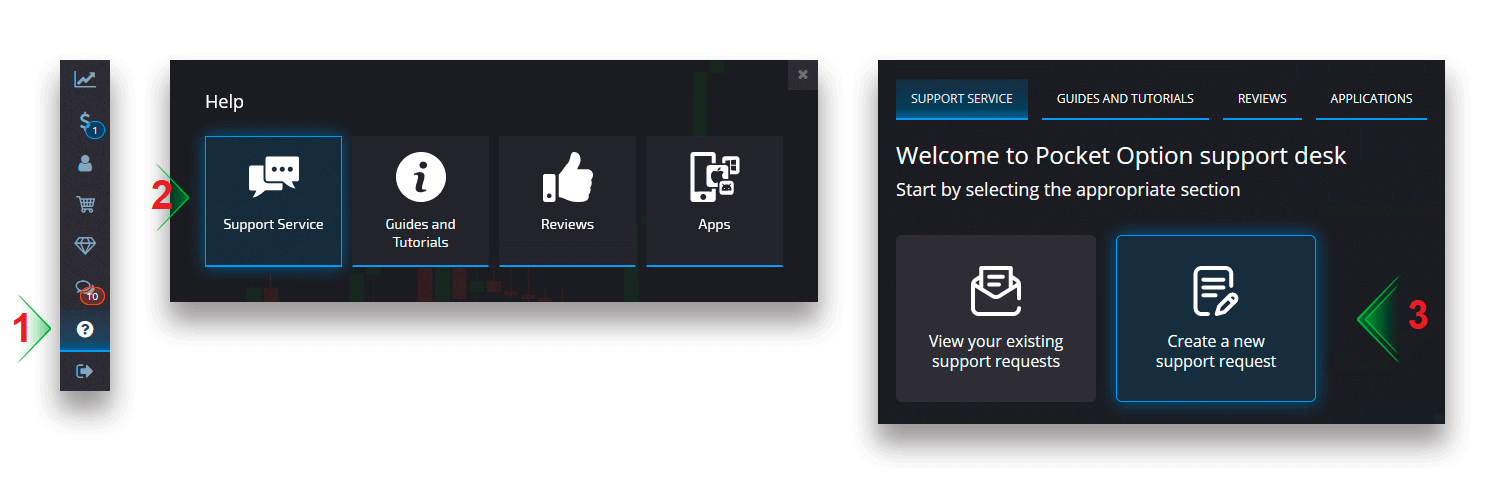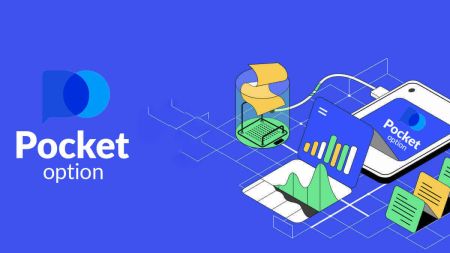Kā sākt Pocket Option tirdzniecību 2024. gadā: soli pa solim ceļvedis iesācējiem
Tālāk mēs izskaidrosim darbības, kā atvērt reālu tirdzniecības kontu, izmantojot Pocket Option, un ātri uzzināsim, kā pelnīt naudu digitālo opciju tirgū.
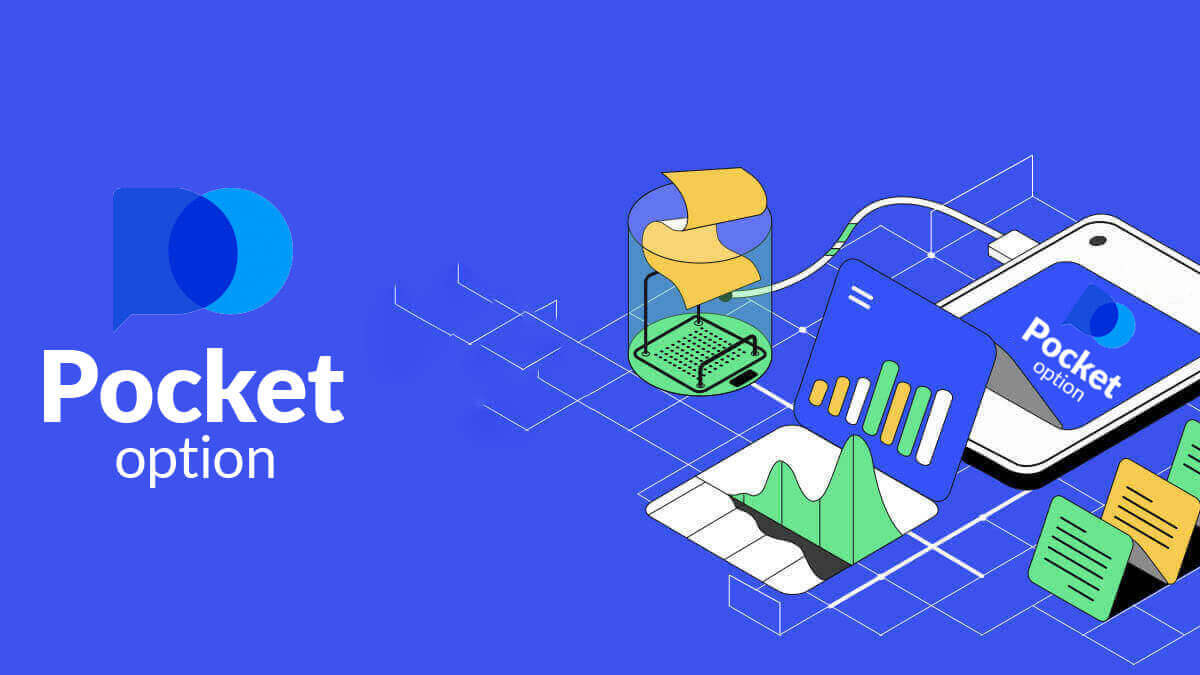
Kā reģistrēties Pocket Option
Sāciet tirdzniecības saskarni ar 1 klikšķi
Reģistrācija platformā ir vienkāršs process, kas sastāv tikai no dažiem klikšķiem. Lai atvērtu tirdzniecības saskarni ar 1 klikšķi, noklikšķiniet uz pogas “SĀKT VIENĀ KLIKŠĶĀ” .
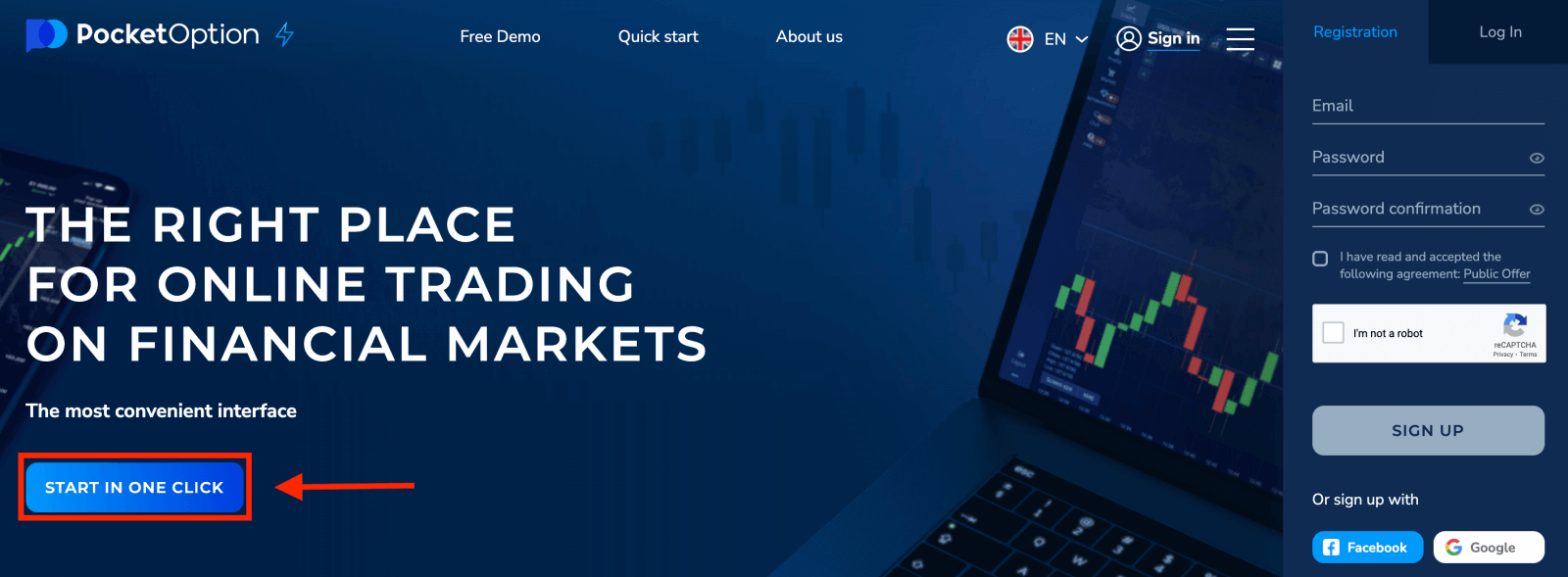
Noklikšķiniet uz "Demo konts", lai sāktu tirdzniecību ar 10 000 USD demo kontā.
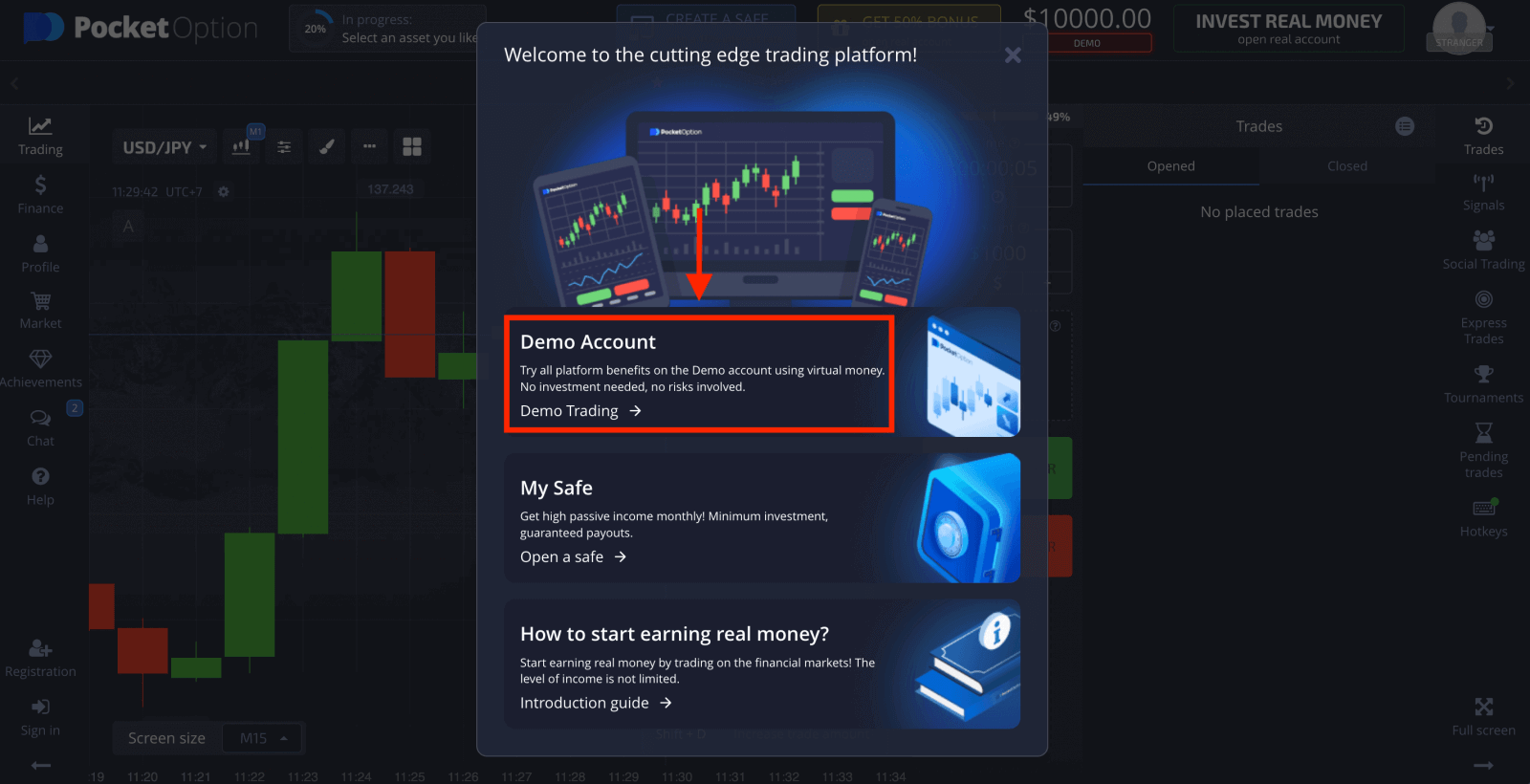
Šeit ir demonstrācijas tirdzniecības lapa

Lai turpinātu lietot kontu, saglabājiet tirdzniecības rezultātus un varat tirgoties reālā kontā. Noklikšķiniet uz " Reģistrācija ", lai atvērtu Pocket Option kontu.

Pocket Option piedāvā reģistrāciju, izmantojot Google, Facebook vai e-pasta adresi. Tas ir viens no veidiem, kā atvērt Pocket Option kontu.
Kā reģistrēt Pocket Option kontu, izmantojot e-pastu
1. Lai sāktu konta atvēršanu (tiešsaistes reģistrāciju) ar Pocket Option, lūdzu, vispirms dodieties uz Pocket Option un noklikšķiniet uz " Reģistrācija " lapas augšējā labajā stūrī.
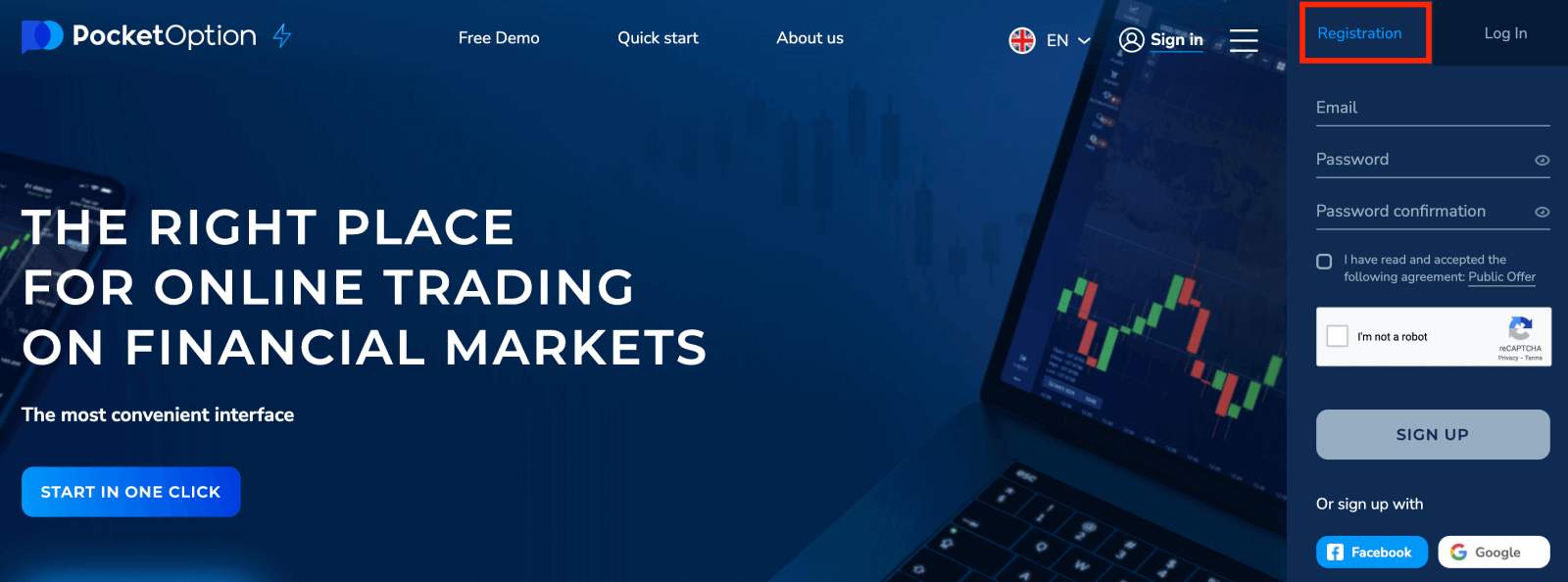
2.Manuāli ievadiet reģistrācijai nepieciešamos datus:
- Ievadiet derīgu e-pasta adresi.
- Izveidojiet spēcīgu paroli.
- Izlasiet un pieņemiet līgumu.
- Noklikšķiniet uz "REĢISTRĒTIES".
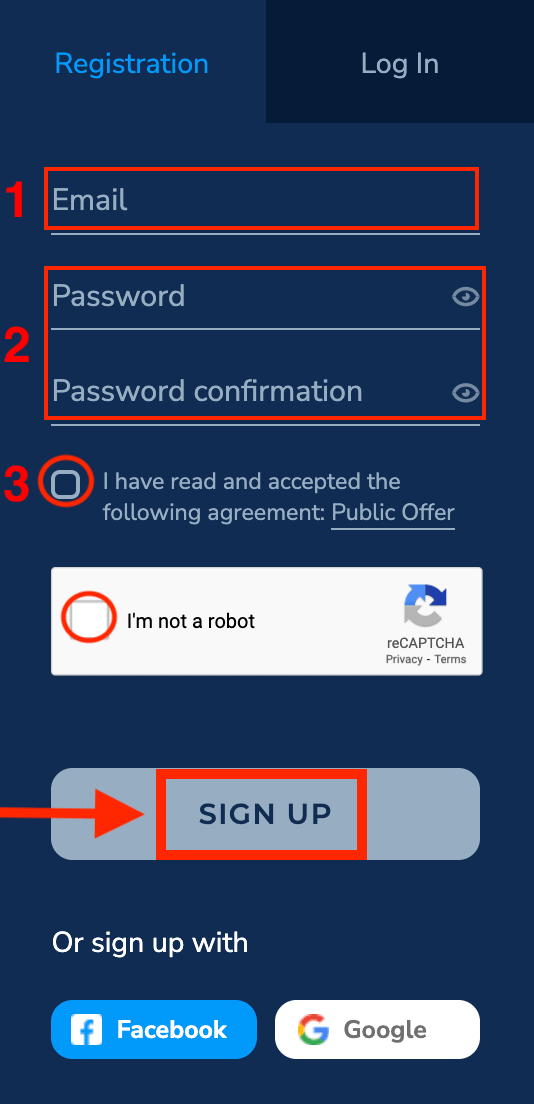
Pocket Option nosūtīs apstiprinājuma pastu uz jūsu e-pasta adresi . Noklikšķiniet uz saites šajā vēstulē, lai aktivizētu savu kontu. Tātad, jūs pabeigsit reģistrāciju un konta aktivizēšanu.
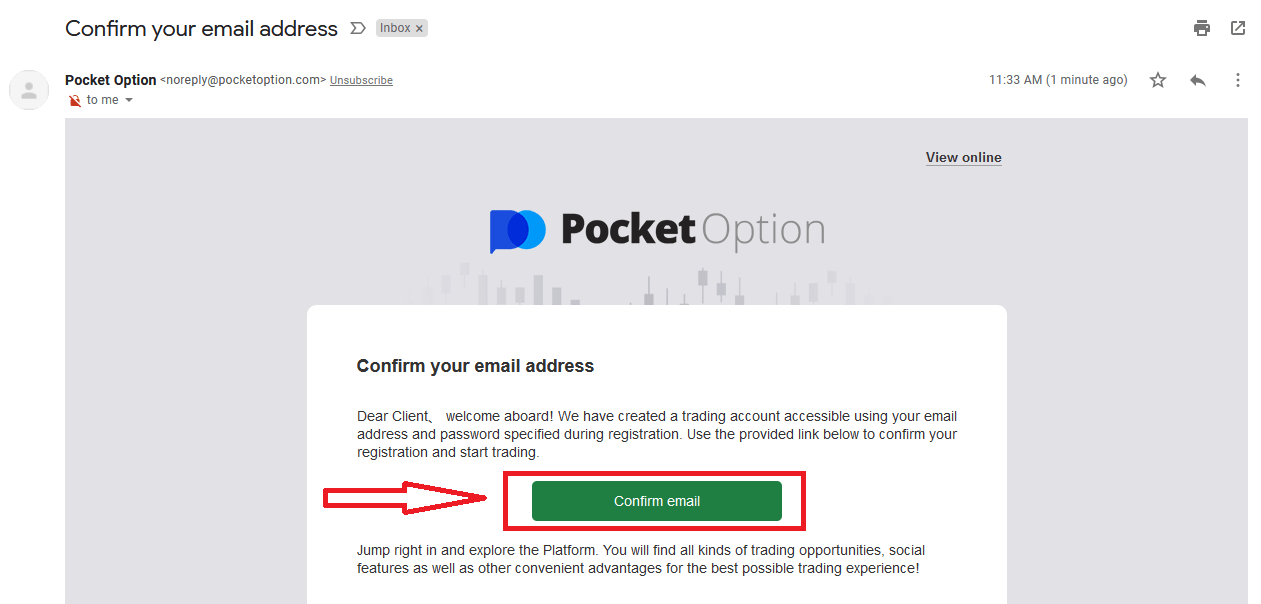
Jūsu reģistrācija ir pabeigta un jūsu e-pasts ir pārbaudīts.
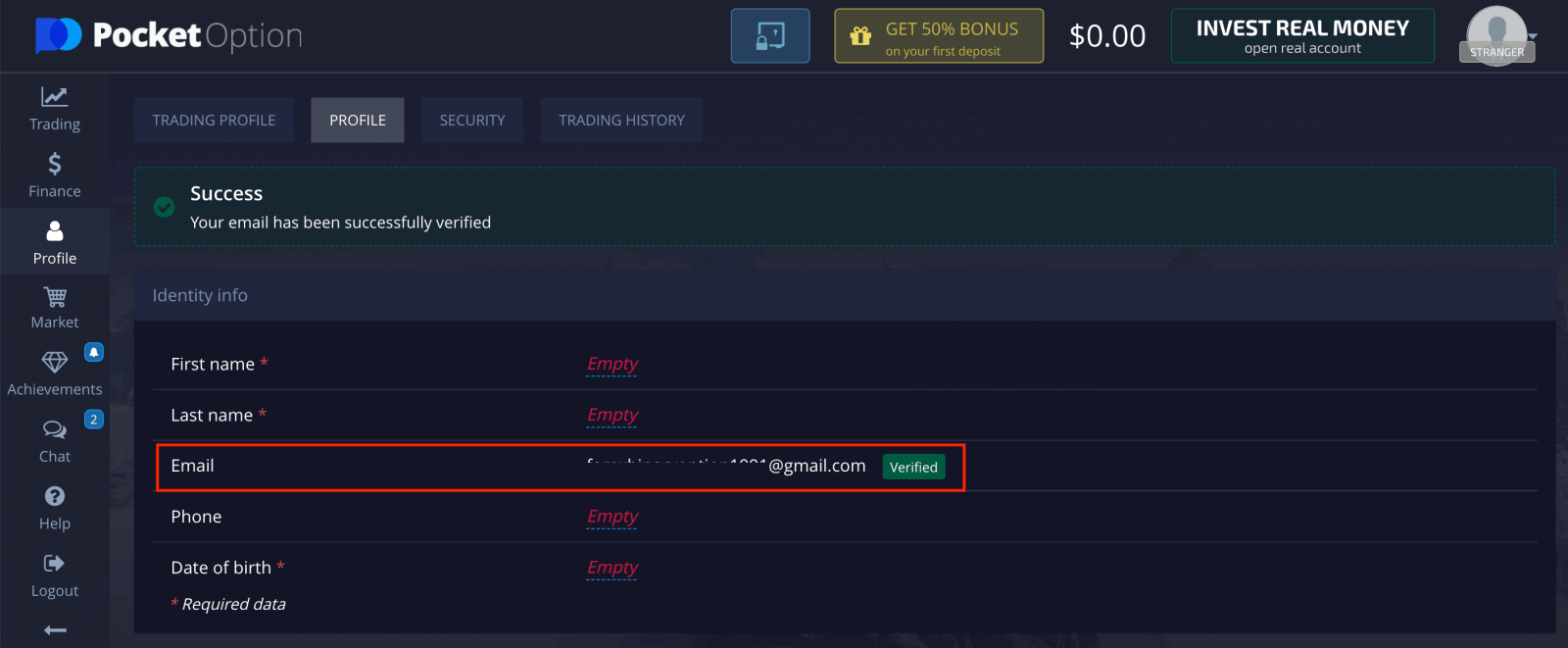
Pirms reāla depozīta veikšanas iesakām izmantot demo tirdzniecību praksei. Lūdzu, atcerieties vairāk prakses un vairāk iespēju nopelnīt reālu naudu, izmantojot Pocket Option, noklikšķiniet uz "Tirdzniecība" un "Ātrās tirdzniecības demonstrācijas konts", lai tirgotos ar Demo kontu.
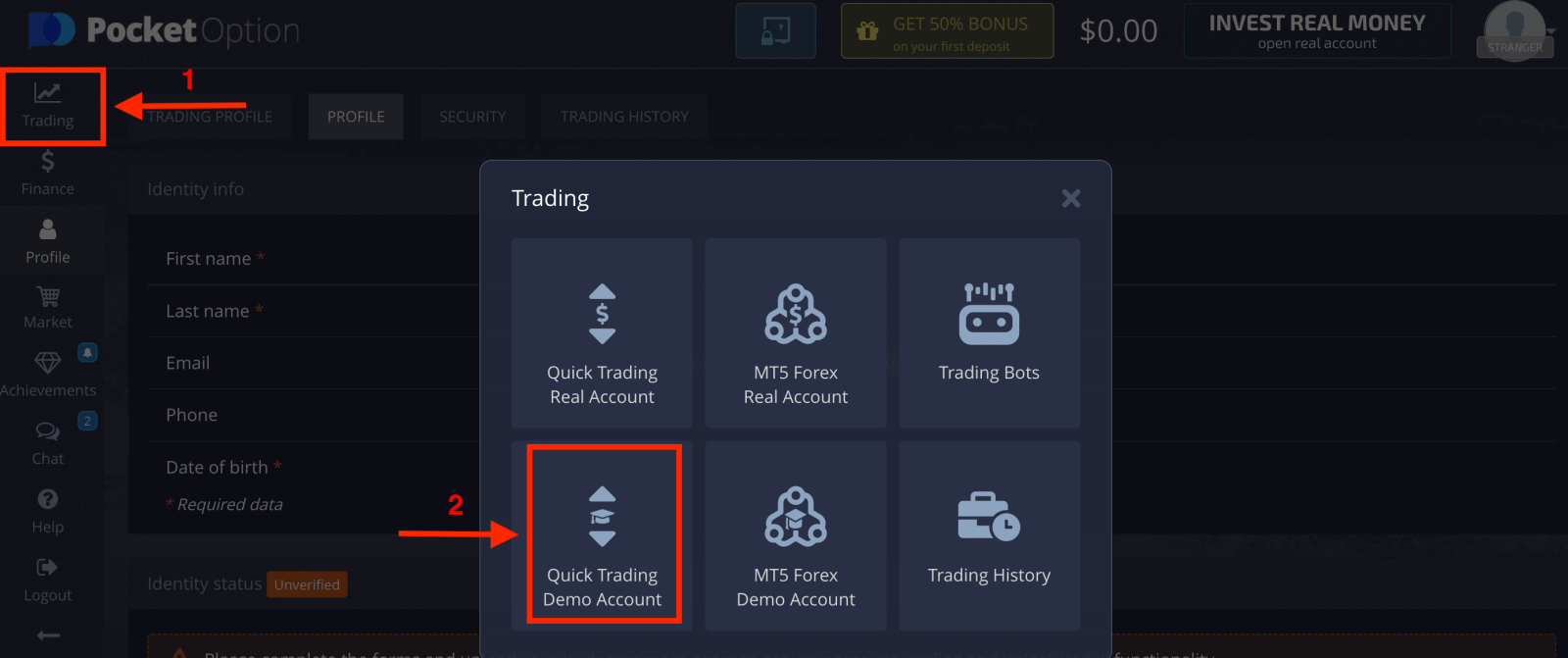
Tagad jūs varat sākt tirdzniecību. Demonstrācijas kontā jums ir USD 1000.
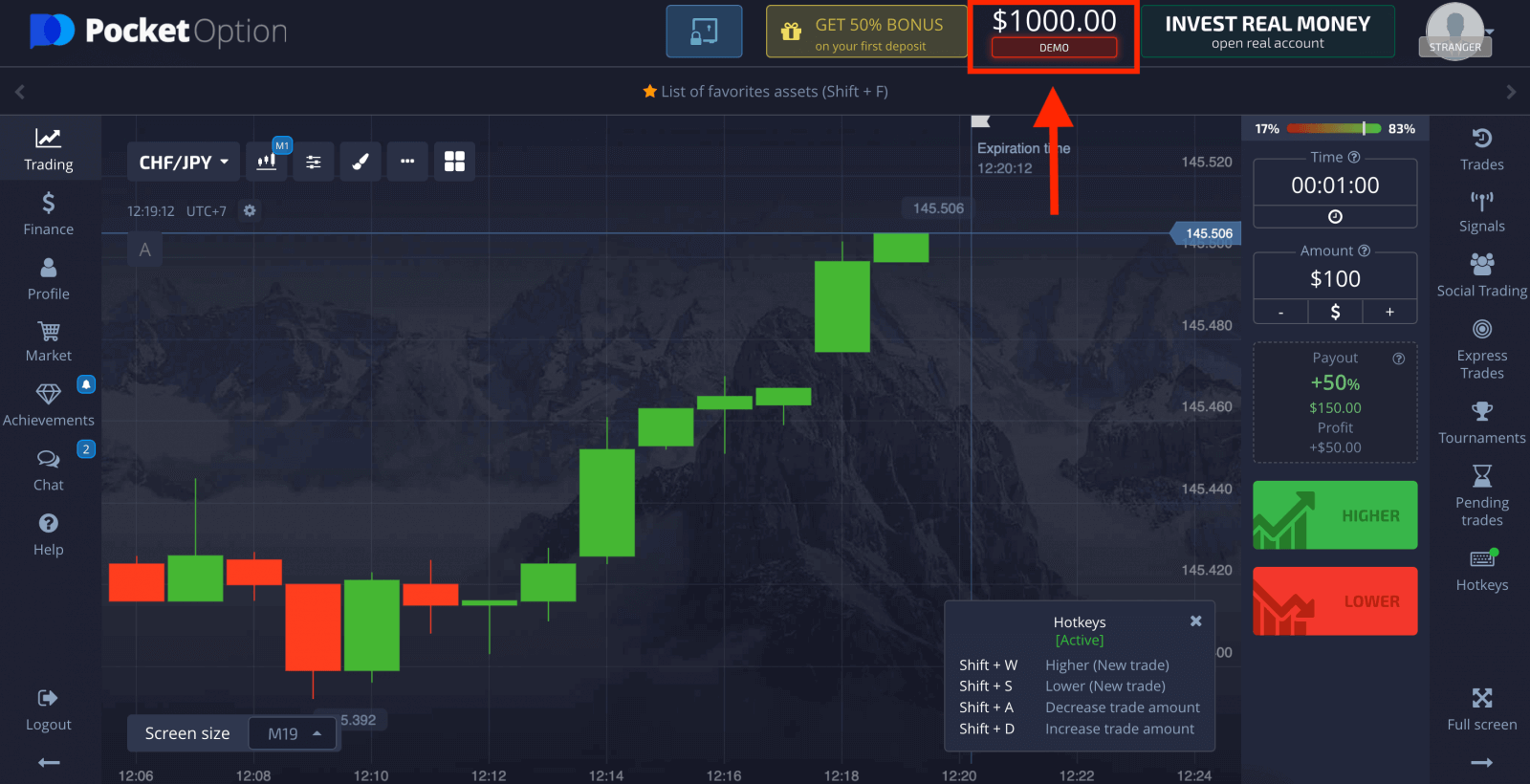
Noklikšķiniet uz "Tirdzniecība" un "Ātrās tirdzniecības reālais konts", lai tirgotu ar reālo kontu.
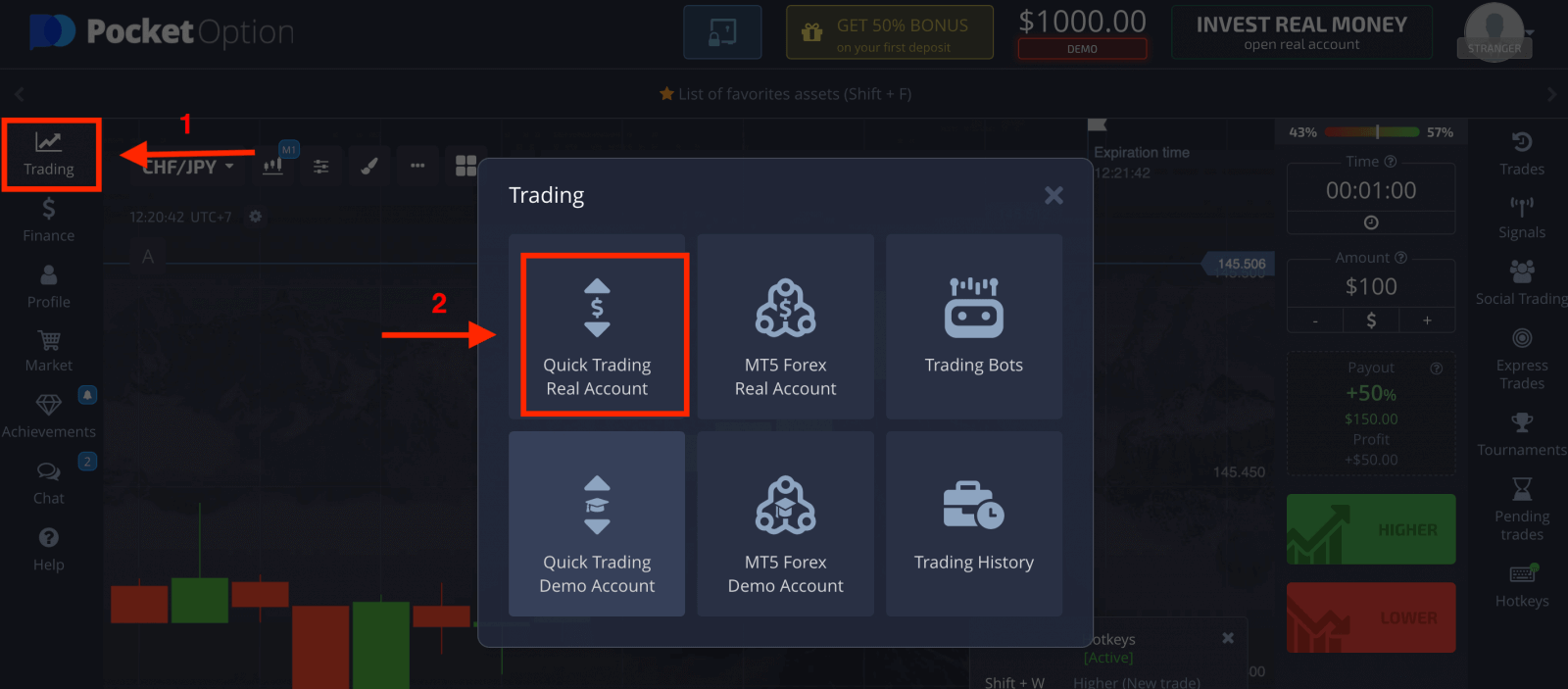
Lai sāktu reālu tirdzniecību, jums ir jāveic ieguldījums savā kontā (minimālā ieguldījuma summa ir 5 USD).
Kā iemaksāt naudu kabatā
Kā reģistrēties Pocket Option kontā Facebook
Vēl viena iespēja ir reģistrēt Pocket Option kontu, izmantojot savu Facebook kontu, un to var izdarīt, veicot tikai dažas vienkāršas darbības:1. Noklikšķiniet uz Facebook pogas.
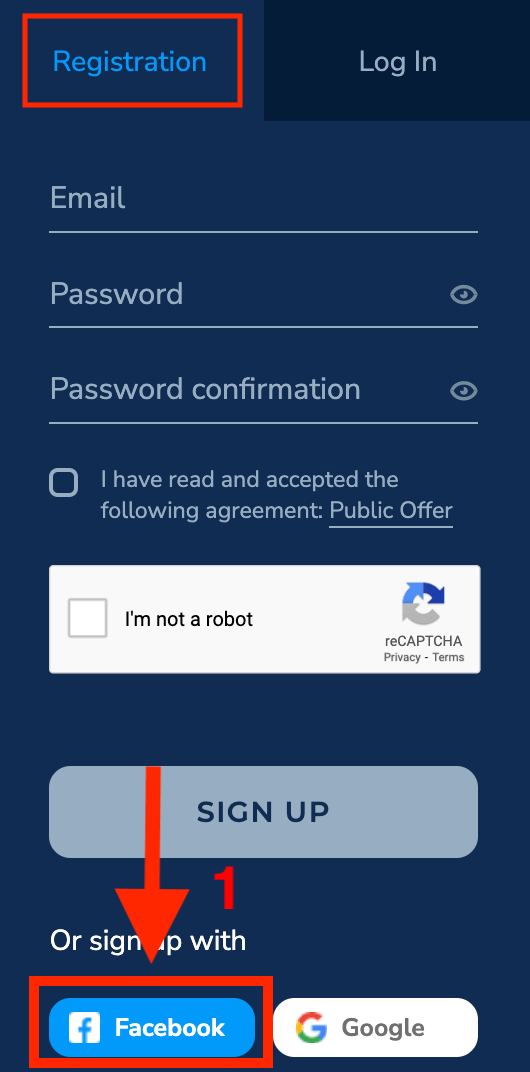
2. Tiks atvērts Facebook pieteikšanās logs, kurā būs jāievada sava e-pasta adrese, kuru izmantojāt, reģistrējoties Facebook.
3. Ievadiet paroli no sava Facebook konta.
4. Noklikšķiniet uz “Pieteikties”.
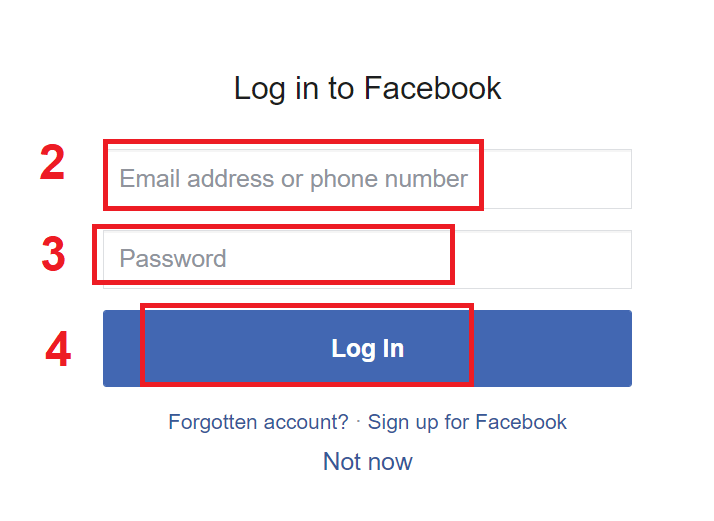
Kad esat noklikšķinājis uz pogas Pieteikties , Pocket Option pieprasiet piekļuvi: Jūsu vārdam un profila attēlam un e-pasta adresei. Noklikšķiniet uz Turpināt...
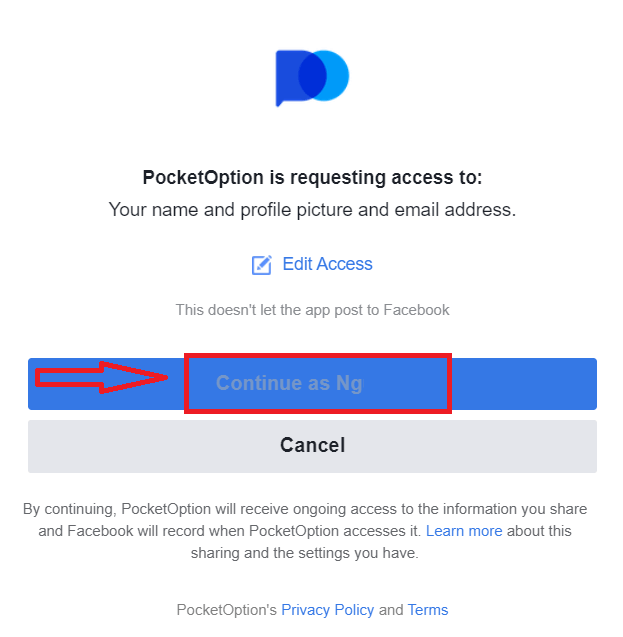
Pēc tam jūs automātiski tiksit novirzīts uz Pocket Option platformu.
Kā reģistrēt Pocket Option kontu pakalpojumā Gmail
1. Jums ir arī iespēja reģistrēt savu kontu, izmantojot Gmail, veicot dažas vienkāršas darbības. Reģistrācijas veidlapā noklikšķiniet uz atbilstošās pogas.
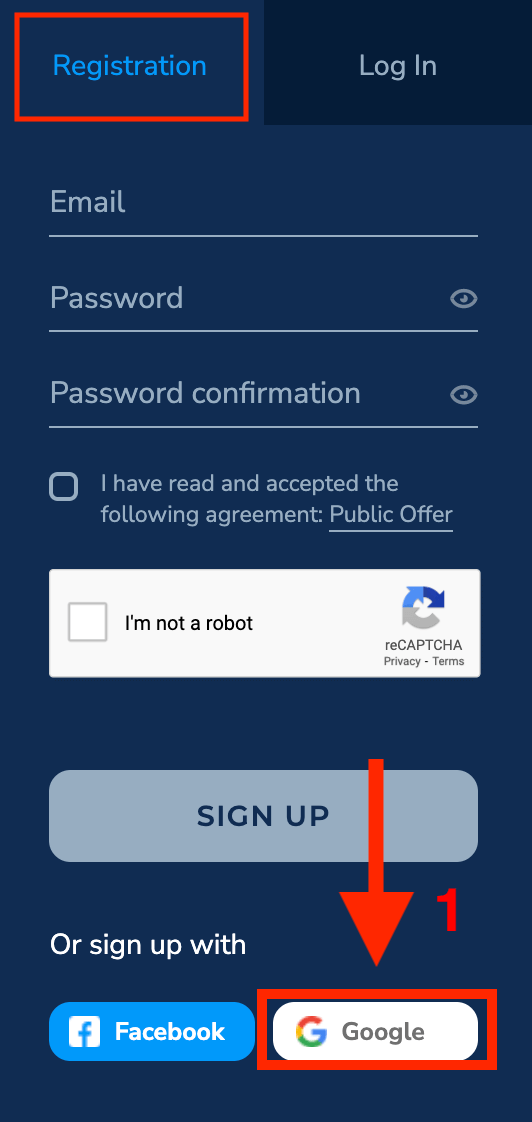
2. Tikko atvērtajā logā ievadiet savu tālruņa numuru vai e-pastu un noklikšķiniet uz "Tālāk".
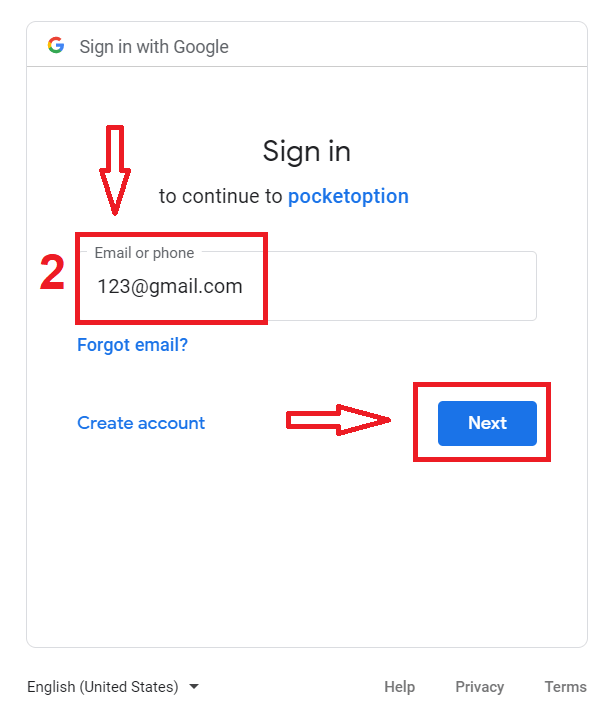
3. Pēc tam ievadiet sava Google konta paroli un noklikšķiniet uz “Tālāk”.
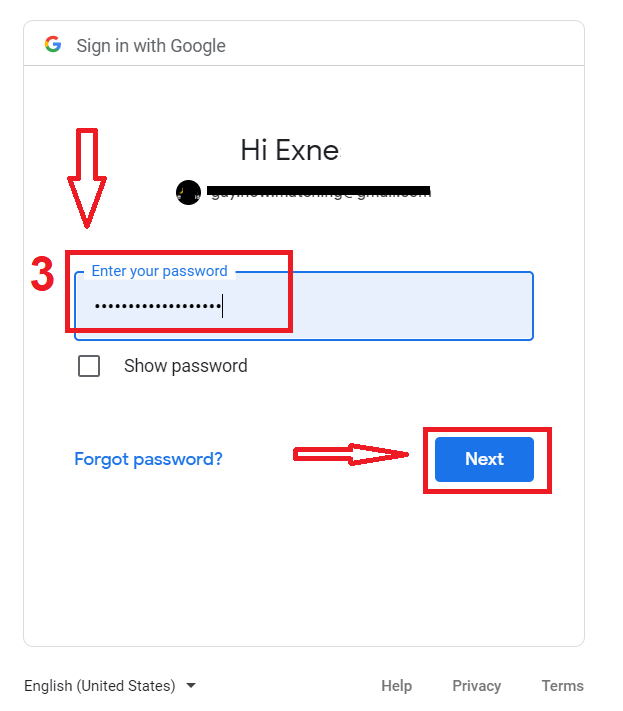
Apsveicam! jūsu reģistrācija ir pabeigta, jūs tiksit novirzīts uz jūsu personīgo Pocket Option kontu.
Reģistrējieties savā kontā Pocket Option App iOS
Vienkārši meklējiet “ PO Trade ” un lejupielādējiet to savā iPhone vai iPad.
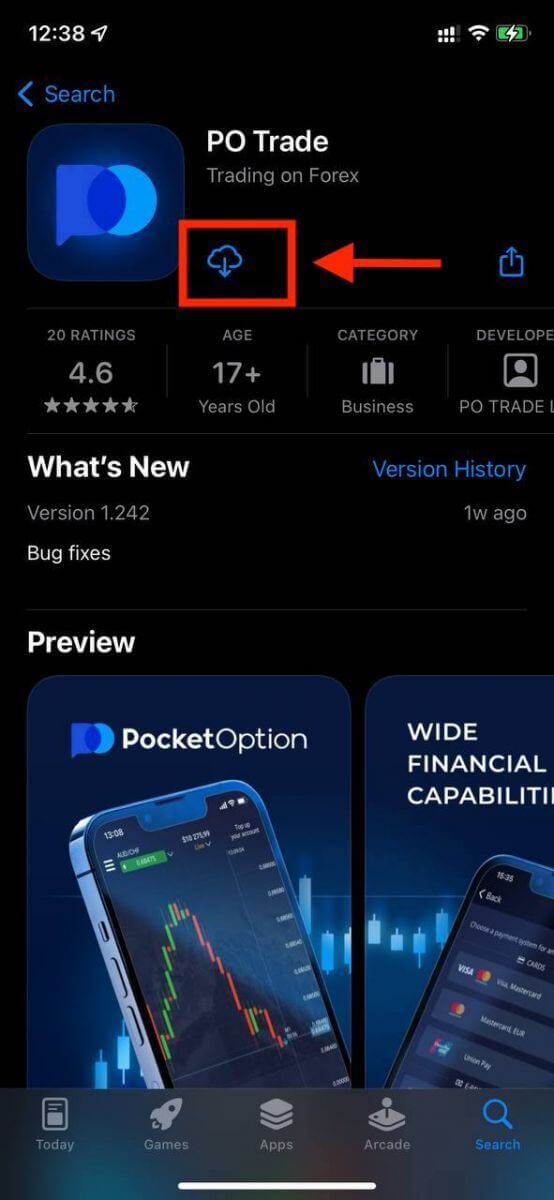
Reģistrācija iOS mobilajā platformā ir vienkārša . Noklikšķiniet uz "Reģistrācija".
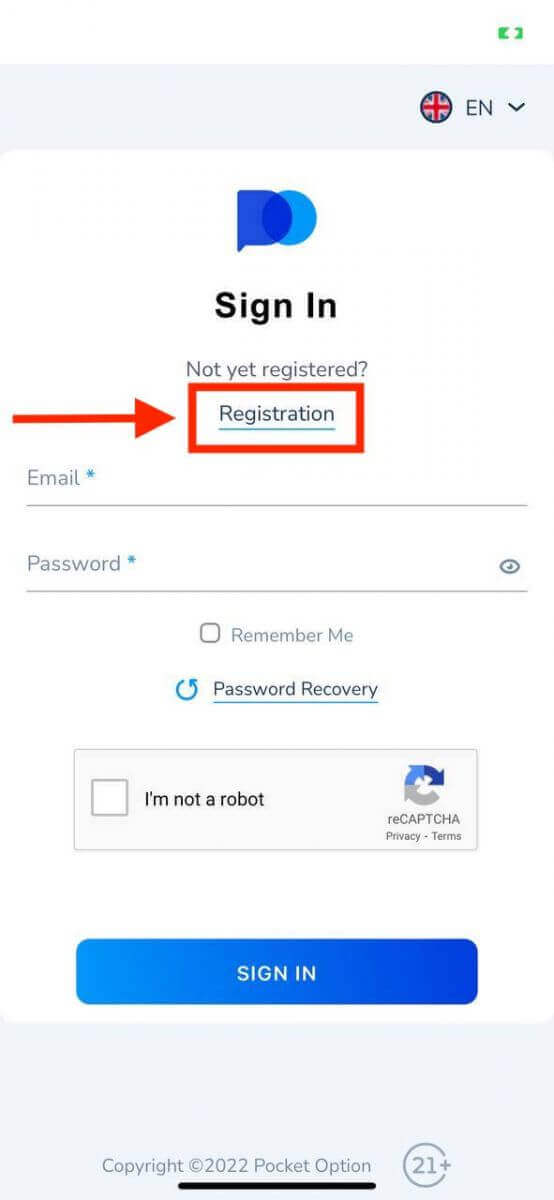
Veicot šīs vienkāršās darbības:
- Ievadiet derīgu e-pasta adresi.
- Izveidojiet spēcīgu paroli.
- Pārbaudiet līgumu un noklikšķiniet uz "REĢISTRĒTIES".
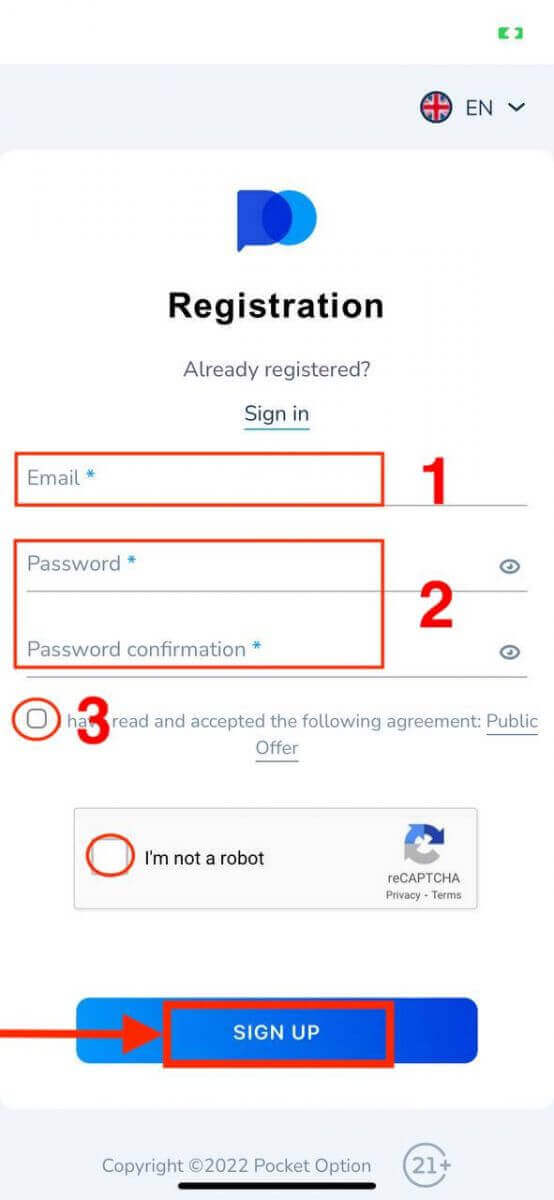
Apsveicam! Jūs esat veiksmīgi reģistrējies, noklikšķiniet uz "Atcelt", lai vispirms tirgotos ar demonstrācijas kontu.
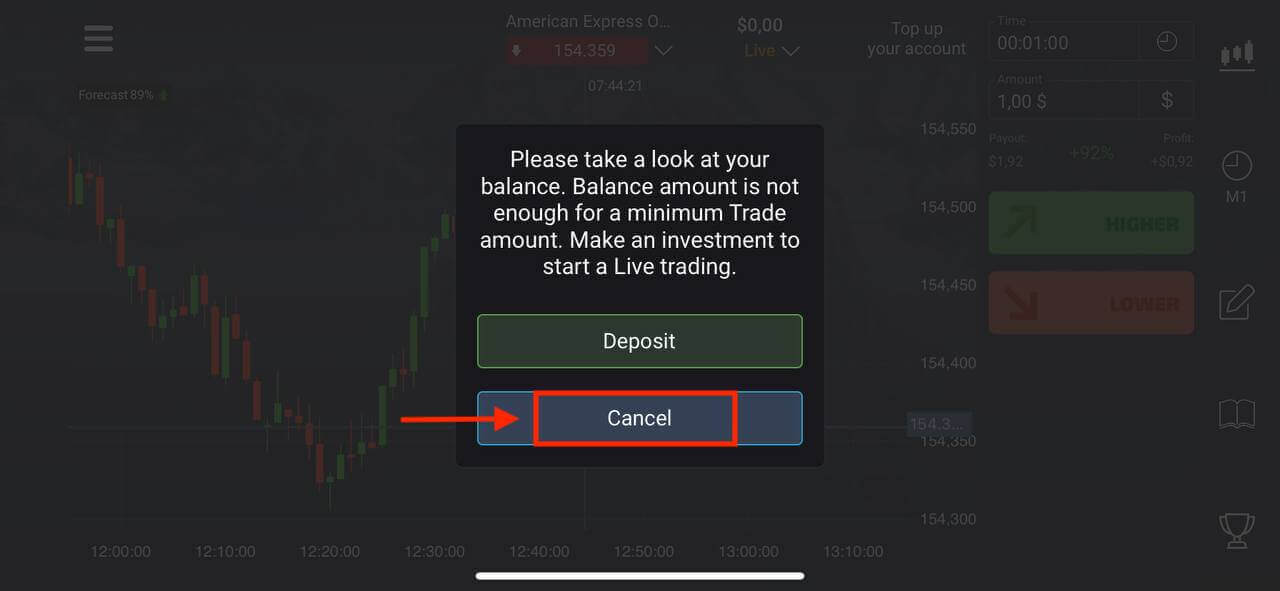
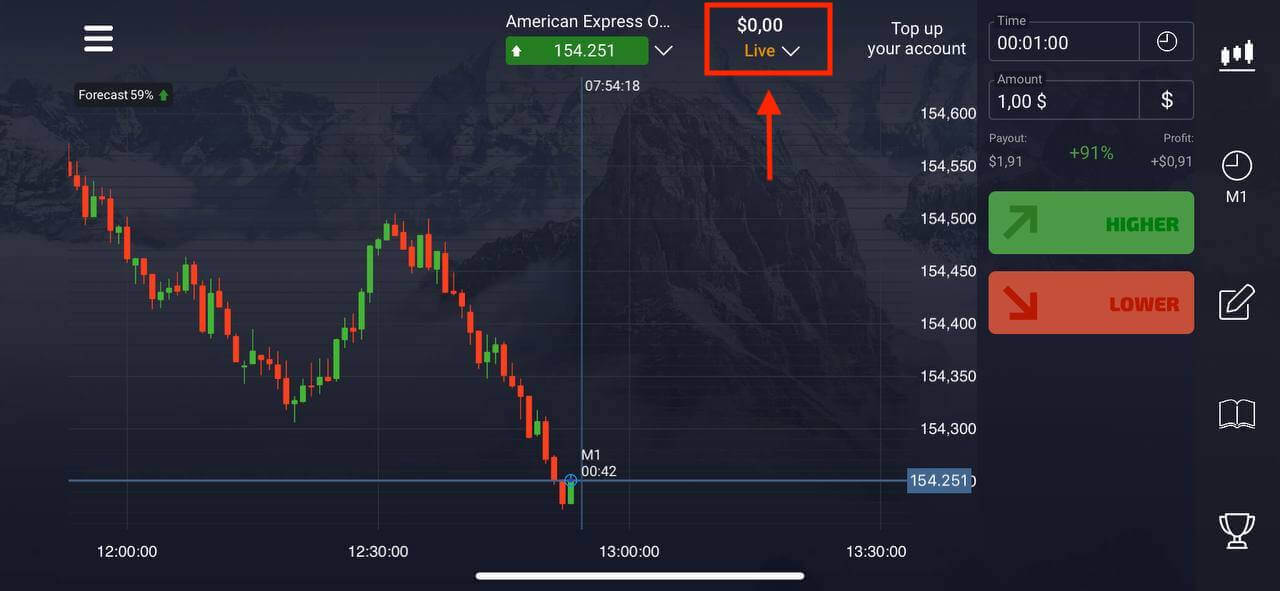
Izvēlieties "Demo account", lai sāktu tirdzniecību ar $1000 bilanci.
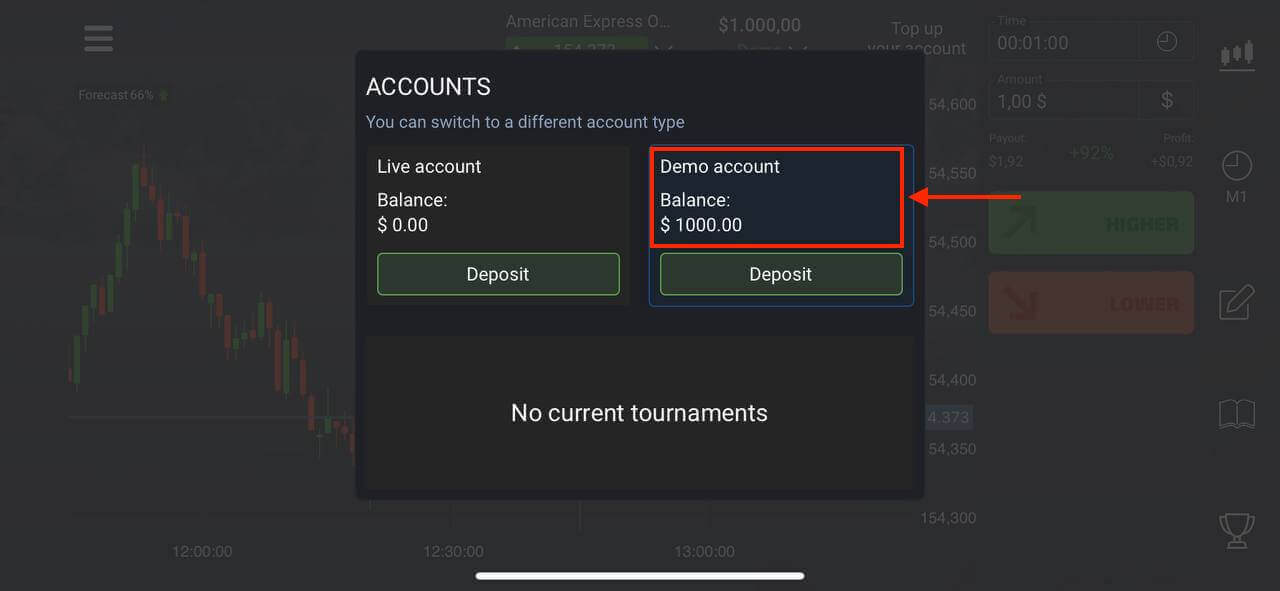
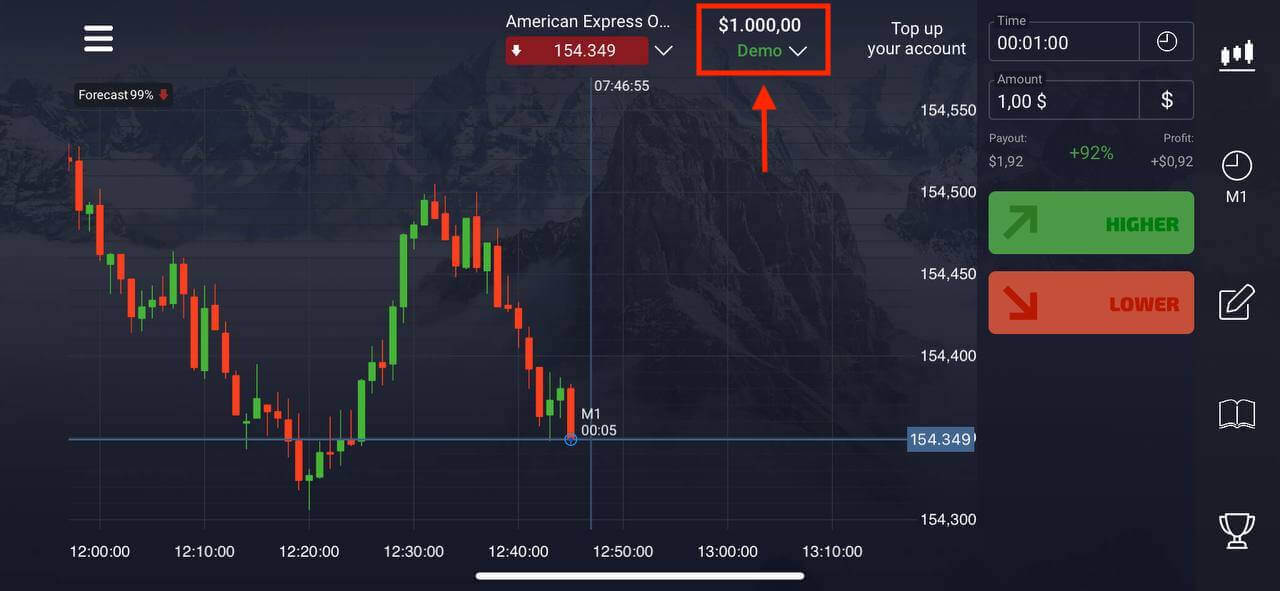
Kad esat gatavs sākt tirdzniecību ar reāliem līdzekļiem, varat pārslēgties uz reālu kontu un noguldīt naudu.
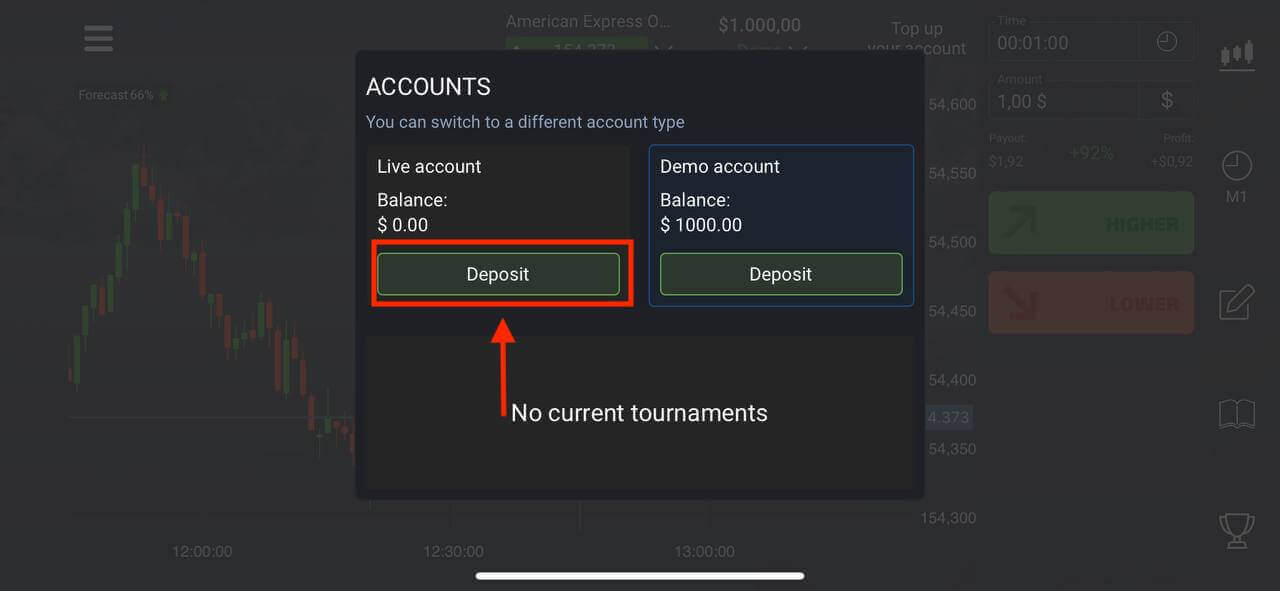
Reģistrējieties savā kontā Android lietotnē Pocket Option
Lejupielādējiet lietotni Pocket Option no Google Play vai šeit . Vienkārši meklējiet “ Pocket Option Broker ” un instalējiet to savā ierīcē.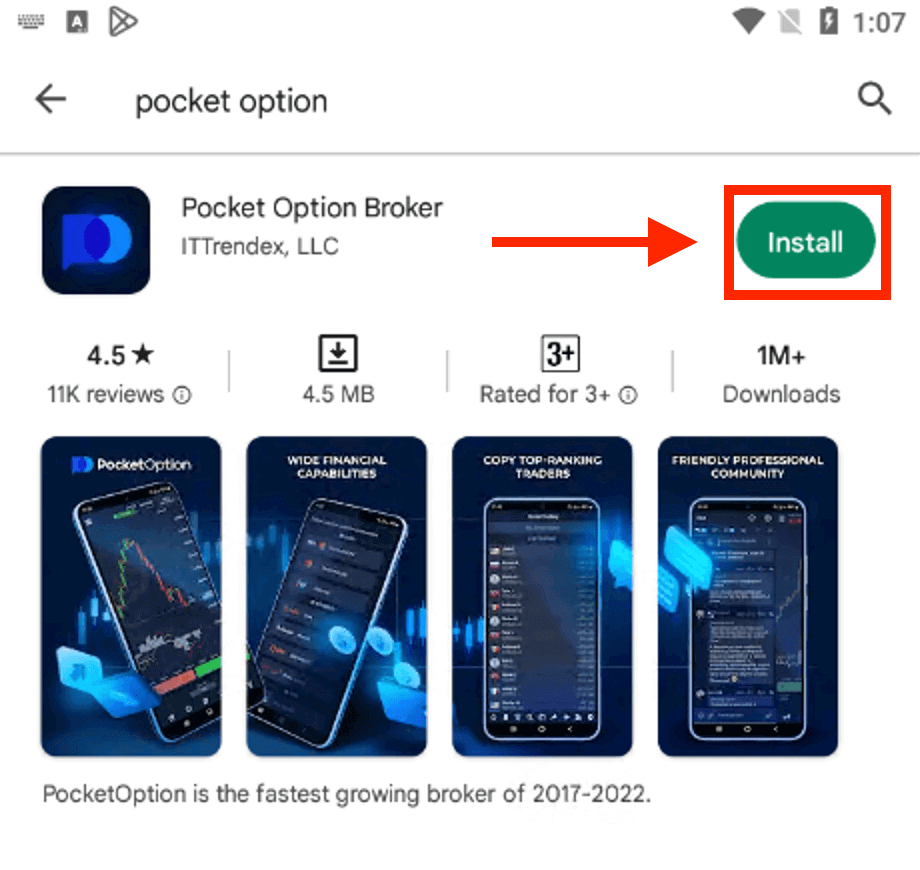
Noklikšķiniet uz "Reģistrācija", lai izveidotu Pocket Option kontu. Ir viegli reģistrēt kontu Pocket Option, izmantojot arī Android lietotni.
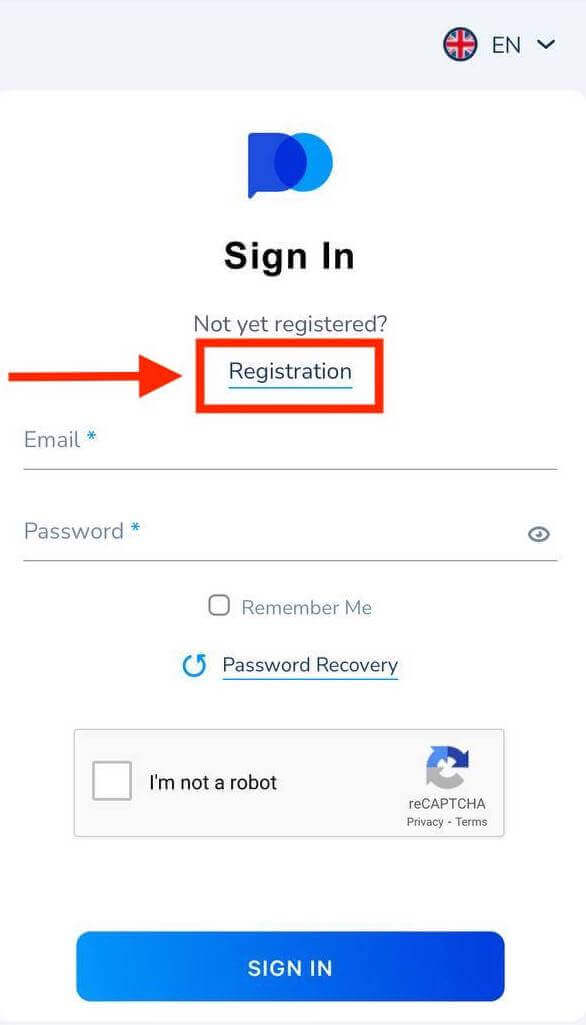
- Ievadiet derīgu e-pasta adresi.
- Izveidojiet spēcīgu paroli.
- Pārbaudiet līgumu un noklikšķiniet uz "REĢISTRĒTIES".
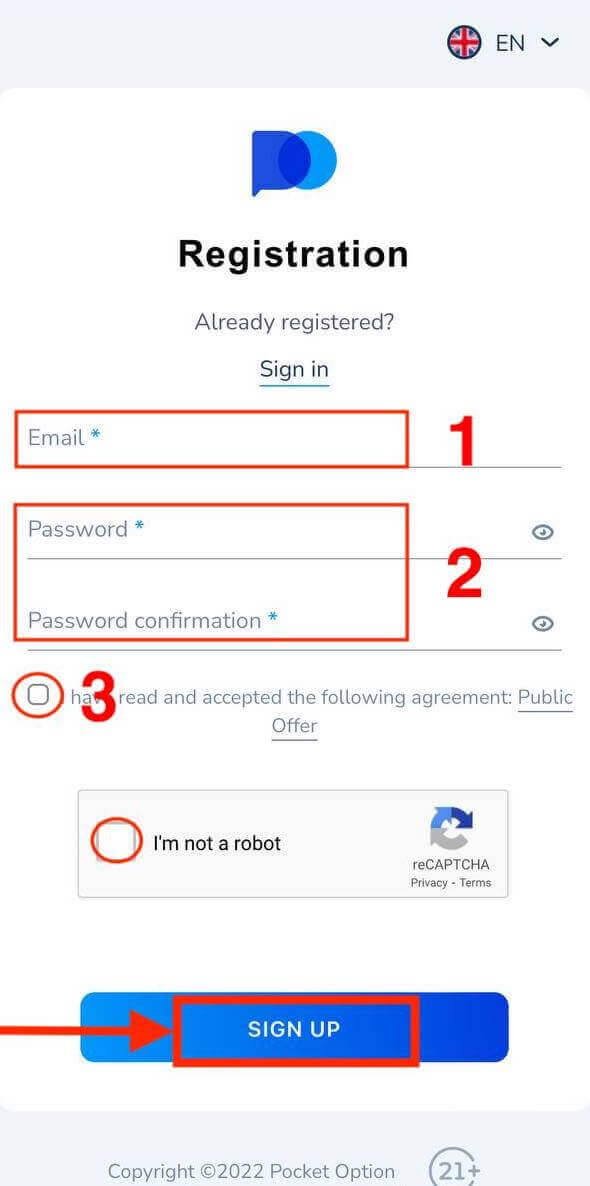
Kad pēc veiksmīgas reģistrācijas tiek parādīta jauna lapa, noklikšķiniet uz "Depozīts", lai tirgotos ar Real kontu.
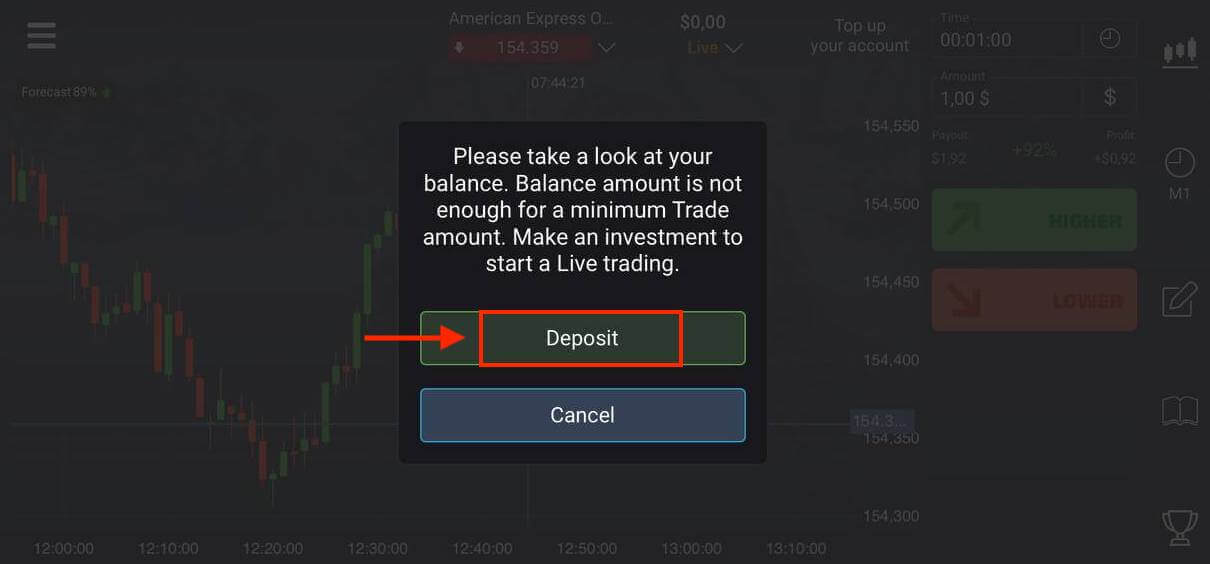
Izvēlieties sev piemērotu depozīta metodi.
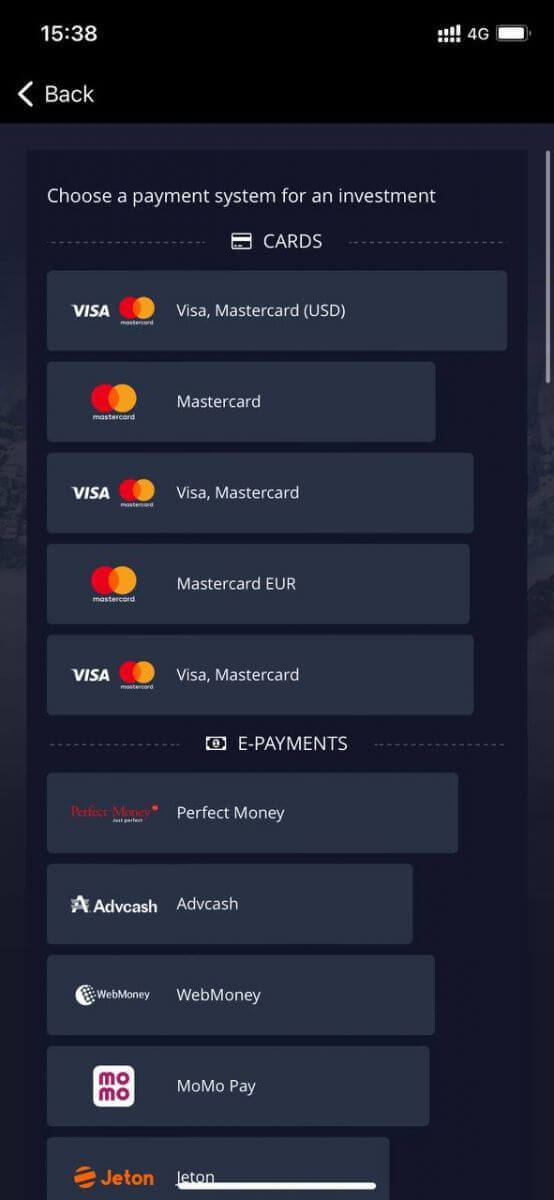
Vai arī noklikšķiniet uz "Atcelt" , lai tirgotos ar demonstrācijas kontu.
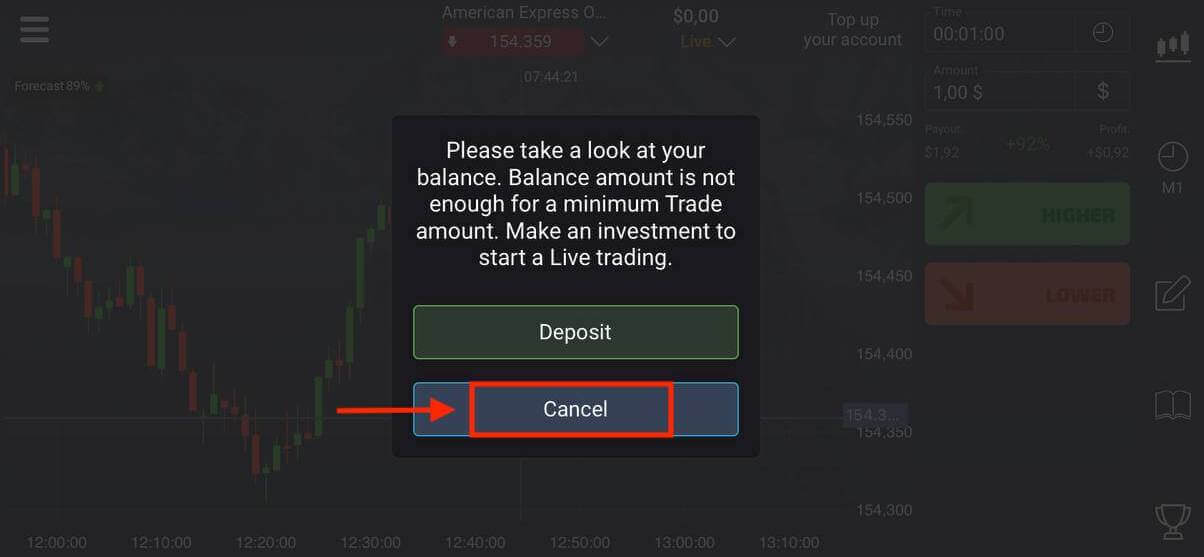
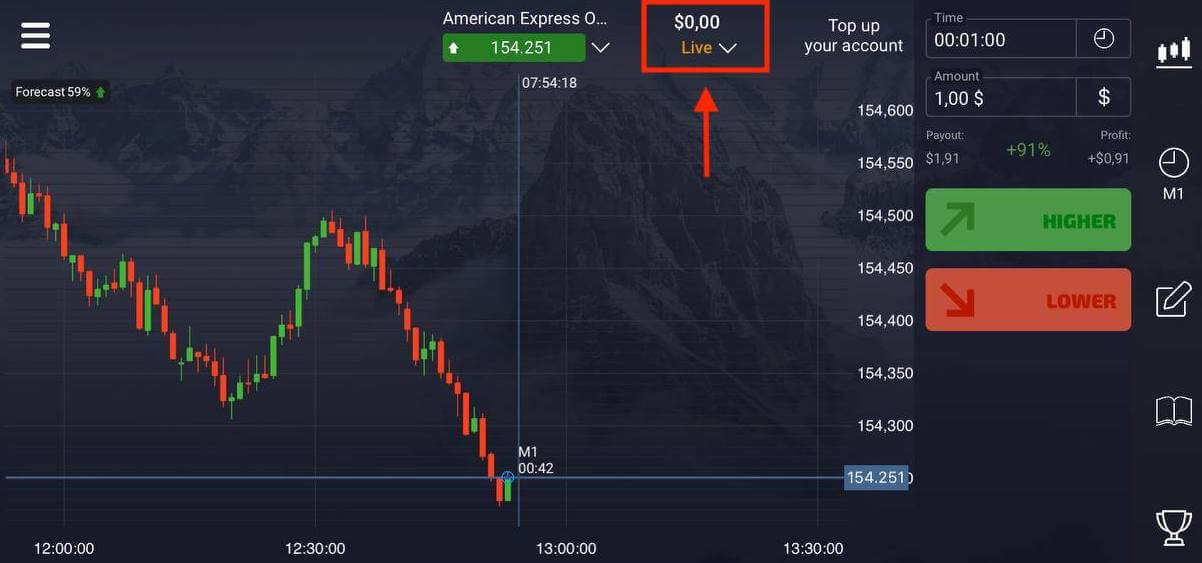
Noklikšķiniet uz Demo konts.
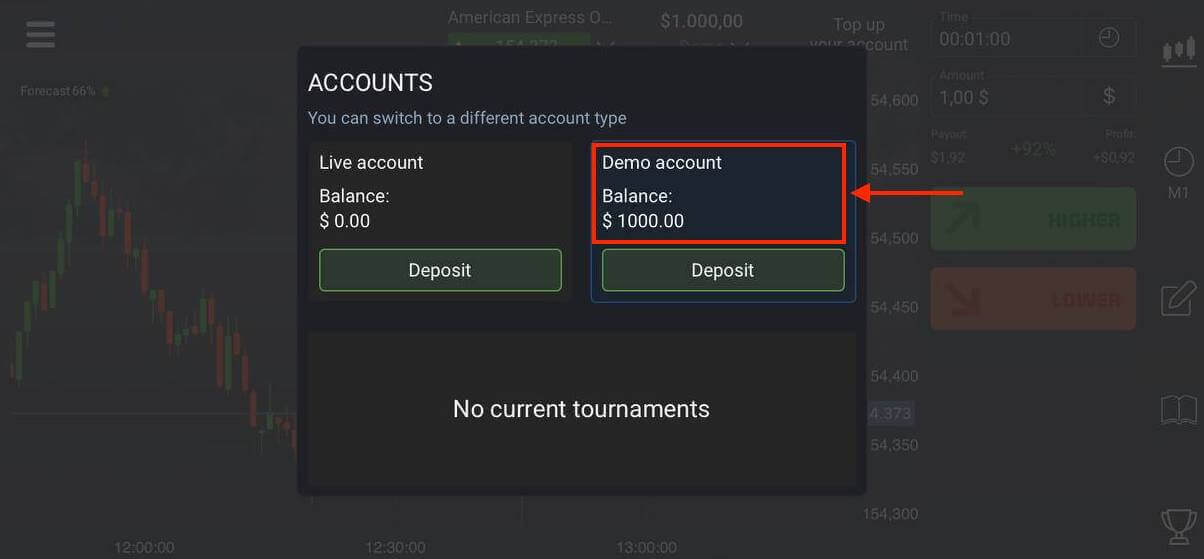
Jūsu demonstrācijas kontā ir USD 1000.
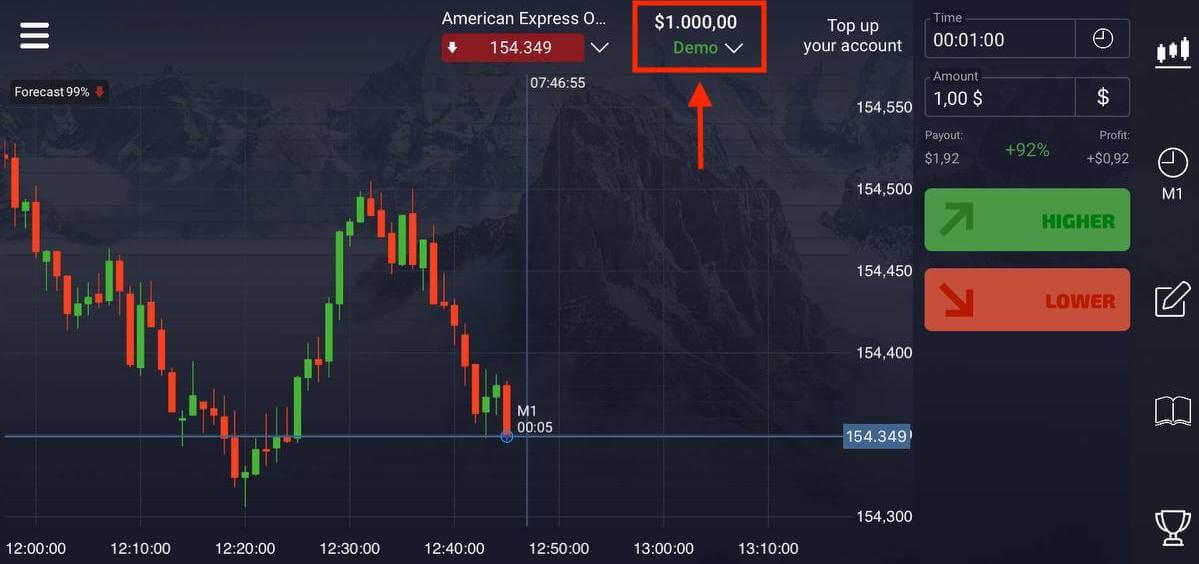
Reģistrējieties Pocket Option kontā mobilajā tīmeklī
Ja vēlaties tirgoties Pocket Option tirdzniecības platformas mobilajā tīmeklī, varat to viegli izdarīt. Sākumā mobilajā ierīcē atveriet pārlūkprogrammu. Pēc tam apmeklējiet brokera
vietni . Augšējā kreisajā stūrī noklikšķiniet uz "Izvēlne".
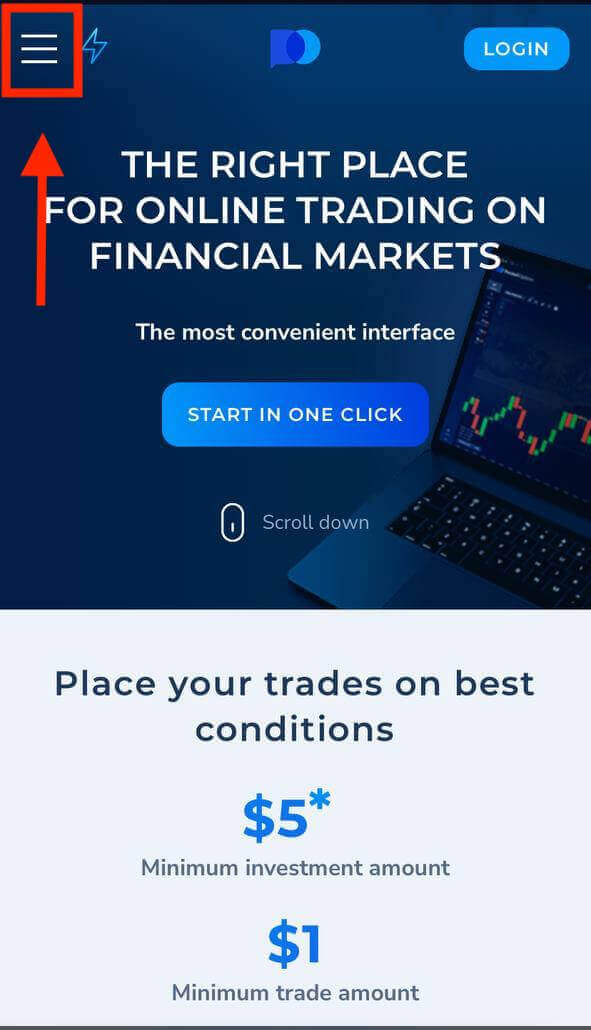
Noklikšķiniet uz pogas "REĢISTRĀCIJA".
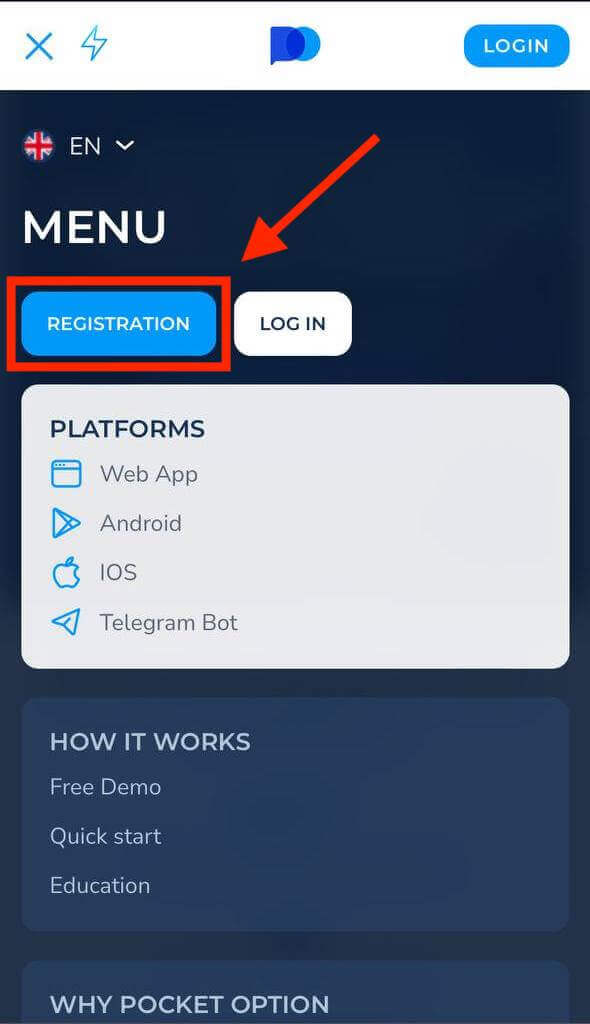
Šajā solī mēs joprojām ievadām datus: e-pastu, paroli, piekrītam "Līgumam" un noklikšķiniet uz pogas "REĢISTRĒTIES " .
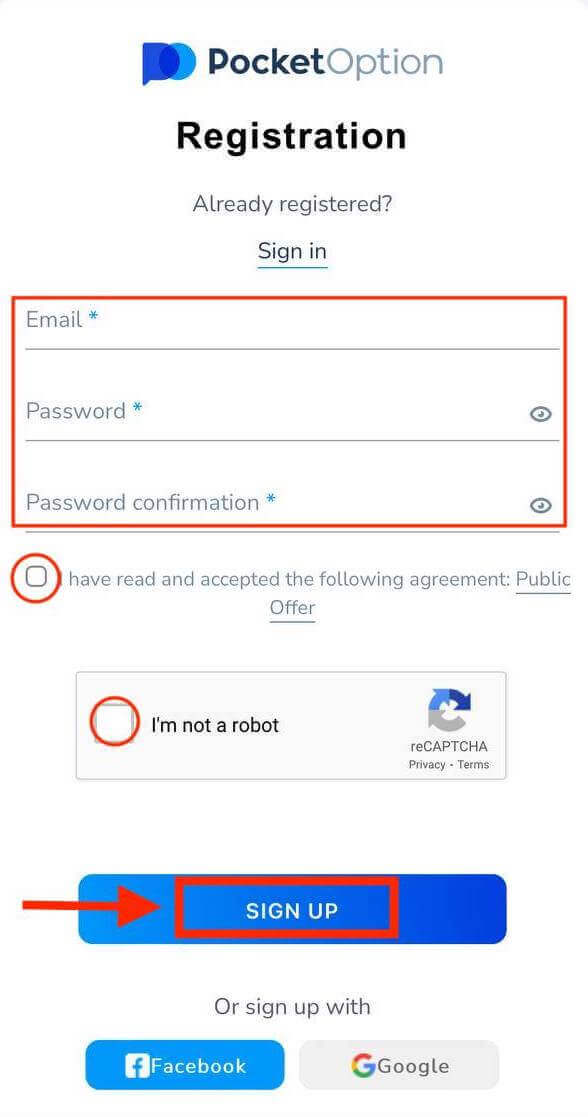
Šeit jūs esat! Tagad jūs varat tirgoties no platformas mobilā tīmekļa.
Demonstrācijas kontā jums ir USD 1000.
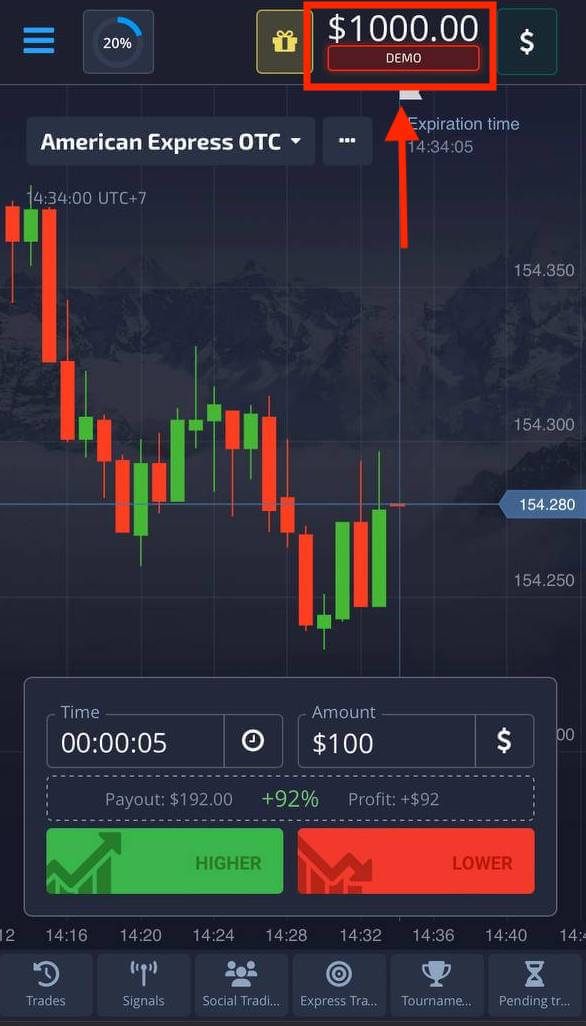
Kā verificēt kontu, izmantojot kabatas opciju
Lietotāju datu pārbaude ir obligāta procedūra saskaņā ar KYC politikas (Know Your Customer) prasībām, kā arī starptautiskajiem naudas atmazgāšanas apkarošanas noteikumiem (Anti Money Laundering).Sniedzot starpniecības pakalpojumus mūsu tirgotājiem, mums ir pienākums identificēt lietotājus un uzraudzīt finanšu darbību. Pamata identifikācijas kritēriji sistēmā ir klienta identitātes pārbaude, dzīvesvietas adrese un e-pasta apstiprinājums.
E-pasta adreses pārbaude
Kad esat reģistrējies, jūs saņemsit apstiprinājuma e-pastu (ziņojumu no Pocket Option), kurā būs ietverta saite, uz kuras jānoklikšķina, lai apstiprinātu savu e-pasta adresi.
Ja neesat saņēmis e-pastu uzreiz, atveriet savu profilu, noklikšķinot uz "Profils" un pēc tam noklikšķiniet uz "PROFILS".

Un blokā “Identitātes informācija” noklikšķiniet uz pogas “Sūtīt vēlreiz”, lai nosūtītu citu apstiprinājuma e-pastu.

Ja jūs vispār nesaņemat apstiprinājuma e-pastu no mums, nosūtiet ziņojumu uz [email protected] no savas platformā izmantotās e-pasta adreses, un mēs apstiprināsim jūsu e-pastu manuāli.
Identitātes pārbaude
Verifikācijas process sākas, kad savā profilā aizpildāt identitātes un adreses informāciju un augšupielādējat nepieciešamos dokumentus.
Atveriet profila lapu un atrodiet sadaļas Identitātes statuss un Adreses statuss.
Uzmanību: Lūdzu, ņemiet vērā, ka pirms dokumentu augšupielādes sadaļās Identitātes statuss un Adreses statuss ir jāievada visa personas un adreses informācija.
Identitātes pārbaudei pieņemam pases, vietējās ID kartes (abās pusēs), autovadītāja apliecības (abās pusēs) skenētu/fotoattēlu. Noklikšķiniet vai nometiet attēlus atbilstošajās sava profila sadaļās.

Dokumenta attēlam jābūt krāsainam, neapgrieztam (ir jābūt redzamām visām dokumenta malām) un augstā izšķirtspējā (visai informācijai jābūt skaidri redzamai).
Piemērs:


pēc attēlu augšupielādes tiks izveidots verifikācijas pieprasījums. Jūs varat izsekot verifikācijas gaitai attiecīgajā atbalsta biļetē, kur speciālists atbildēs.
Adreses pārbaude
Verifikācijas process sākas, kad savā profilā aizpildāt identitātes un adreses informāciju un augšupielādējat nepieciešamos dokumentus.
Atveriet profila lapu un atrodiet sadaļas Identitātes statuss un Adreses statuss.
Uzmanību: Lūdzu, ņemiet vērā, ka pirms dokumentu augšupielādes sadaļās Identitātes statuss un Adreses statuss ir jāievada visa personas un adreses informācija.
Jāaizpilda visi lauki (izņemot 2.adreses rindiņu, kas nav obligāta). Adreses pārbaudei pieņemam uz konta turētāja vārda un adreses ne vairāk kā pirms 3 mēnešiem izsniegtu adresi apliecinošu dokumentu papīra formātā (komunālo pakalpojumu rēķins, bankas izraksts, adreses apliecība). Noklikšķiniet vai nometiet attēlus atbilstošajās sava profila sadaļās.

Dokumenta attēlam jābūt krāsainam, augstas izšķirtspējas un neapgrieztam (visas dokumenta malas ir skaidri redzamas un neapgrieztas).
Piemērs:

pēc attēlu augšupielādes tiks izveidots verifikācijas pieprasījums. Jūs varat izsekot verifikācijas gaitai attiecīgajā atbalsta biļetē, kur speciālists atbildēs.
Bankas kartes pārbaude
Kartes pārbaude kļūst pieejama, pieprasot izņemšanu ar šo metodi.
Pēc izņemšanas pieprasījuma izveidošanas atveriet profila lapu un atrodiet sadaļu "Kredītkartes/debetkartes pārbaude".

Lai pārbaudītu bankas karti, jums ir jāaugšupielādē skenēti kartes priekšpuses un aizmugures attēli (fotoattēli) atbilstošajās sava profila sadaļās (kredītkartes/debetkartes verifikācija). Priekšpusē, lūdzu, nosedziet visus ciparus, izņemot pirmos un pēdējos 4 ciparus. Kartes aizmugurē pārklājiet CVV kodu un pārliecinieties, vai karte ir parakstīta.
Piemērs:

pēc procesa uzsākšanas tiks izveidots verifikācijas pieprasījums. Varat izmantot šo pieprasījumu, lai izsekotu verifikācijas gaitai vai sazinātos ar mūsu atbalsta komandu, lai saņemtu palīdzību.
Kā veikt depozītu kabatas opcijā
Lai veiktu depozītu, atveriet sadaļu “Finanses” kreisajā panelī un atlasiet izvēlni “Depozīts”.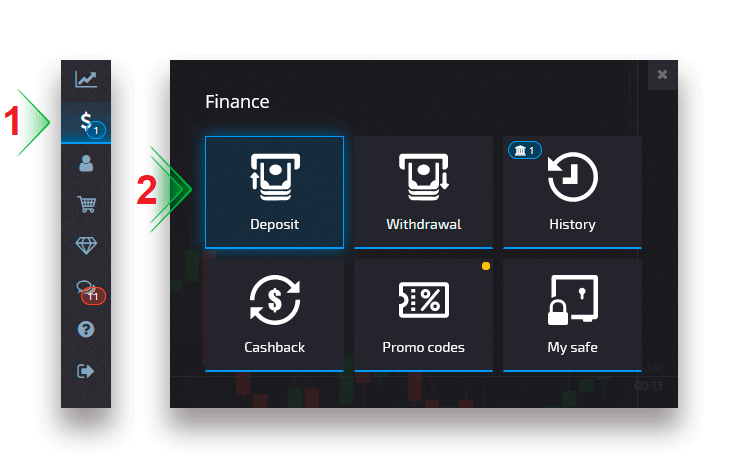
Izvēlieties ērtu maksājuma veidu un izpildiet ekrānā redzamos norādījumus, lai pabeigtu maksājumu. Lūdzu, ņemiet vērā, ka minimālā depozīta summa mainās atkarībā no izvēlētās metodes, kā arī no jūsu reģiona. Dažiem maksājuma veidiem ir nepieciešama pilna konta verifikācija.
Jūsu depozīta summa var attiecīgi palielināt jūsu profila līmeni. Noklikšķiniet uz pogas "Salīdzināt", lai skatītu augstāka profila līmeņa papildu iespējas.
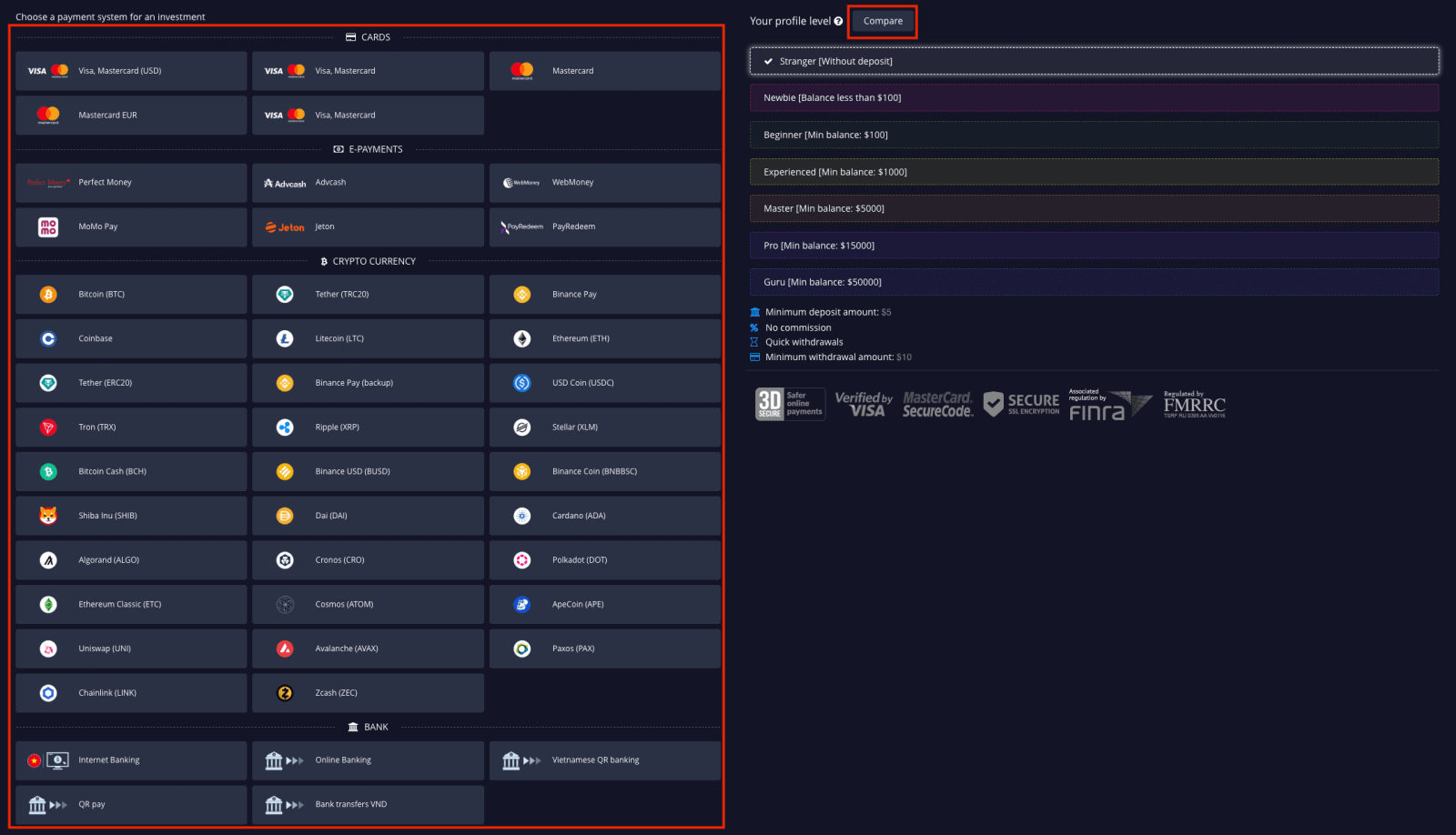
Uzmanību : Lūdzu, ņemiet vērā, ka drošības apsvērumu dēļ izņemšana ir pieejama tikai ar tiem pašiem maksājuma veidiem, kas iepriekš tika izmantoti depozītiem.
Noguldījums kabatā ar kriptovalūtu
Veicot noguldījumus kriptovalūtā, varat būt pārliecināti, ka jūsu darījumi ir privāti: dati netiek nosūtīti trešajai pusei. Lai iemaksātu naudu, jums nav jāatklāj savs bankas konts vai kredītkartes informācija. Tieši tāpēc jūs varat aizsargāt savus personas datus, veicot noguldījumus kriptovalūtās.
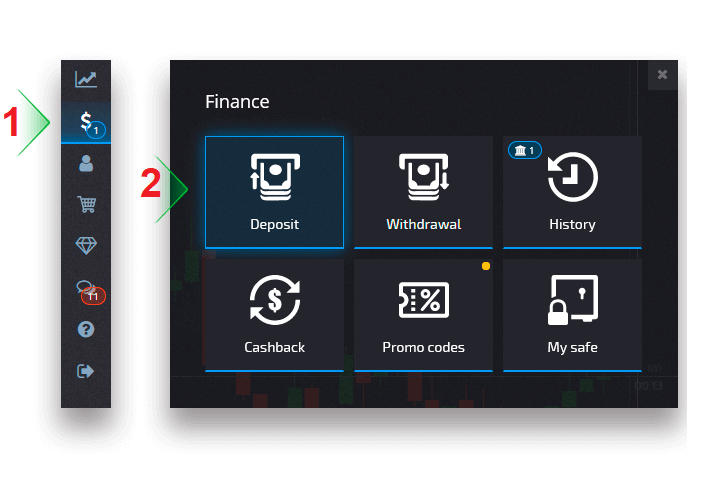
Izvēlieties kriptovalūtu, kuru vēlaties noguldīt.
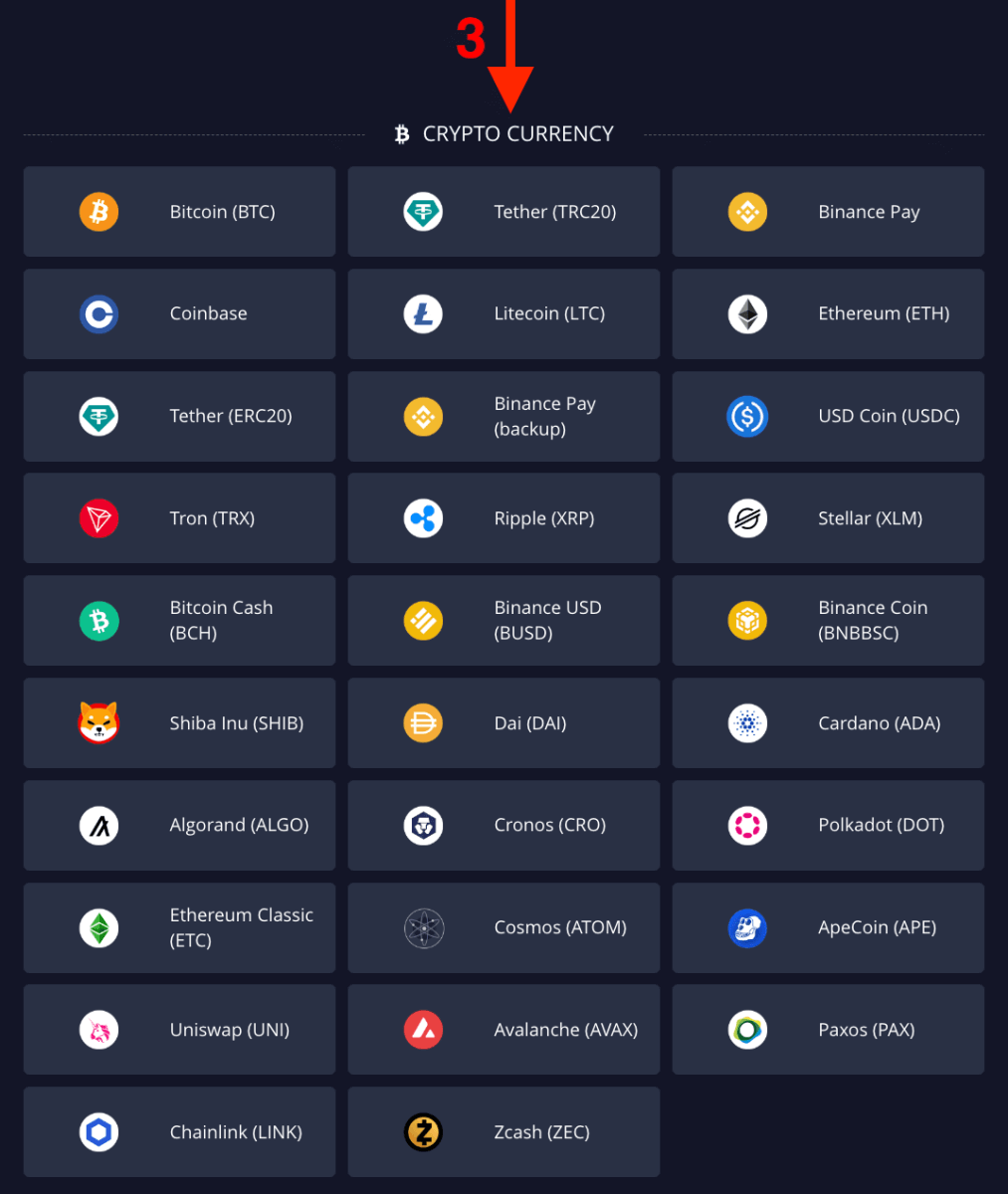
Ievadiet summu, izvēlieties dāvanu iemaksai un noklikšķiniet uz "Turpināt".
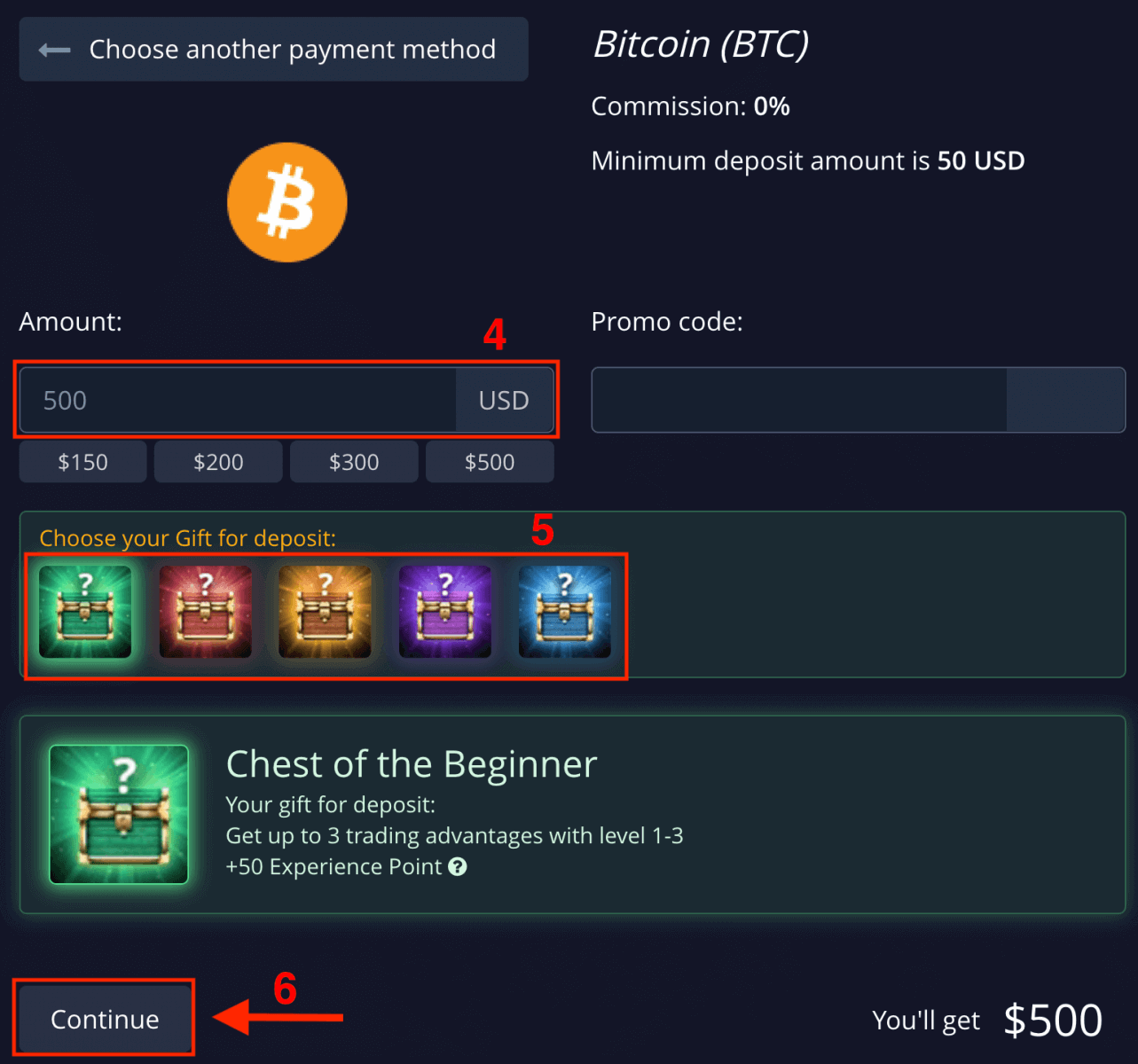
Pēc noklikšķināšanas uz "Turpināt", jūs redzēsiet summu un adresi, kas jāiemaksā Pocket Option. Kopējiet un ielīmējiet šo informāciju platformā, no kuras vēlaties atteikties.
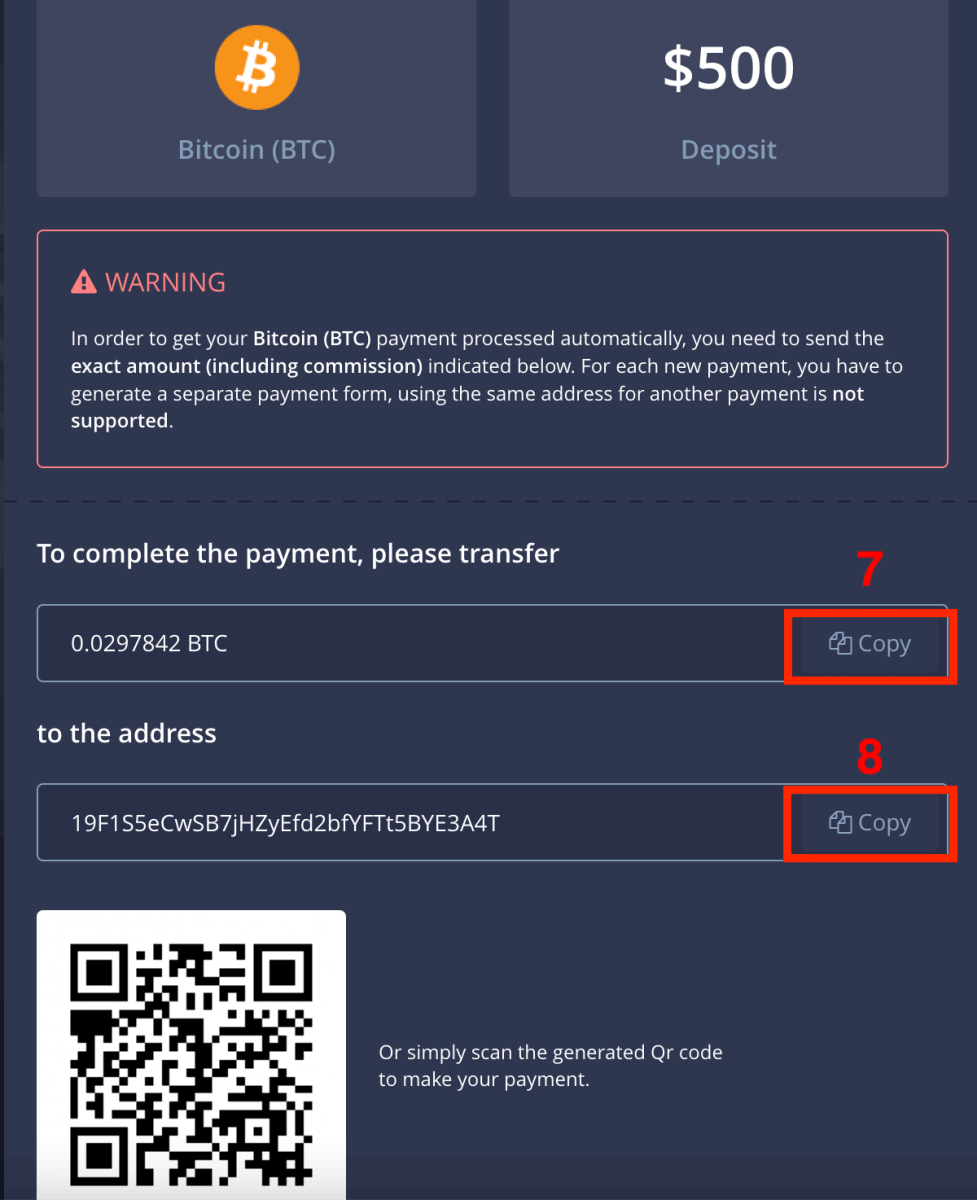
Dodieties uz Vēsture, lai pārbaudītu savu pēdējo depozītu.
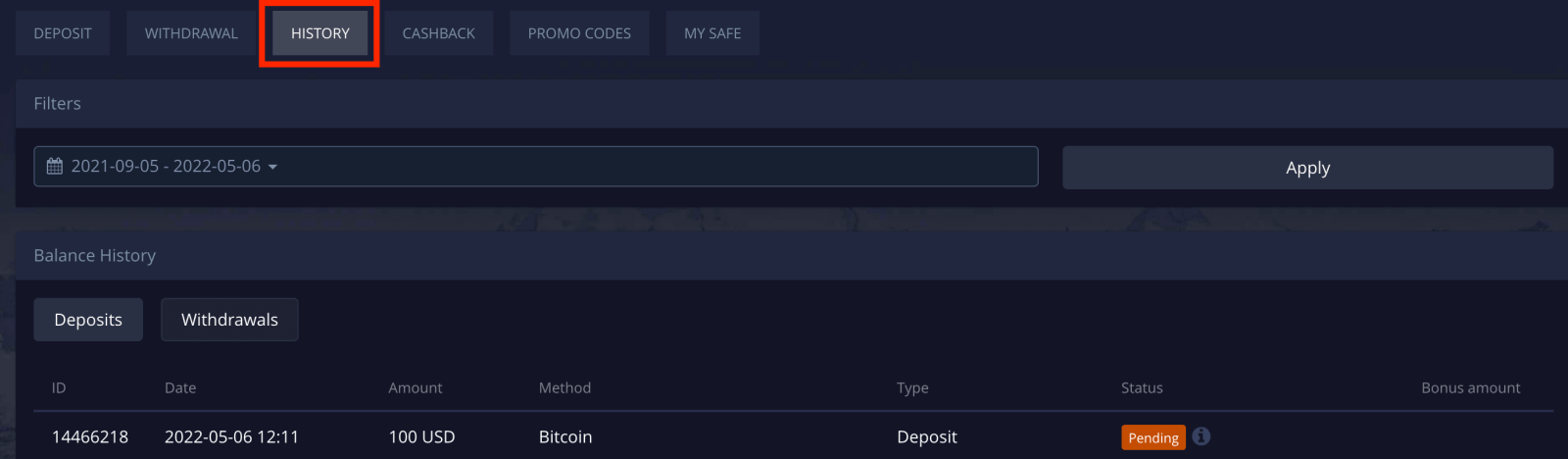
Uzmanību : ja jūsu kriptovalūtas depozīts netiek apstrādāts uzreiz, sazinieties ar atbalsta dienestu un teksta formā norādiet transakcijas ID jaucējkodu vai pievienojiet url-saiti savam pārskaitījumam bloku pārlūkā.
Iemaksa kabatā ar Visa/Mastercard
Pocket Option atbalsta Visa vai Mastercard maksājumus.Tas var būt pieejams vairākās valūtās atkarībā no reģiona. Tomēr jūsu tirdzniecības konta atlikums tiks apmaksāts USD (tiek piemērota valūtas konvertācija).
Uzmanību : noteiktās valstīs un reģionos Visa/Mastercard depozīta metodei pirms lietošanas ir nepieciešama pilna konta pārbaude. Atšķiras arī minimālā depozīta summa.
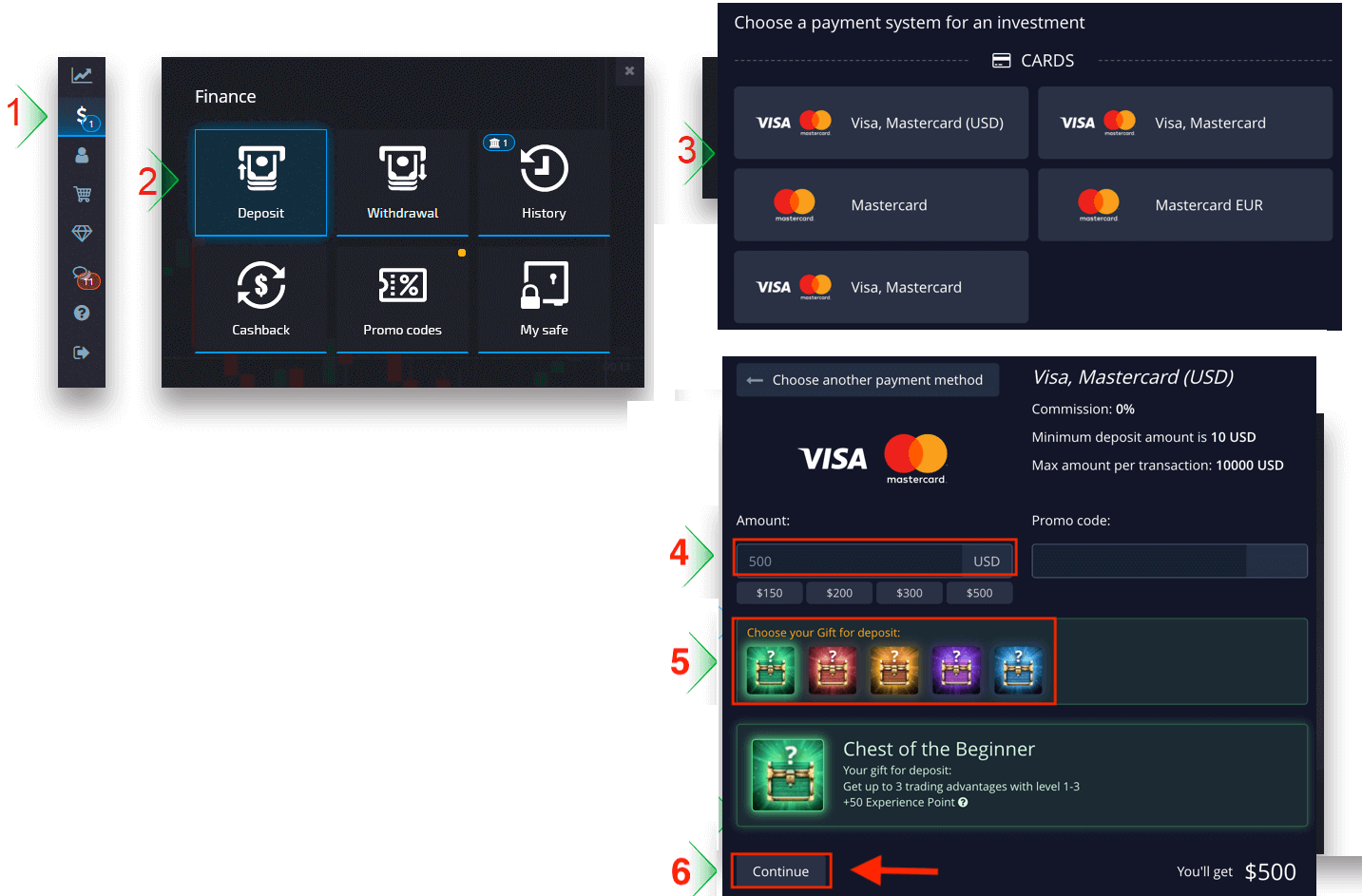
Pēc noklikšķināšanas uz "Turpināt", tas novirzīs jūs uz jaunu lapu, lai ievadītu karti.
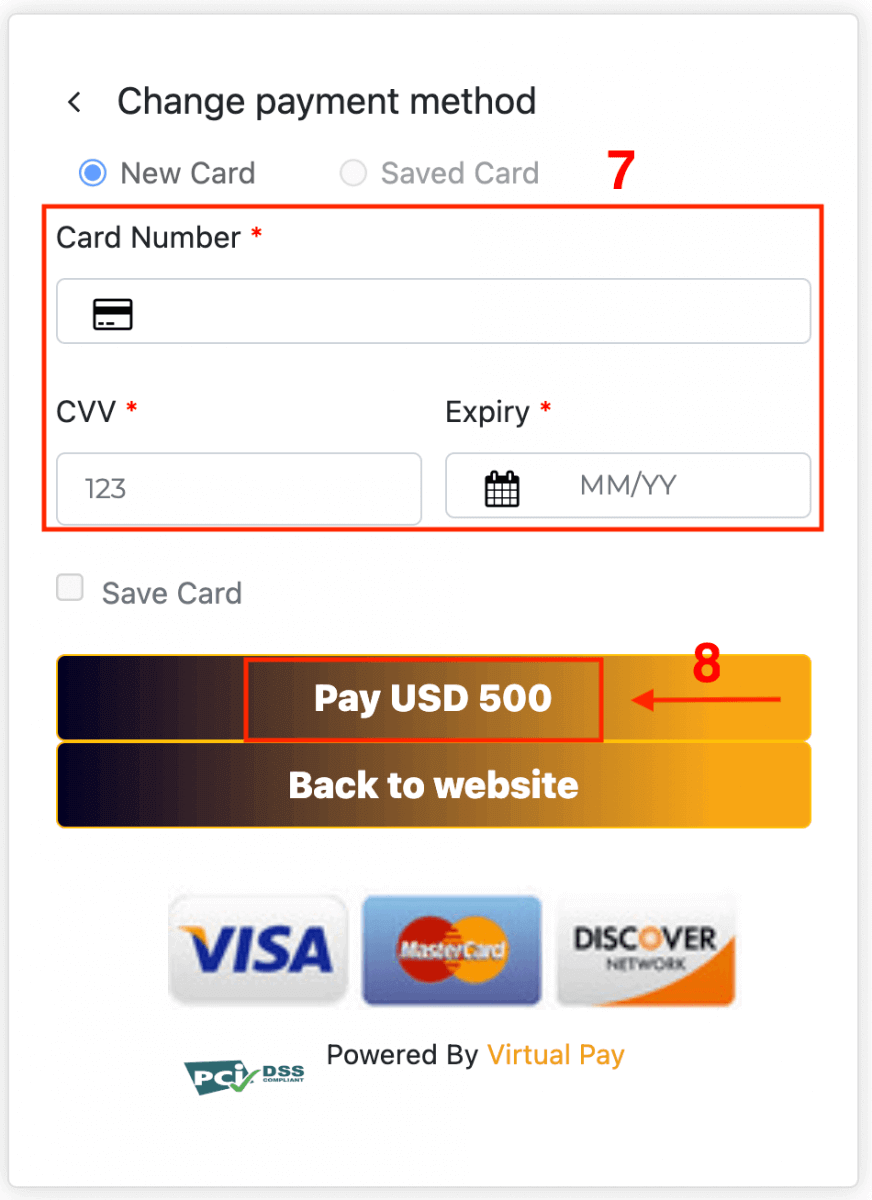
Kad maksājums būs pabeigts, paies kāds brīdis, līdz tas parādīsies jūsu tirdzniecības konta bilancē.
Iemaksa kabatā ar e-maksājumiem
Lapā Finanses— depozīts izvēlieties e-maku, lai turpinātu maksājumu.Izpildiet ekrānā redzamos norādījumus, lai pabeigtu maksājumu. Lielākā daļa maksājumu tiek apstrādāti uzreiz. Pretējā gadījumā jums, iespējams, būs jānorāda darījuma ID atbalsta pieprasījumā.
Uzmanību : noteiktās valstīs un reģionos e-maka depozīta metodei nepieciešama pilnīga konta verifikācija. Atšķiras arī minimālā depozīta summa.

Pēc noklikšķināšanas uz "Turpināt", tas novirzīs jūs uz jaunu lapu, lai ievadītu Advcash konta e-pasta adresi un paroli, un noklikšķiniet uz pogas "PIETEIKTIES ADV".

Kad maksājums būs pabeigts, paies kāds brīdis, līdz tas parādīsies jūsu tirdzniecības konta bilancē.
Iemaksa kabatā ar bankas pārskaitījumu
Uzziniet, kā varat izmantot bankas pārskaitījumus, lai iemaksātu līdzekļus savā Pocket Option tirdzniecības kontā.
Lapā Finanses— depozīts izvēlieties pārskaitījumu, lai turpinātu maksājumu.
Ievadiet nepieciešamo bankas informāciju, un nākamajā darbībā jūs saņemsiet rēķinu. Apmaksājiet rēķinu, izmantojot savu bankas kontu, lai pabeigtu depozītu.
Uzmanību : noteiktās valstīs un reģionos bankas pārskaitījuma depozīta metodei nepieciešama pilnīga konta verifikācija. Atšķiras arī minimālā depozīta summa.
Uzmanību : var paiet dažas darbadienas, līdz mūsu banka saņems pārskaitījumu. Kad līdzekļi būs saņemti, jūsu konta atlikums tiks atjaunināts.
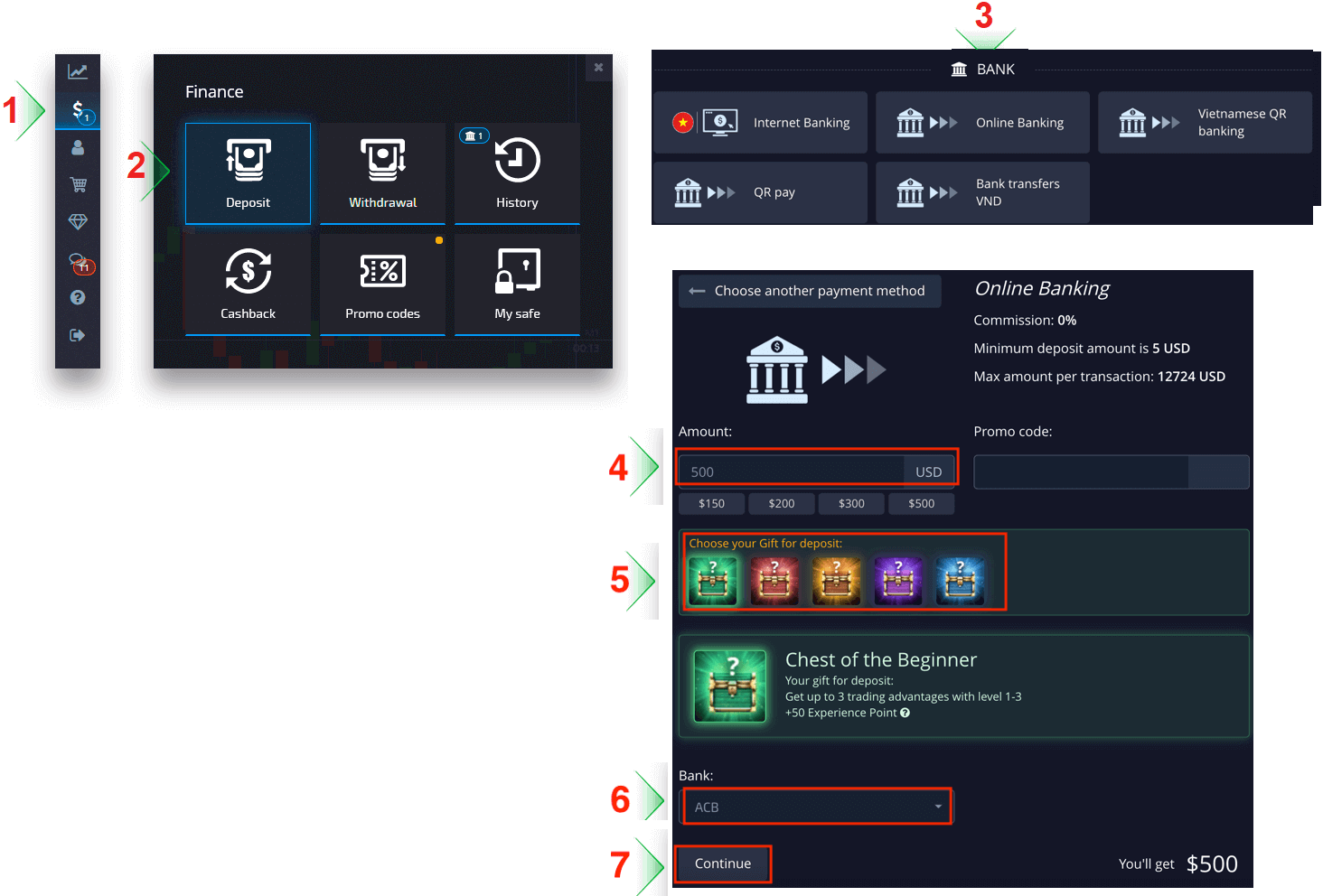
Pēc noklikšķināšanas uz "Turpināt", tas novirzīs jūs uz jaunu lapu. Ievadiet savu kontu, lai pieteiktos savā bankā.

Kā tirgot digitālās iespējas, izmantojot kabatas opciju
Tirdzniecības pasūtījuma izvietošana Pocket Option
Tirdzniecības panelis ļauj pielāgot tādus iestatījumus kā pirkuma laiks un tirdzniecības summa. Šeit jūs veicat darījumu, mēģinot paredzēt, vai cena pieaugs (zaļā poga) vai lejup (sarkanā poga).
Izvēlieties aktīvus
Varat izvēlēties starp vairāk nekā simts platformā pieejamiem aktīviem, piemēram, valūtu pāriem, kriptovalūtām, precēm un akcijām.
Aktīva izvēle pēc kategorijas
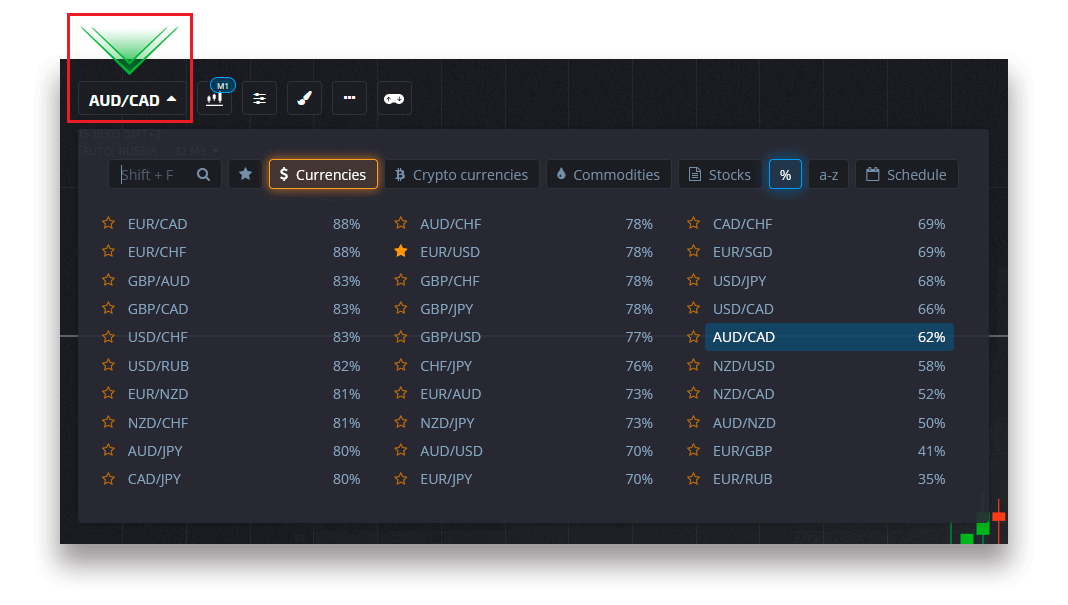
Vai izmantojiet tūlītēju meklēšanu, lai atrastu nepieciešamo līdzekli: vienkārši sāciet rakstīt aktīva nosaukumu.
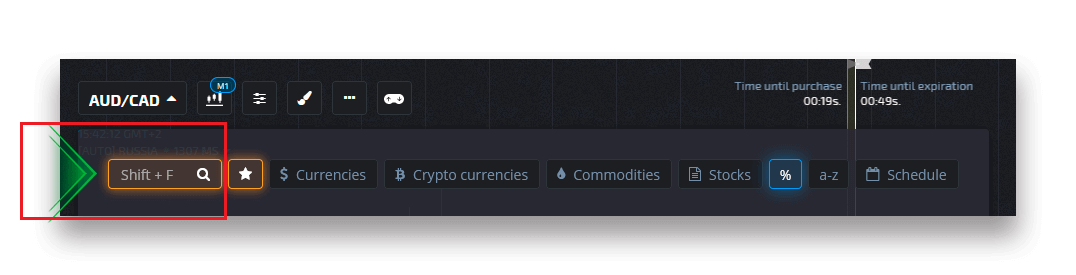
Lai ātri piekļūtu, varat pievienot izlasei jebkuru valūtas pāri/kriptovalūtu/preci un akciju. Bieži lietotos līdzekļus var atzīmēt ar zvaigznītēm, un tie tiks parādīti ātrās piekļuves joslā ekrāna augšdaļā.
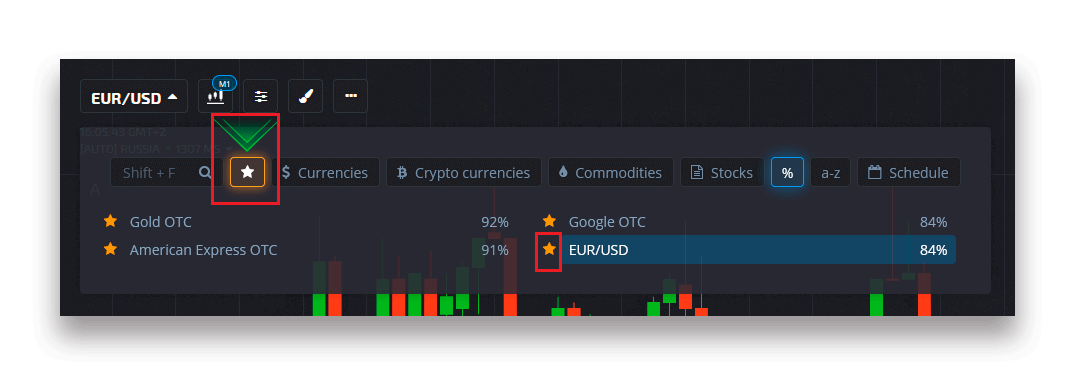
Procenti blakus aktīvam nosaka tā rentabilitāti. Jo augstāks procents – jo lielāka ir jūsu peļņa veiksmes gadījumā.
Piemērs. Ja 10$ darījums ar 80% ienesīgumu tiek slēgts ar pozitīvu iznākumu, 18$ tiks ieskaitīti jūsu bilancē. 10$ ir jūsu ieguldījums, bet 8$ ir peļņa.
Digitālās tirdzniecības pirkšanas laika iestatīšana
Lai izvēlētos pirkuma laiku, atrodoties Digitālajā tirdzniecībā, tirdzniecības panelī noklikšķiniet uz izvēlnes "Pirkšanas laiks" (kā piemērā) un atlasiet vēlamo opciju.
Lūdzu, ņemiet vērā, ka darījuma derīguma termiņš digitālajā tirdzniecībā ir pirkuma laiks + 30 sekundes. Jūs vienmēr varat redzēt, kad jūsu darījums tiks slēgts diagrammā— tā ir vertikāla līnija “Laiks līdz derīguma beigām” ar taimeri.
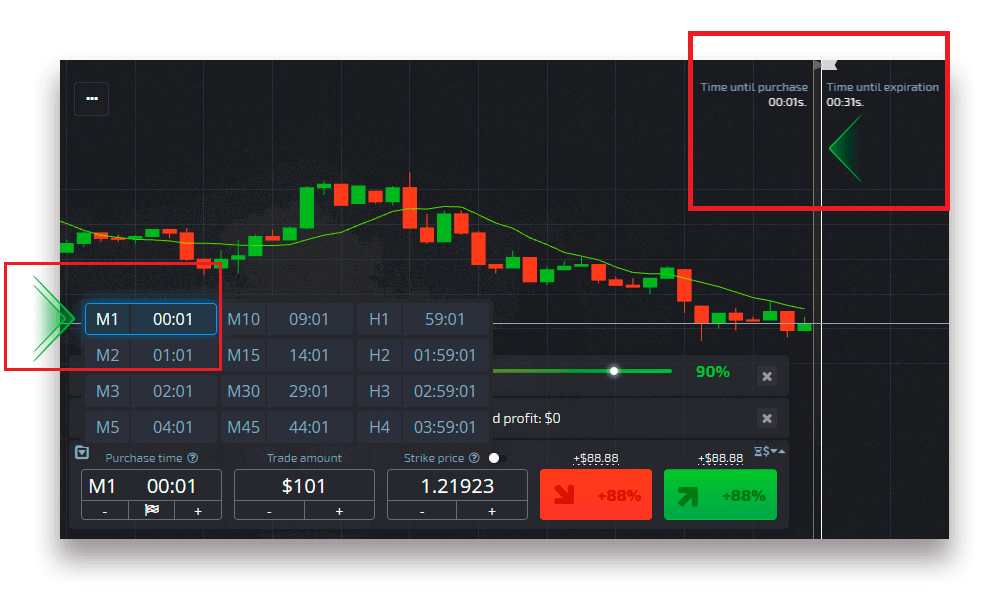
Ātrās tirdzniecības pirkšanas laika iestatīšana
Lai izvēlētos pirkuma laiku, atrodoties Digitālajā tirdzniecībā, tirdzniecības panelī noklikšķiniet uz izvēlnes "Derīguma laiks" (kā piemērā) un iestatiet vajadzīgo laiku.
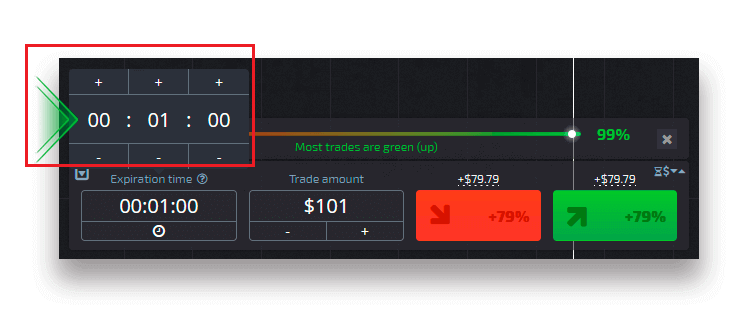
Darījuma summas maiņa
Jūs varat mainīt tirdzniecības summu, tirdzniecības paneļa sadaļā "Tirdzniecības summa" noklikšķinot uz "-" un "+".
Varat arī noklikšķināt uz pašreizējās summas, kas ļaus ievadīt nepieciešamo summu manuāli vai reizināt/dalīt.
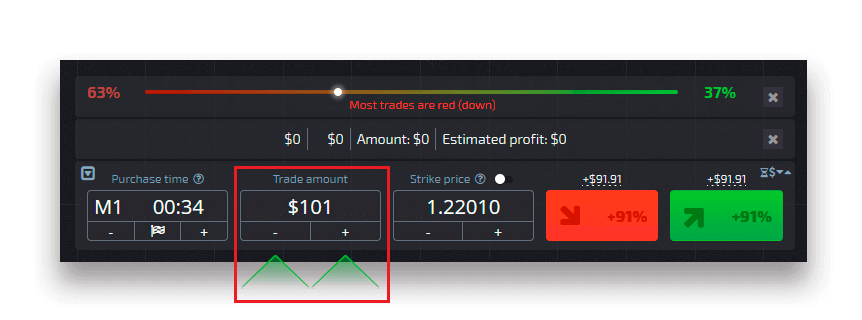
Brīdinājuma cenas iestatījumi
Strike cena ļauj veikt darījumu par cenu, kas ir augstāka vai zemāka par pašreizējo tirgus cenu ar attiecīgām izmaksas procentu izmaiņām. Šo opciju var iespējot tirdzniecības panelī pirms darījuma veikšanas.
Riska un iespējamās izmaksas likmes ir atkarīgas no tā, cik liela ir atšķirība starp tirgus cenu un izpildes cenu. Tādā veidā jūs ne tikai prognozējat cenu kustību, bet arī norādāt cenu līmeni, kas jāsasniedz.
Lai iespējotu vai atspējotu bāzes cenu, izmantojiet atbilstošo slēdzi apakšējā tirdzniecības panelī virs tirgus cenas.
Uzmanību : ja ir iespējota pamatcena, šīs funkcijas rakstura dēļ jūsu tirdzniecības rīkojumi tiks izvietoti virs vai zem pašreizējās tirgus vietas. Lūdzu, nejauciet ar parastajiem tirdzniecības pasūtījumiem, kas vienmēr tiek veikti par tirgus cenām.
Uzmanību : brīdinājuma cenas ir pieejamas tikai digitālajai tirdzniecībai.
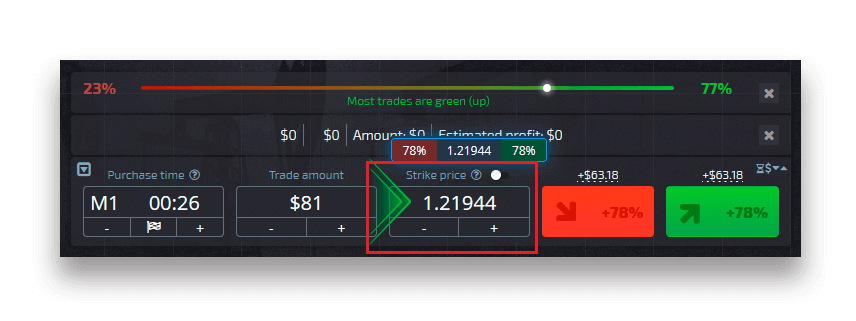
Analizējiet cenu kustību diagrammā un izveidojiet savu prognozi
Atkarībā no prognozes izvēlieties opcijas Uz augšu (zaļa) vai uz leju (sarkana). Ja sagaidāt, ka cena pieaugs, nospiediet "Uz augšu" un, ja domājat, ka cena samazināsies, nospiediet "Uz leju".
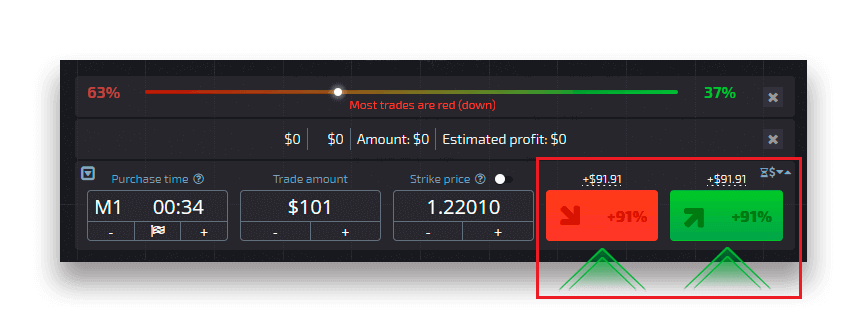
Tirdzniecības rīkojuma rezultāti
Kad tirgotāja uzdevums ir aizvērts (laiks līdz derīguma termiņa beigām), rezultāts tiek attiecīgi atzīmēts kā pareizi vai nepareizi.
Pareizas prognozes gadījumā
Jūs saņemat peļņu — kopējo izmaksu, kas satur sākotnēji ieguldīto summu, kā arī tirdzniecības peļņu, kas ir atkarīga no noteiktajiem aktīva parametriem pasūtījuma veikšanas brīdī.
Pareizas prognozes gadījumā
Sākotnēji ieguldītā summa pasūtījuma veikšanas brīdī tiek ieturēta no tirdzniecības konta atlikuma.
Atvērta darījuma atcelšana
Lai atceltu darījumu pirms tā termiņa beigām, atveriet sadaļu "Trades" tirdzniecības saskarnes labajā panelī. Tur jūs varat redzēt visus šobrīd notiekošos darījumus un jums ir jānoklikšķina uz pogas "Aizvērt" blakus konkrētam darījumam.
Uzmanību: darījumu var atcelt tikai dažu pirmo sekunžu laikā pēc tirdzniecības pasūtījuma veikšanas.
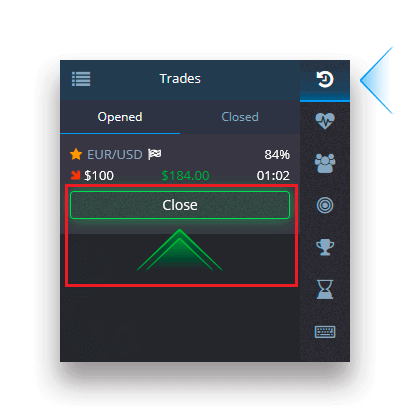
Ātrā darījuma veikšana Pocket Option
Ātrā tirdzniecība ir salikta prognoze, kuras pamatā ir vairāki notikumi vairākos tirdzniecības aktīvos. Laimēta ekspress tirdzniecība nodrošina izmaksu vairāk nekā 100%! Aktivizējot ātrās tirdzniecības režīmu, katrs klikšķis uz zaļās vai sarkanās pogas pievienos jūsu prognozi eksprestirdzniecībai. Visu eksprestirdzniecības prognožu izmaksas tiek reizinātas, tādējādi ļaujot iegūt daudz lielāku peļņu, salīdzinot ar vienas ātrās vai digitālās tirdzniecības izmantošanu.Lai piekļūtu Express tirdzniecībai, tirdzniecības saskarnes labās puses panelī atrodiet pogu "Express".
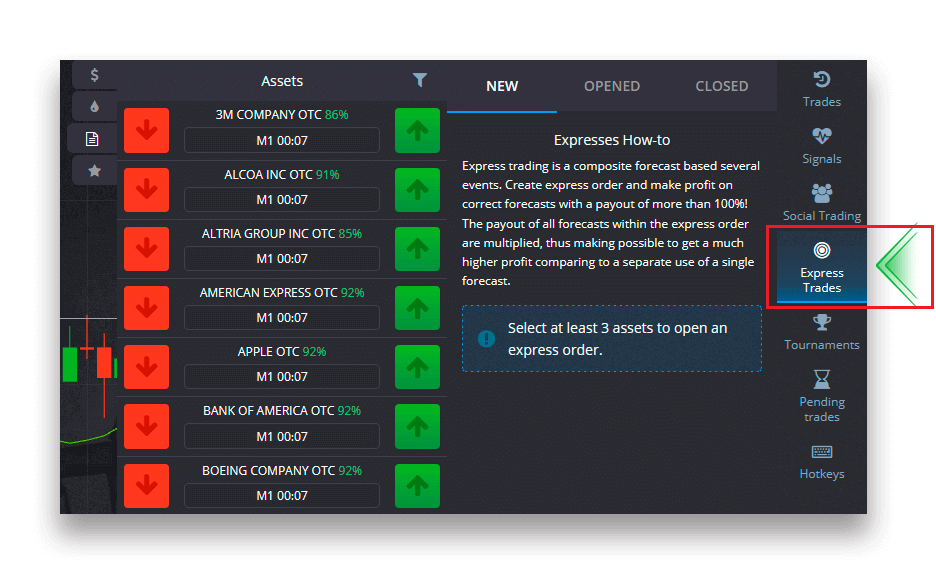
Izvēlieties aktīva veidu, noklikšķinot uz atbilstošās cilnes (1) un pēc tam veiciet vismaz divas prognozes par dažādiem aktīviem (2), lai veiktu Express darījumu.
Atvērto ātro pasūtījumu apskate
Lai redzētu savus aktīvos Express pasūtījumus, noklikšķiniet uz pogas "Express" tirdzniecības saskarnes labajā pusē un atlasiet cilni "Atvērts".
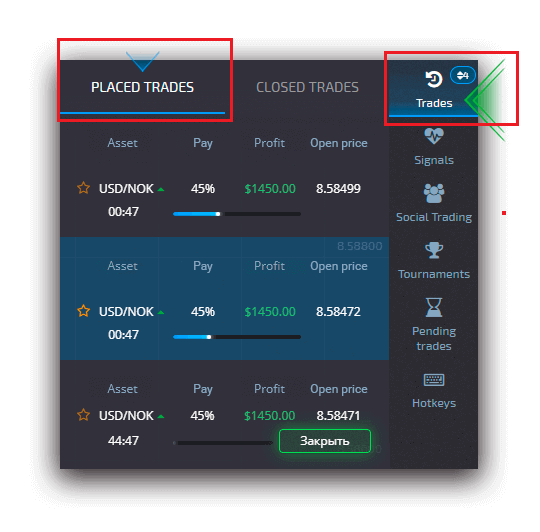
Slēgto ātro pasūtījumu apskate
Lai skatītu savus slēgtos ātro pasūtījumus, noklikšķiniet uz pogas "Express" tirdzniecības saskarnes labajā pusē un atlasiet cilni "Slēgts".
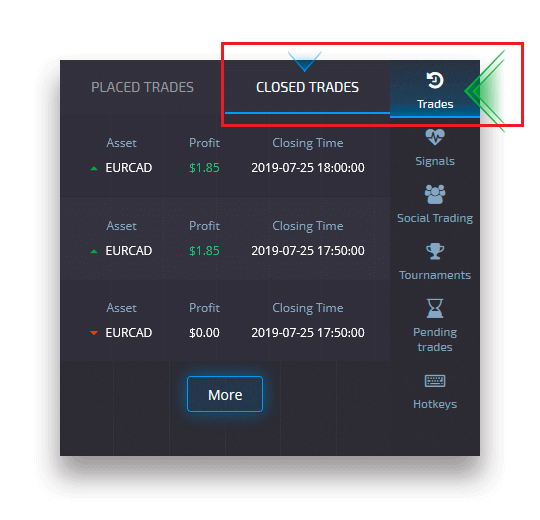
Pārraugiet savus darījumus, izmantojot Pocket Option
Aktīvās tirdzniecības sesijas var apskatīt, neizejot no tirdzniecības saskarnes un nepārslēdzoties uz citu lapu. Labajā izvēlnē atrodiet pogu "Trades" un noklikšķiniet, lai parādītu uznirstošo izvēlni ar informāciju par pašreizējās sesijas darījumiem.Atvērto darījumu displejs
Lai skatītu atvērtos darījumus, atveriet sadaļu "Trades" tirdzniecības saskarnes labajā panelī. Tiks parādīti visi pašlaik notiekošie darījumi.
Slēgto darījumu displejs
Tirdzniecības sesijas slēgtos darījumus var atrast sadaļā "Trades" (tirdzniecības saskarnes labais panelis).
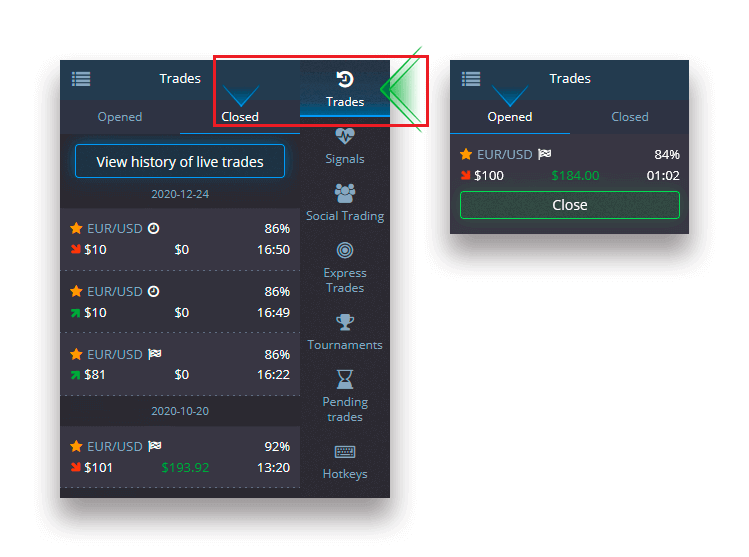
Lai apskatītu reāllaika darījumu vēsturi, noklikšķiniet uz pogas "Vairāk" šajā sadaļā un tiksiet novirzīts uz savu tirdzniecības vēsturi.
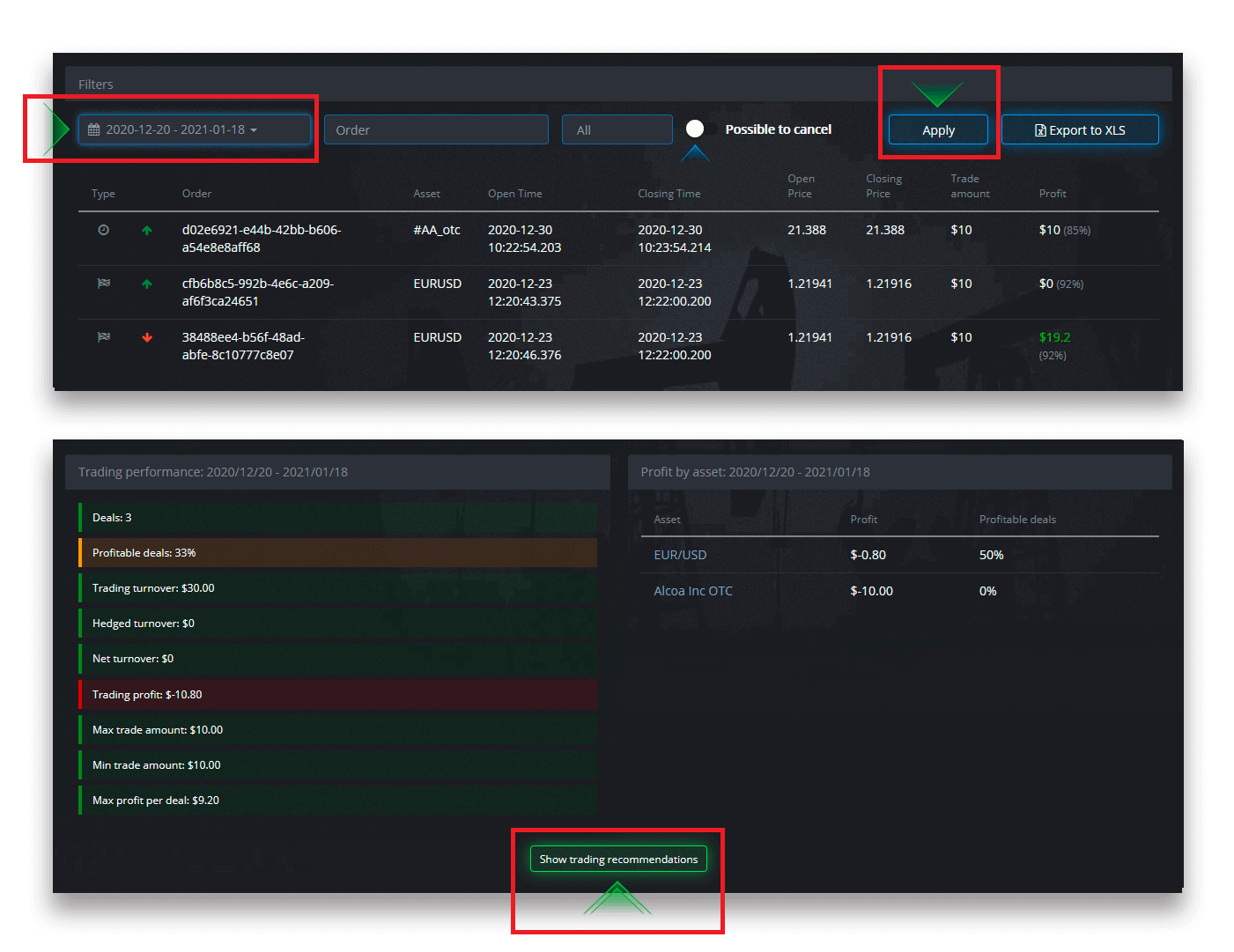
Neapstiprinātie darījumi par Pocket Option
Gaidošais darījums ir funkcija, kas ļauj veikt darījumus noteiktā laikā nākotnē vai tad, kad aktīva cena sasniedz noteiktu līmeni. Citiem vārdiem sakot, jūsu darījums tiks veikts, tiklīdz būs izpildīti norādītie parametri. Jūs varat arī slēgt nepabeigtu darījumu, pirms tas tiek veikts bez zaudējumiem.Tirdzniecības uzdevuma "Līdz laikam" izvietošana
Lai ievietotu neapstiprinātu rīkojumu, kas tiek izpildīts "Līdz laikam" (norādītā laikā), jums ir:
- Atlasiet līdzekli.
- Noklikšķiniet uz pulksteņa un iestatiet datumu un laiku, kad vēlaties veikt darījumu.
- Iestatiet minimālo izmaksas procentu (Ņemiet vērā: ja faktiskā izmaksas procentuālā daļa būs mazāka par jūsu iestatīto, pasūtījums netiks atvērts).
- Izvēlieties laika grafiku.
- Ievadiet tirdzniecības summu.
- Kad esat iestatījis visus parametrus, izvēlieties, vai vēlaties ievietot pārdošanas vai zvanu opciju.
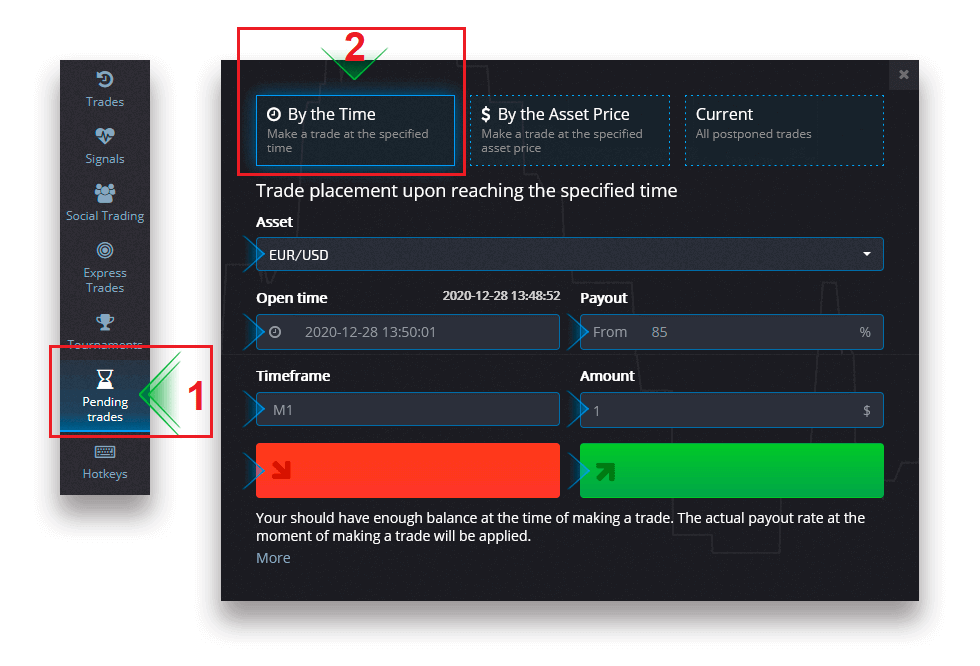
Tiks izveidots neapstiprināts darījums, un jūs varat to izsekot cilnē "Pašreizējais".
Lūdzu, ņemiet vērā, ka neapstiprinātā tirdzniecības rīkojuma izpildes laikā jums ir jābūt pietiekamam atlikumam, pretējā gadījumā tas netiks ievietots. Ja vēlaties atcelt neapstiprinātu darījumu, noklikšķiniet uz "X" labajā pusē.
Tirdzniecības uzdevuma "Pēc aktīva cenas" izvietošana
Lai veiktu neapstiprinātu darījumu, kas tiek izpildīts "Pēc aktīva cenas", jums ir:
- Atlasiet līdzekli.
- Iestatiet nepieciešamo atvēršanas cenu un izmaksas procentu. Ja faktiskā izmaksas procentuālā daļa ir mazāka par jūsu iestatīto, neapstiprinātā likme netiks veikta.
- Izvēlieties laika grafiku un tirdzniecības summu.
- Izvēlieties, vai vēlaties veikt pārdošanas vai zvanīšanas iespēju.
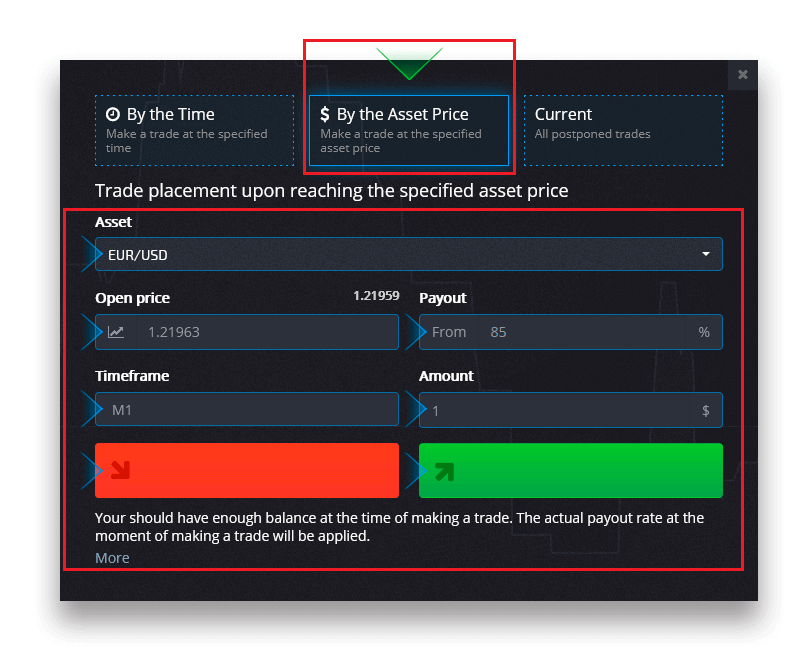
Tiks izveidots neapstiprināts darījums, un jūs varat to izsekot cilnē "Pašreizējais".
Lūdzu, ņemiet vērā, ka neapstiprinātā tirdzniecības rīkojuma izpildes laikā jums ir jābūt pietiekamam atlikumam, pretējā gadījumā tas netiks ievietots. Ja vēlaties atcelt neapstiprinātu darījumu, noklikšķiniet uz "X" labajā pusē.
Uzmanību: "Pēc aktīva cenas" izpildītais gaidošais darījums tiek atvērts ar nākamo atzīmi pēc norādītā cenu līmeņa sasniegšanas.
Neapstiprināta tirdzniecības rīkojuma atcelšana
Ja vēlaties atcelt neapstiprinātu darījumu, noklikšķiniet uz pogas "X" pašreizējā neapstiprināto pasūtījumu cilnē.
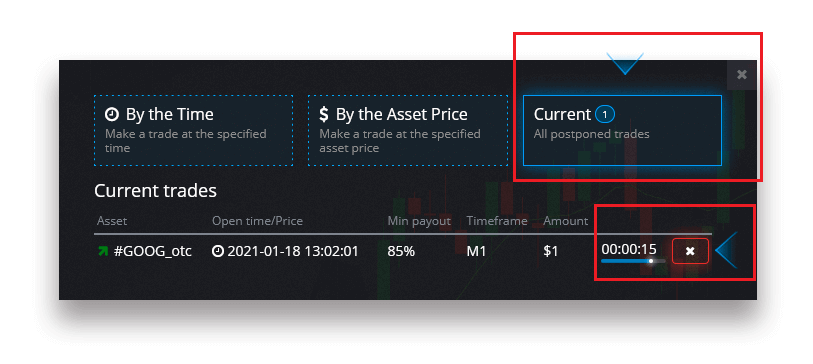
Kā izņemt naudu no kabatas opcijas
Dodieties uz lapu "Finanses" - "Izņemšana".
Ievadiet izņemšanas summu, izvēlieties pieejamo maksājuma veidu un izpildiet ekrānā redzamos norādījumus, lai pabeigtu pieprasījumu. Lūdzu, ņemiet vērā, ka minimālā izņemšanas summa var atšķirties atkarībā no izņemšanas metodes.
Laukā "Konta numurs" norādiet saņēmēja konta akreditācijas datus.

Uzmanību: ja izveidosiet izņemšanas pieprasījumu, kamēr jums ir aktīvs bonuss, tas tiks atskaitīts no jūsu konta atlikuma.
Izņemiet no Pocket Option, izmantojot kriptovalūtu
Mēs pieņemam naudas izņemšanu kriptovalūtās, lai padarītu jūsu tirdzniecības braucienu efektīvāku. Šī iemesla dēļ ļaujiet mums paskaidrot, kā jūs to varat izdarīt.
Lapā Finanses— Izņemšana lodziņā “Maksājuma veids” izvēlieties kriptovalūtas opciju, lai turpinātu maksājumu, un izpildiet ekrānā redzamos norādījumus.
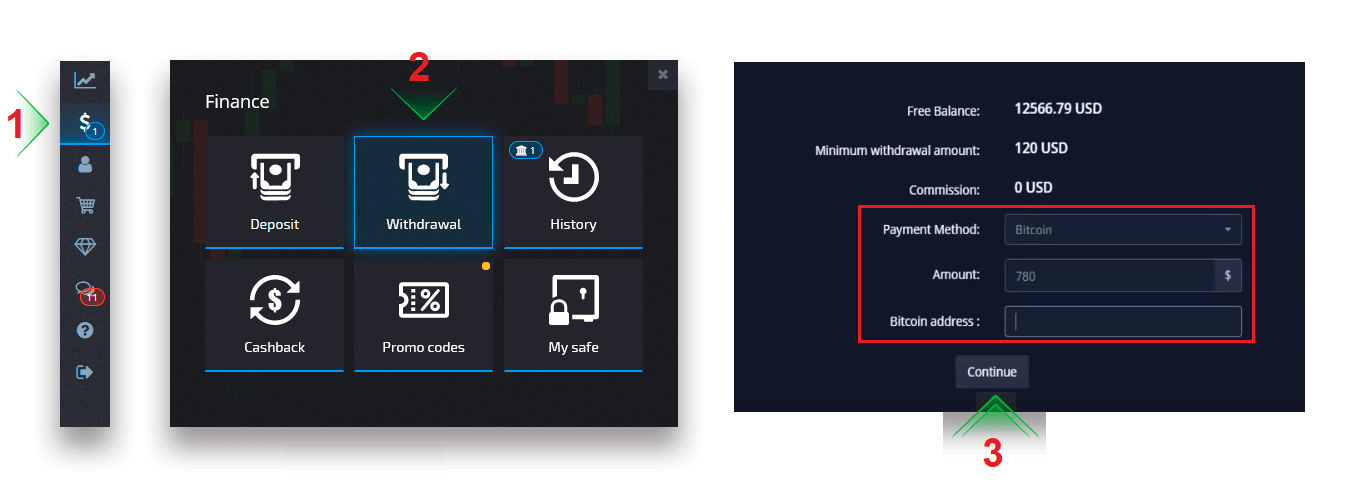 Izvēlieties maksājuma veidu, ievadiet summu un Bitcoin adresi, kuru vēlaties izņemt.
Izvēlieties maksājuma veidu, ievadiet summu un Bitcoin adresi, kuru vēlaties izņemt.
Noklikšķinot uz Turpināt, jūs redzēsit paziņojumu, ka jūsu pieprasījums ir ievietots rindā.
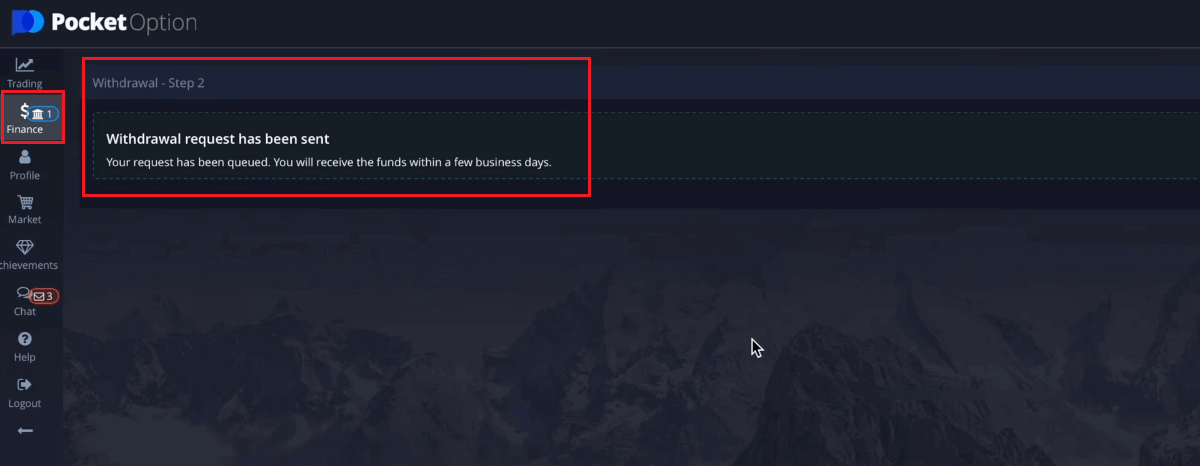
Varat doties uz sadaļu Vēsture, lai pārbaudītu jaunākos izņemšanas gadījumus.
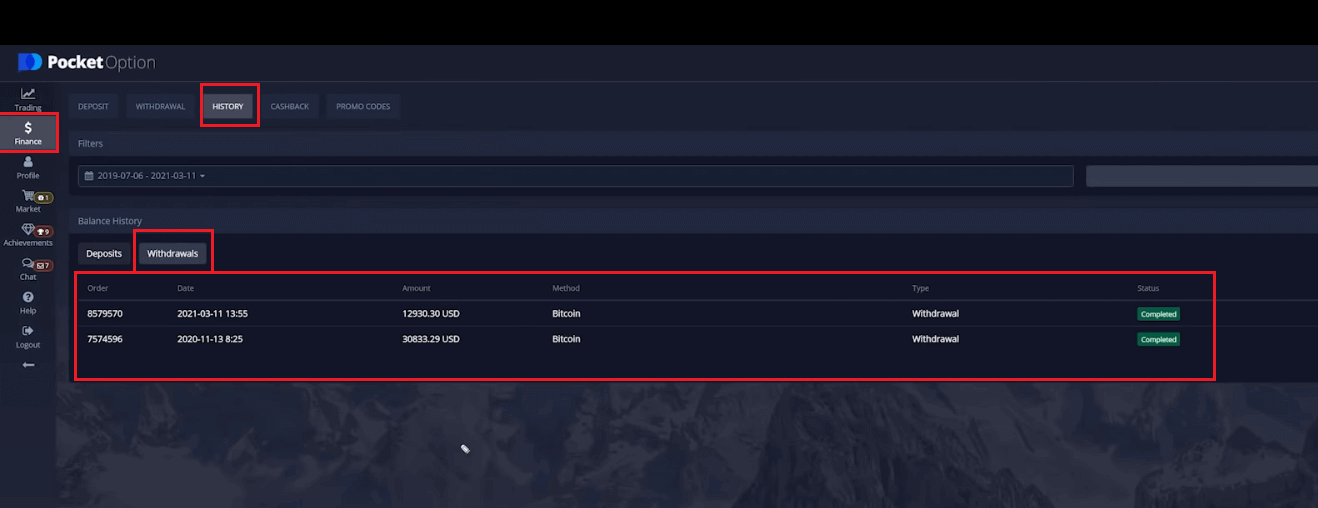
Izņemiet no Pocket Option, izmantojot Visa/Mastercard
Ir jāiemācās atteikties no Pocket Option, lasiet tālāk, lai uzzinātu vairāk par šo jautājumu.
Lapā Finanses— Izņemšana lodziņā “Maksājuma veids” izvēlieties opciju Visa/Mastercard, lai turpinātu ar pieprasījumu, un izpildiet ekrānā redzamos norādījumus.
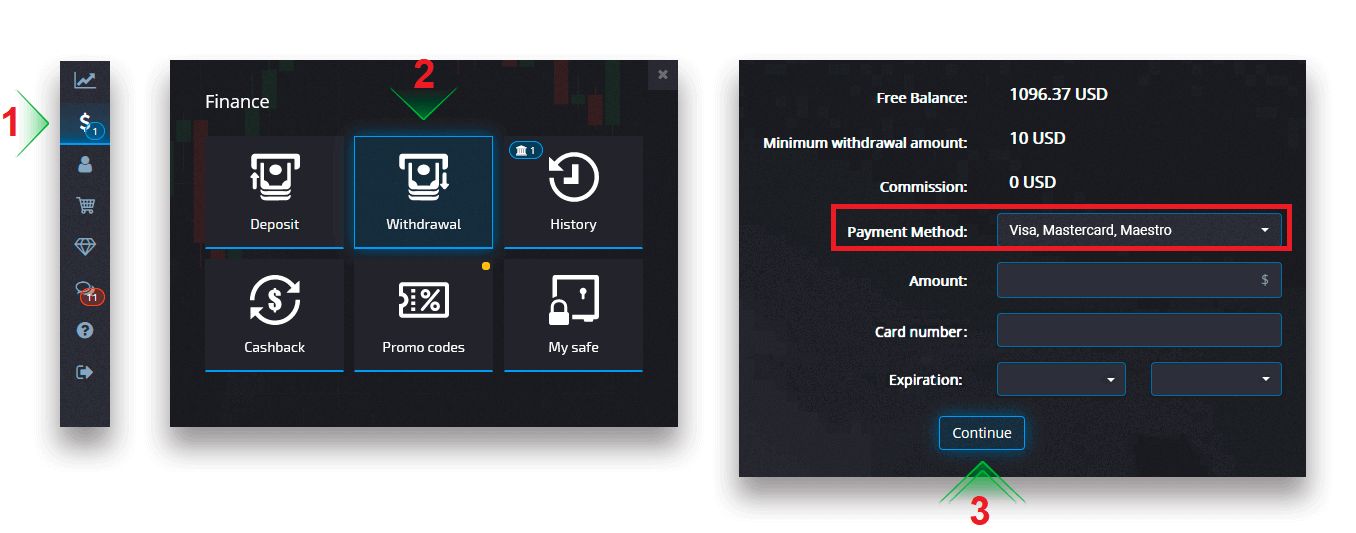
Lūdzu, ņemiet vērā : noteiktos reģionos pirms šīs izņemšanas metodes izmantošanas ir nepieciešama bankas kartes pārbaude. Skatiet bankas kartes verifikācijas norādījumus.
Uzmanību: ja izveidosiet izņemšanas pieprasījumu, kamēr jums ir aktīvs bonuss, tas tiks atskaitīts no jūsu konta atlikuma.
Izvēlieties karti, ievadiet summu un izveidojiet izņemšanas pieprasījumu. Lūdzu, ņemiet vērā, ka atsevišķos gadījumos var paiet 3–7darbadienas, līdz banka apstrādā kartes maksājumu.
Noklikšķinot uz Turpināt, jūs redzēsit paziņojumu, ka jūsu pieprasījums ir ievietots rindā.
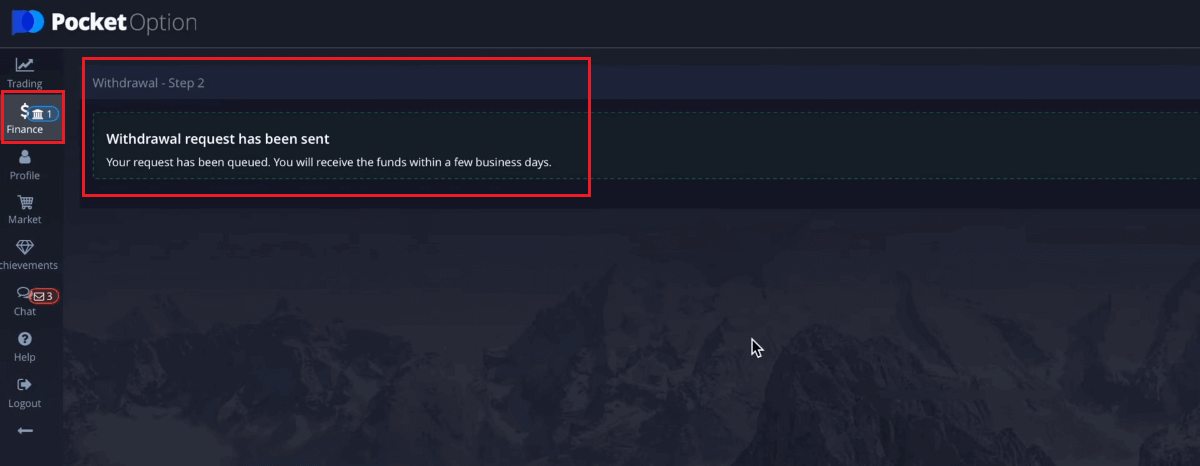
Varat doties uz sadaļu Vēsture, lai pārbaudītu jaunākos izņemšanas gadījumus.
Izņemiet no kabatas opcijas, izmantojot e-maksājumus
Ērti veiciet darījumus ar saviem tirdzniecības kontiem, izmantojot E-payments— globālu digitālā maka pakalpojumu, kas ļauj nekavējoties izņemt naudu neatkarīgi no atrašanās vietas.Lapā Finanses— Izņemšana lodziņā “Maksājuma veids” izvēlieties e-maka opciju, lai turpinātu ar pieprasījumu, un izpildiet ekrānā redzamos norādījumus.
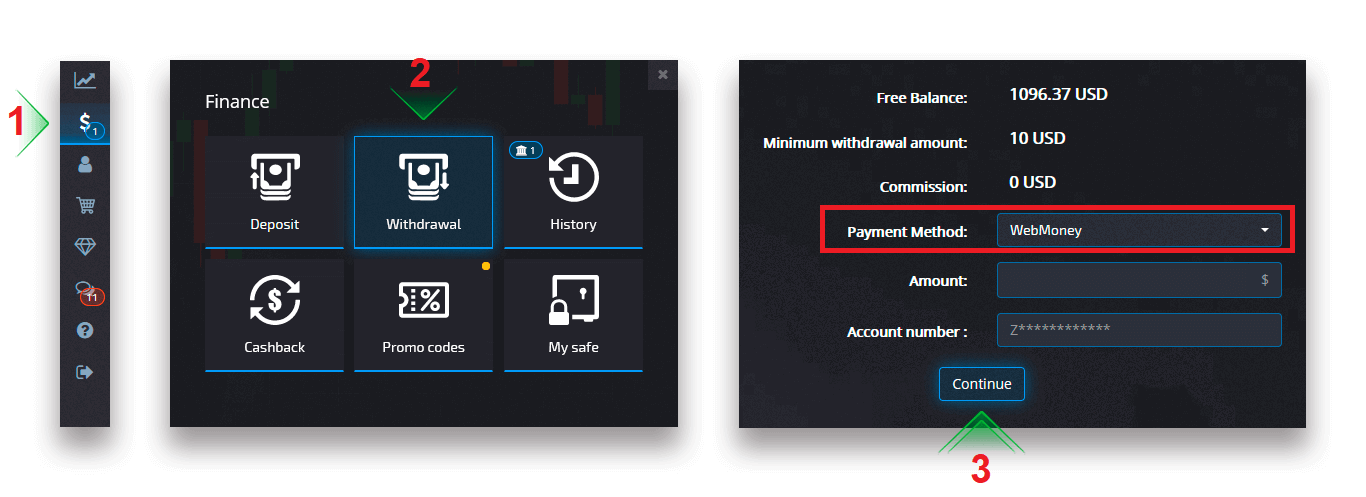
Izvēlieties maksājuma veidu, ievadiet summu un izveidojiet izņemšanas pieprasījumu.
Noklikšķinot uz Turpināt, jūs redzēsit paziņojumu, ka jūsu pieprasījums ir ievietots rindā.
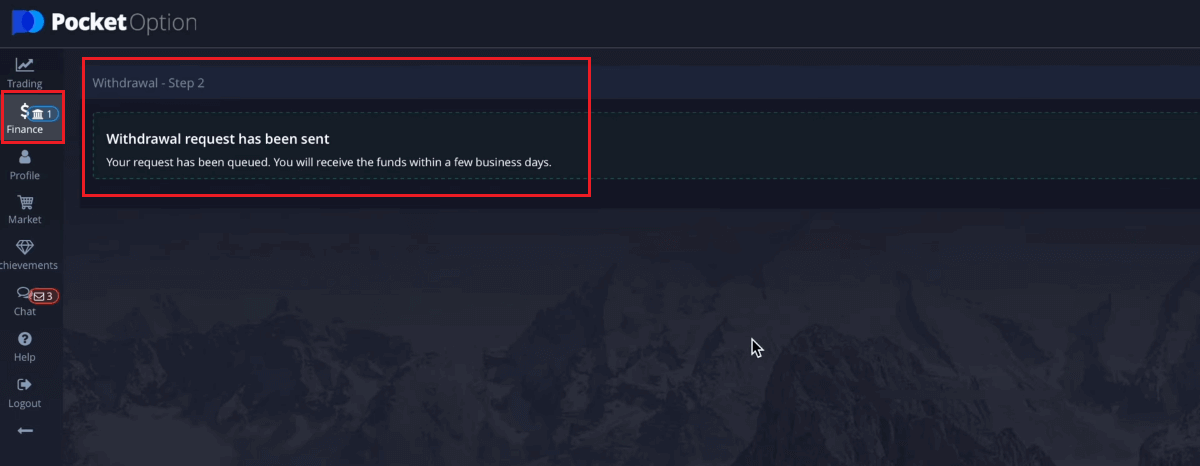
Uzmanību: ja izveidosiet izņemšanas pieprasījumu, kamēr jums ir aktīvs bonuss, tas tiks atskaitīts no jūsu konta atlikuma.
Varat doties uz sadaļu Vēsture, lai pārbaudītu jaunākos izņemšanas gadījumus.
Izņemt no kabatas opcijas ar bankas pārskaitījumu
Ērti izņemiet līdzekļus no saviem Pocket Option tirdzniecības kontiem uz savu bankas kontu, izmantojot bankas pārskaitījumu.Lapā Finanses— Izņemšana lodziņā “Maksājuma veids” izvēlieties bankas pārveduma opciju, lai turpinātu ar pieprasījumu, un izpildiet ekrānā redzamos norādījumus. Lūdzu, sazinieties ar vietējo bankas biroju, lai iegūtu bankas informāciju.
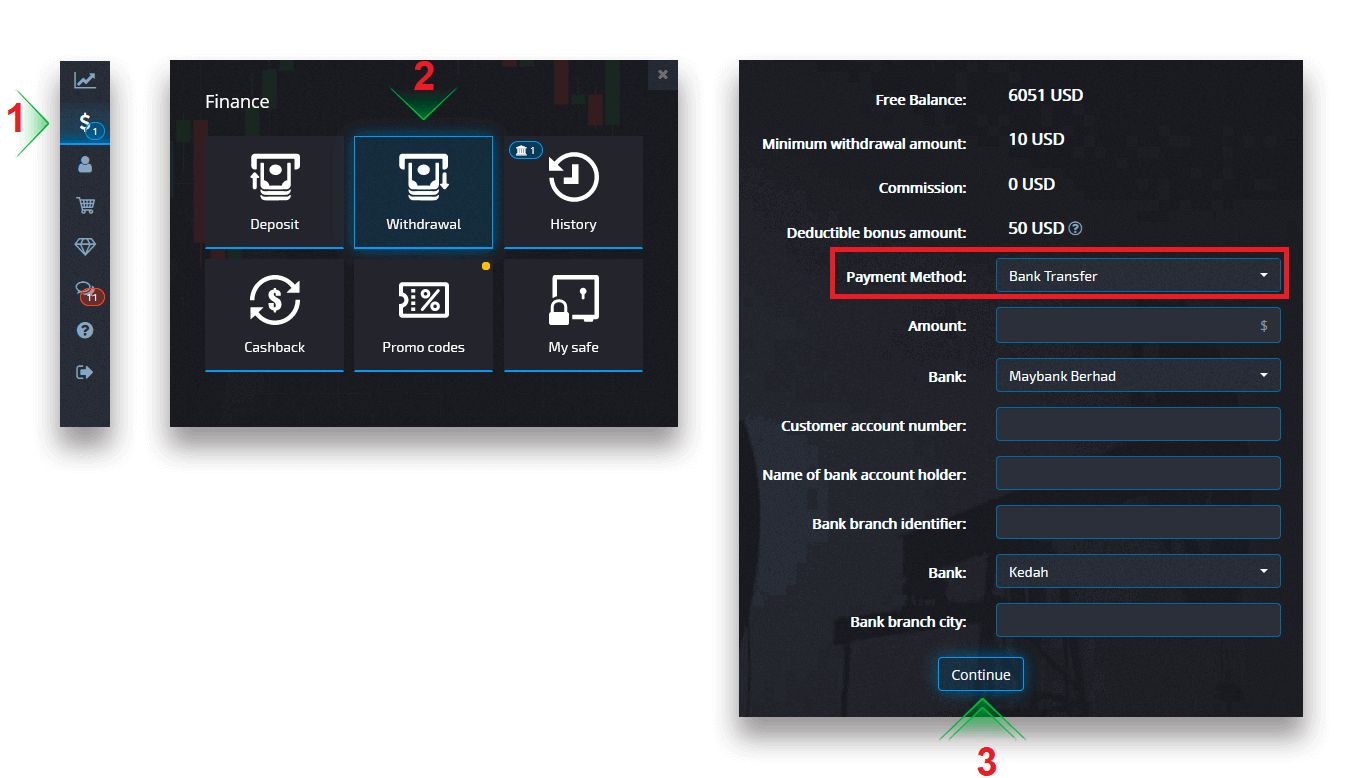
Izvēlieties maksājuma veidu, ievadiet summu un iesniedziet izņemšanas pieprasījumu.
Noklikšķinot uz Turpināt, jūs redzēsit paziņojumu, ka jūsu pieprasījums ir ievietots rindā.
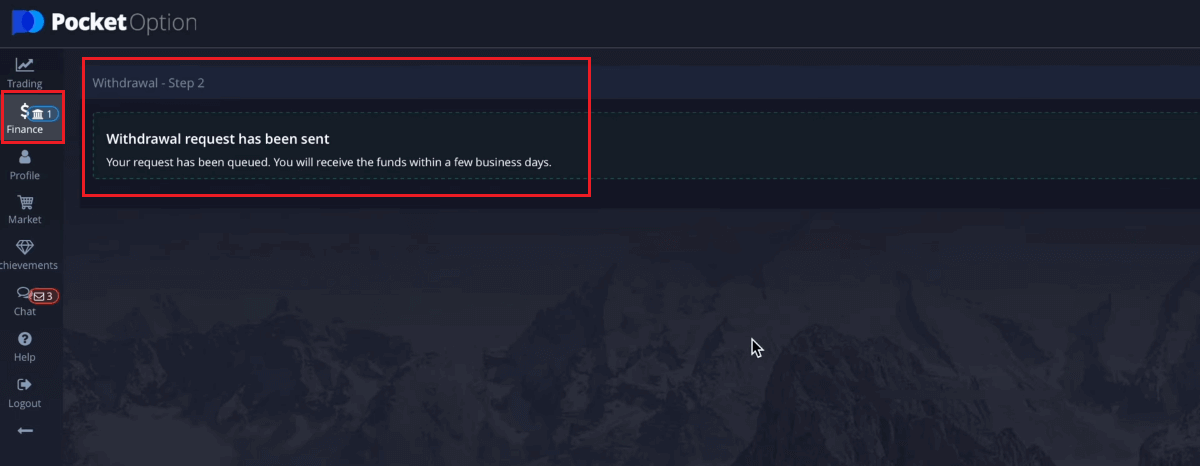
Varat doties uz sadaļu Vēsture, lai pārbaudītu jaunākos izņemšanas gadījumus.Uzmanību: ja izveidosiet izņemšanas pieprasījumu, kamēr jums ir aktīvs bonuss, tas tiks atskaitīts no jūsu konta atlikuma.
Bieži uzdotie jautājumi (FAQ)
Depozīts
Depozīta apstrādes valūta, laiks un piemērojamās maksas
Tirdzniecības konts mūsu platformā pašlaik ir pieejams tikai USD. Tomēr jūs varat papildināt savu kontu jebkurā valūtā, atkarībā no maksājuma veida. Līdzekļi tiks konvertēti automātiski. Mēs neiekasējam nekādas depozīta vai valūtas konvertācijas maksas. Tomēr jūsu izmantotā maksājumu sistēma var piemērot noteiktas maksas.
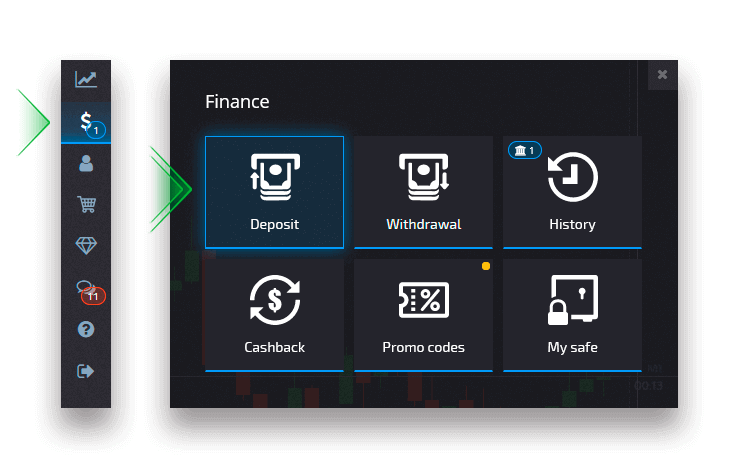
Depozīta bonusa akcijas koda izmantošana
Lai lietotu akcijas kodu un saņemtu depozīta bonusu, tas ir jāielīmē depozīta lapas akcijas koda lodziņā.Depozīta bonusa noteikumi un nosacījumi tiks parādīti ekrānā.
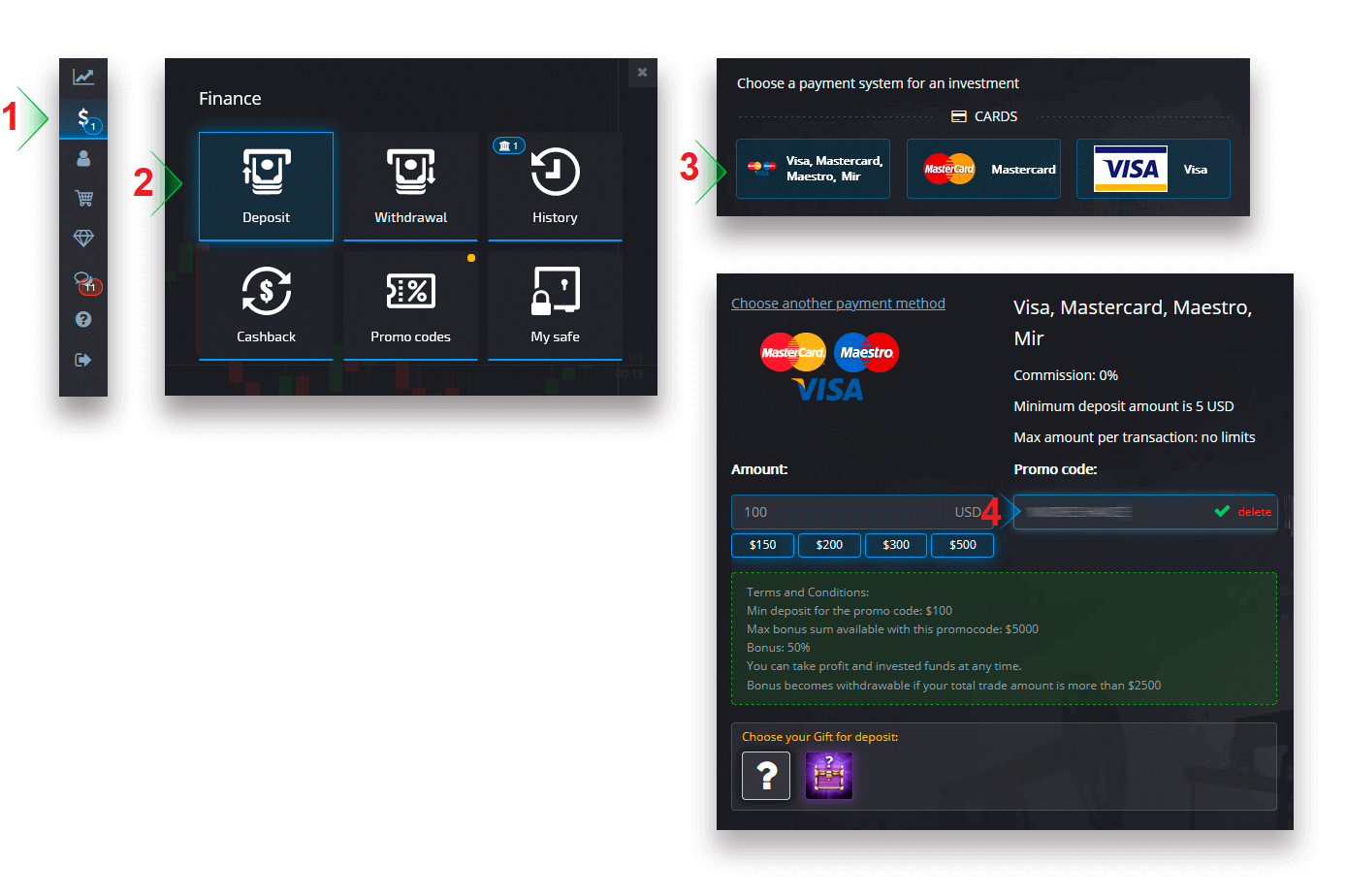
Pabeidziet maksājumu, un depozīta bonuss tiks pievienots depozīta summai.
Lādes izvēle ar tirdzniecības priekšrocībām
Atkarībā no depozīta summas jūs varat izvēlēties lādi, kas sniegs jums nejaušu tirdzniecības priekšrocību klāstu.
Vispirms izvēlieties maksājuma veidu, un nākamajā lapā jums būs pieejamas Chests iespējas.
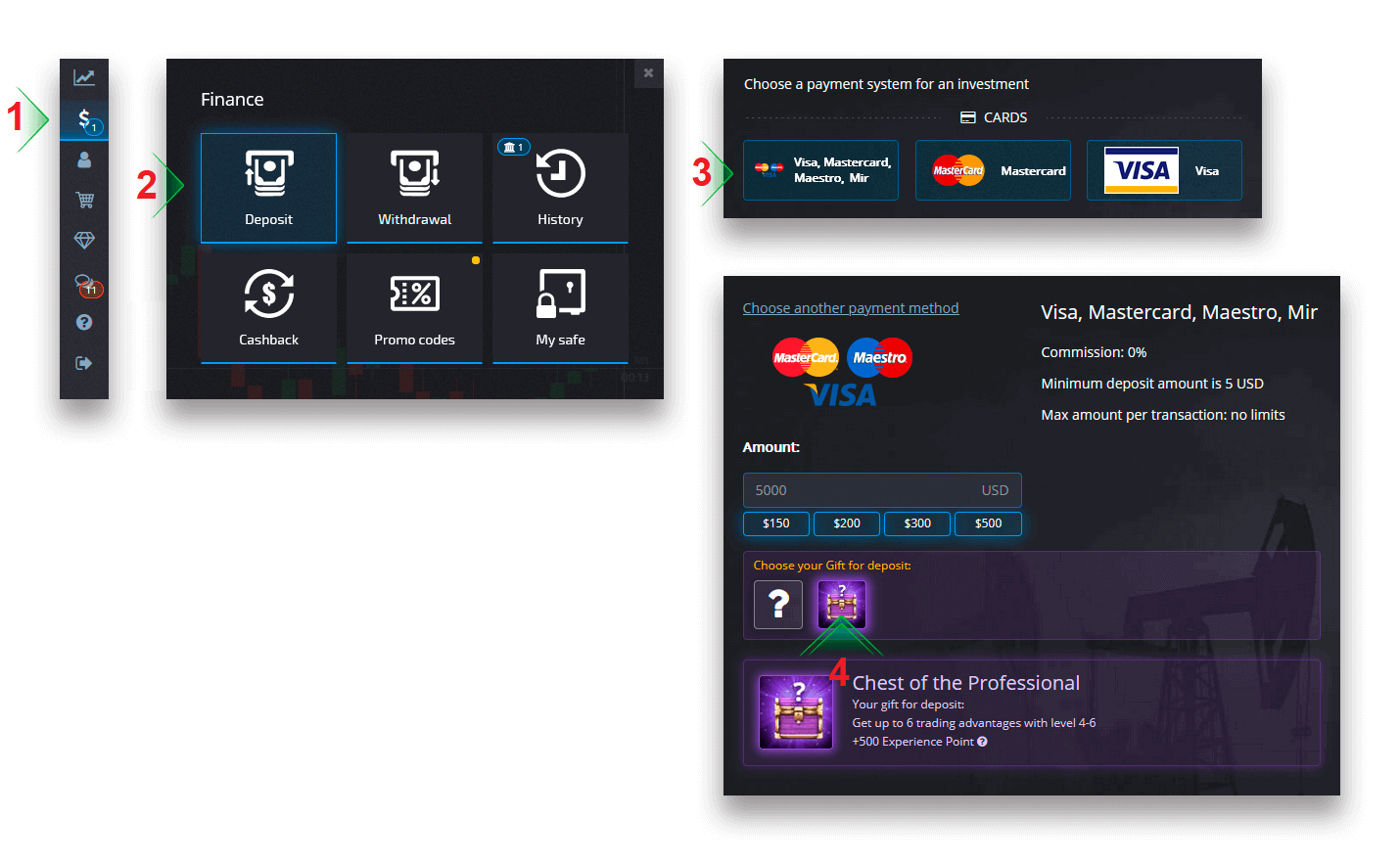
Ja iemaksātā summa ir lielāka vai vienāda ar Lādes prasībās norādīto, dāvanu saņemsi automātiski. Krūškurvja stāvokli var apskatīt, izvēloties lādi.
Depozīta problēmu novēršana
Ja jūsu depozīts nav uzreiz apstrādāts, dodieties uz atbilstošo mūsu atbalsta dienesta sadaļu, iesniedziet jaunu atbalsta pieprasījumu un sniedziet veidlapā prasīto informāciju.
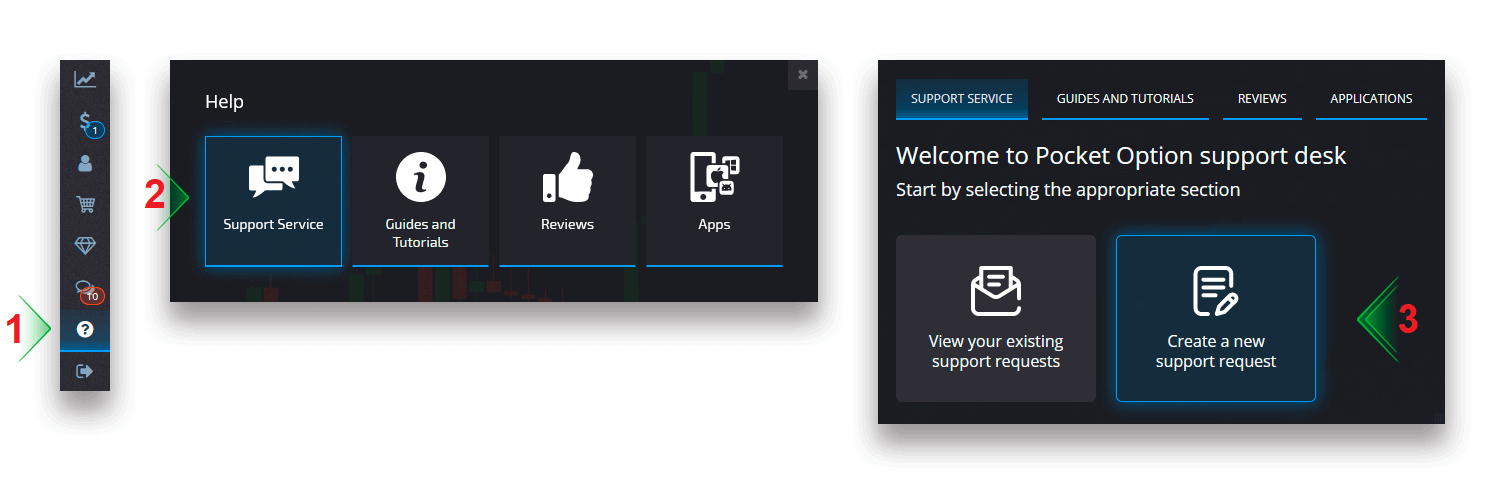
Mēs izmeklēsim jūsu maksājumu un pabeigsim to pēc iespējas ātrāk.
Tirdzniecība
Atšķirības starp digitālo un ātro tirdzniecību
Digitālā tirdzniecība ir tradicionāls tirdzniecības pasūtījuma veids. Tirgotājs norāda vienu no fiksētajiem termiņiem "laikam līdz pirkumam" (M1, M5, M30, H1 utt.) un veic darījumu šajā laika posmā. Diagrammā ir pusminūtes "koridors", kas sastāv no divām vertikālām līnijām — "laiks līdz pirkumam" (atkarībā no norādītā laika perioda) un "laiks līdz derīguma termiņa beigām" ("laiks līdz pirkumam" + 30 sekundes).
Tādējādi digitālā tirdzniecība vienmēr tiek veikta ar fiksētu pasūtījuma slēgšanas laiku, kas ir tieši katras minūtes sākumā.
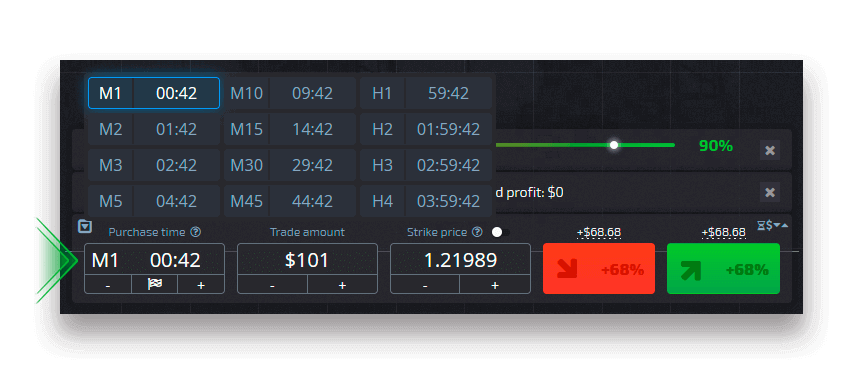
Savukārt ātrā tirdzniecība ļauj iestatīt precīzu derīguma termiņu un izmantot īsus termiņus, sākot no 30 sekundēm pirms termiņa beigām.
Veicot tirdzniecības orderi ātrās tirdzniecības režīmā, grafikā redzēsiet tikai vienu vertikālu līniju — tirdzniecības ordera "derīguma laiku", kas tieši atkarīgs no tirdzniecības panelī norādītā laika perioda. Citiem vārdiem sakot, tas ir vienkāršāks un ātrāks tirdzniecības veids.
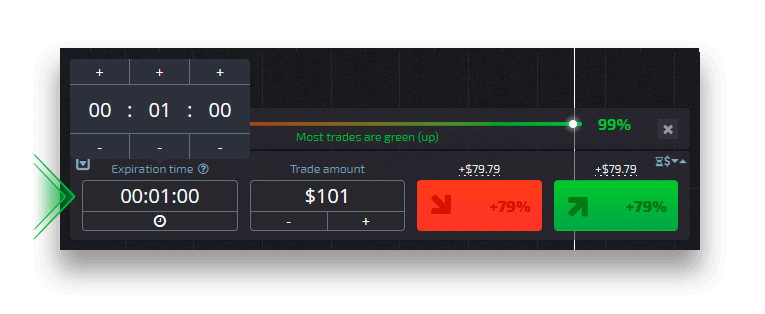
Pārslēgšanās starp digitālo un ātro tirdzniecību
Jūs vienmēr varat pārslēgties starp šiem tirdzniecības veidiem, noklikšķinot uz pogas "Tirdzniecība" kreisajā vadības panelī vai noklikšķinot uz karoga vai pulksteņa simbola zem laika grafika izvēlnes tirdzniecības panelī.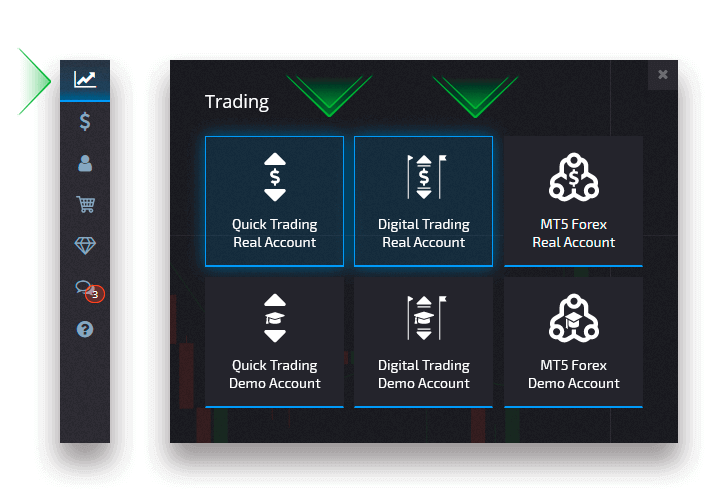
Pārslēgšanās starp digitālo un ātro tirdzniecību, noklikšķinot uz pogas "Tirdzniecība"
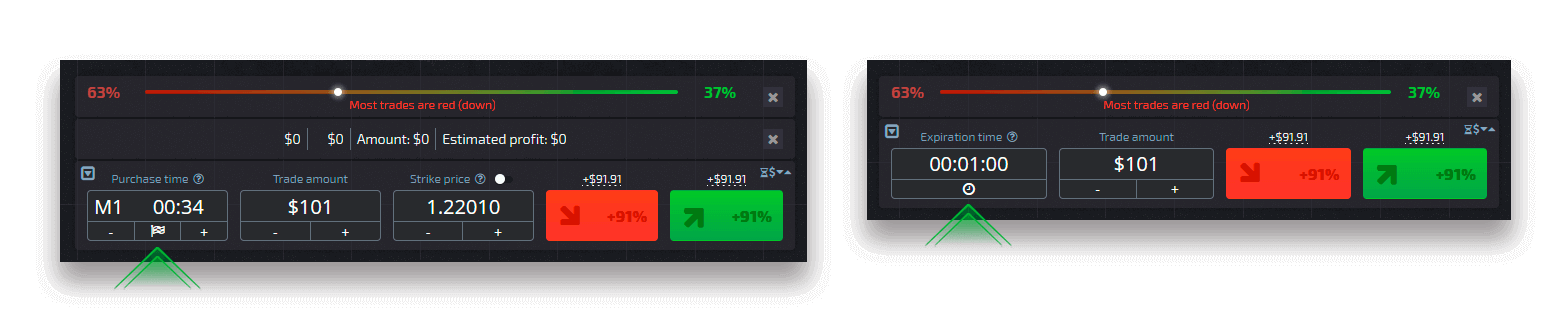
Pārslēgšanās starp digitālo un ātro tirdzniecību, noklikšķinot uz karoga
Citu lietotāju darījumu kopēšana no diagrammas
Kad tiek parādīti citu lietotāju darījumi, jūs varat tos nokopēt tieši no diagrammas 10 sekunžu laikā pēc to parādīšanās. Darījums tiks kopēts tādā pašā apmērā, ja jūsu tirdzniecības konta bilancē būs pietiekami daudz līdzekļu.
Noklikšķiniet uz jaunākā darījuma, kas jūs interesē, un nokopējiet to no diagrammas.
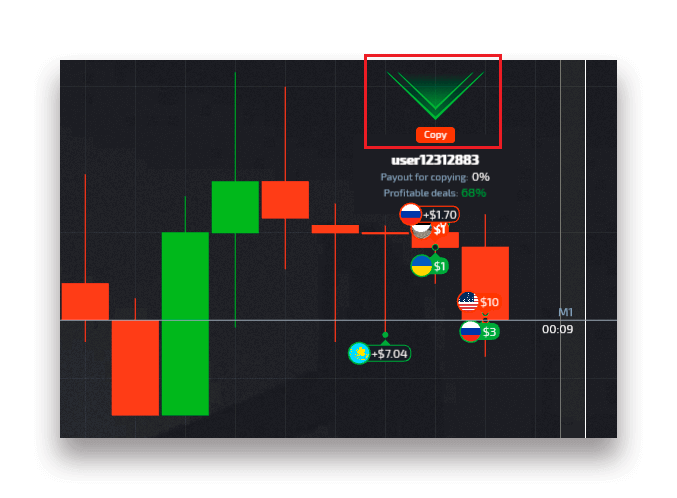
Izņemšana
Izņemšanas apstrādes valūta, laiks un piemērojamās maksas
Tirdzniecības konti mūsu platformā pašlaik ir pieejami tikai USD. Tomēr jūs varat izņemt līdzekļus savā kontā jebkurā valūtā, atkarībā no maksājuma veida. Visticamāk, līdzekļi tiks konvertēti jūsu konta valūtā uzreiz pēc maksājuma saņemšanas. Mēs neiekasējam nekādas izmaksas par izņemšanu vai valūtas konvertēšanu. Tomēr jūsu izmantotā maksājumu sistēma var piemērot noteiktas maksas. Izņemšanas pieprasījumi tiek apstrādāti 1-3 darba dienu laikā. Tomēr dažos gadījumos izņemšanas laiks var tikt palielināts līdz 14 darba dienām, un jūs par to saņemsit paziņojumu atbalsta dienestā.
Izņemšanas pieprasījuma atcelšana
Jūs varat atcelt izņemšanas pieprasījumu, pirms statuss tiek mainīts uz “Pabeigts”. Lai to izdarītu, atveriet lapu Finanšu vēsture un pārslēdzieties uz skatu “Izņemšana”.
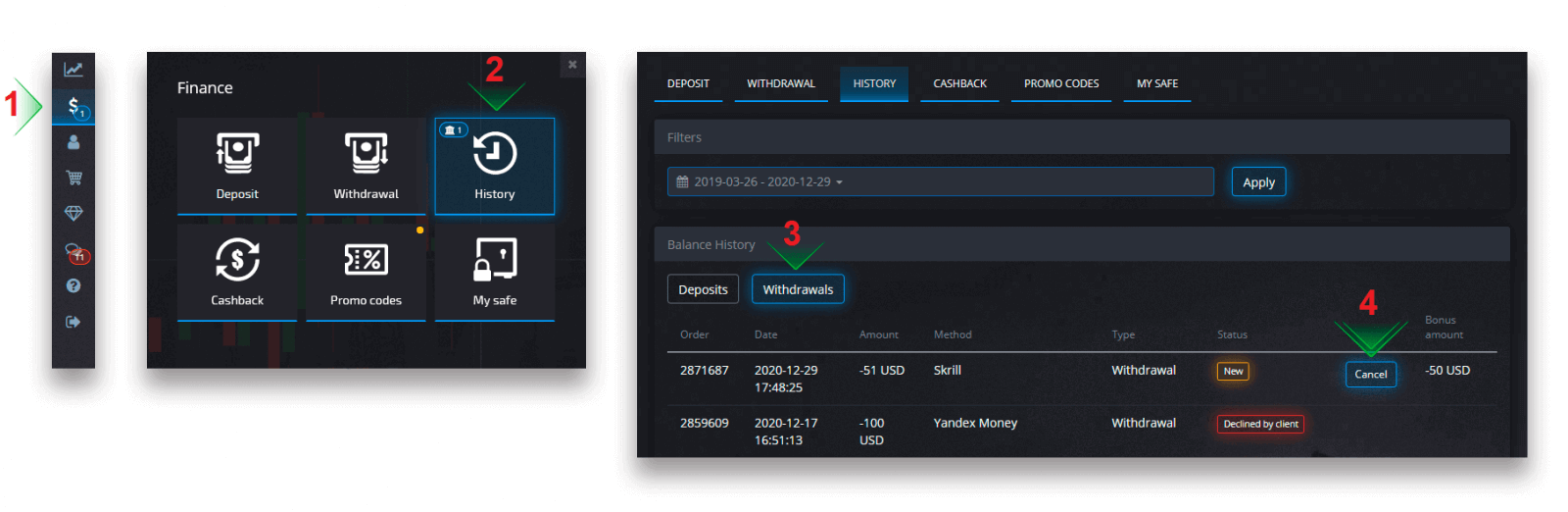
Atrodiet neapstiprināto izmaksu un noklikšķiniet uz pogas Atcelt, lai noraidītu izņemšanas pieprasījumu un atgūtu līdzekļus savā bilancē.
Maksājumu konta datu maiņa
Lūdzu, ņemiet vērā, ka jūs varat izņemt līdzekļus, izmantojot metodes, kuras iepriekš izmantojāt iemaksai savā tirdzniecības kontā. Ja rodas situācija, kad vairs nevarat saņemt līdzekļus uz iepriekš izmantotajiem maksājumu konta rekvizītiem, droši sazinieties ar atbalsta dienestu, lai apstiprinātu jaunus izņemšanas akreditācijas datus.
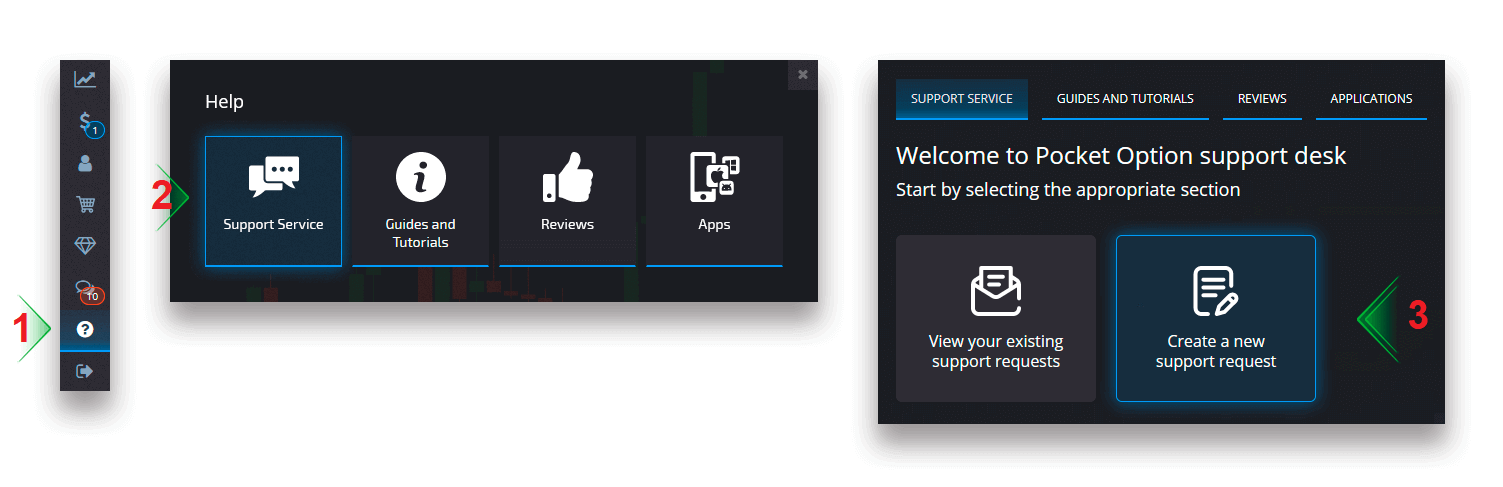
Izņemšanas problēmu novēršana
Ja esat pieļāvis kļūdu vai ievadījis nepareizu informāciju, varat atcelt izņemšanas pieprasījumu un pēc tam ievietot jaunu. Skatiet sadaļu Izņemšanas pieprasījuma atcelšana.Saskaņā ar AML un KYC politikām naudas izņemšana ir pieejama tikai pilnībā pārbaudītiem klientiem. Ja jūsu izņemšanu atcēla pārvaldnieks, tiks parādīts jauns atbalsta pieprasījums, kurā varēsiet atrast atcelšanas iemeslu.
Atsevišķās situācijās, kad maksājumu nevar nosūtīt uz izvēlēto maksājumu, finanšu speciālists ar atbalsta dienesta starpniecību pieprasīs alternatīvu izņemšanas veidu.
Ja dažu darba dienu laikā nesaņēmāt maksājumu uz norādīto kontu, sazinieties ar atbalsta dienestu, lai noskaidrotu pārskaitījuma statusu.
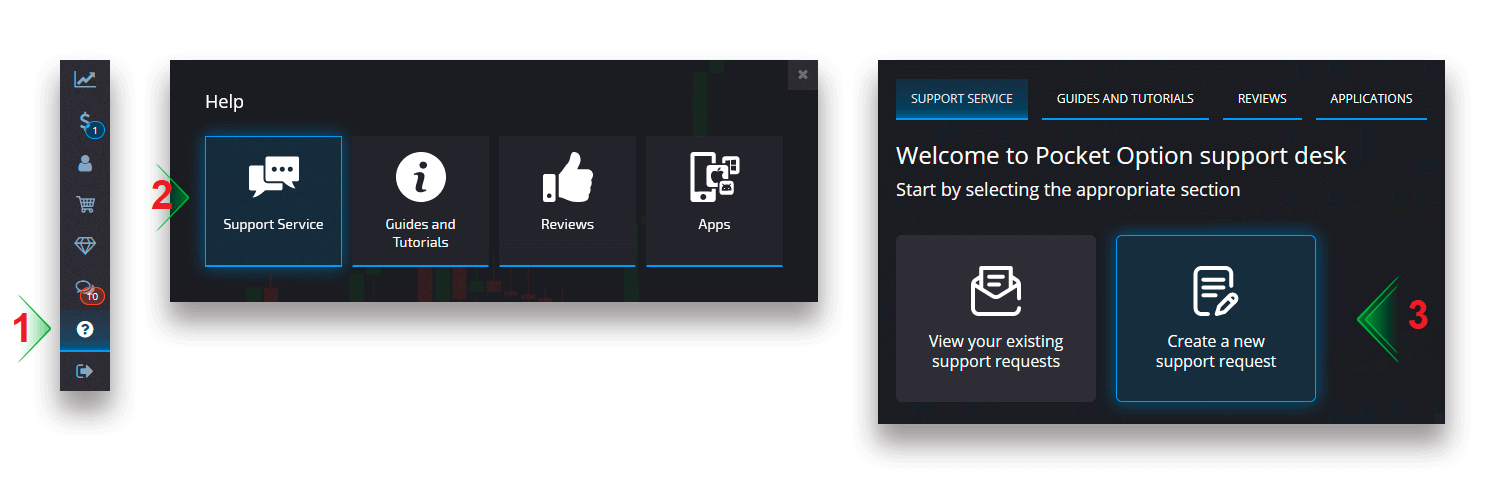
Jaunas kartes pievienošana izņemšanai
Pabeidzot pieprasīto kartes verifikāciju, savam kontam varat pievienot jaunas kartes. Lai pievienotu jaunu karti, vienkārši dodieties uz Palīdzība— atbalsta dienests un izveidojiet jaunu atbalsta pieprasījumu attiecīgajā sadaļā.